Hp PROLIANT ML570, PROLIANT DL580, PROLIANT BL25P, PROLIANT ML350 G2, PROLIANT ML330 G2 User Manual [nl]
...Page 1
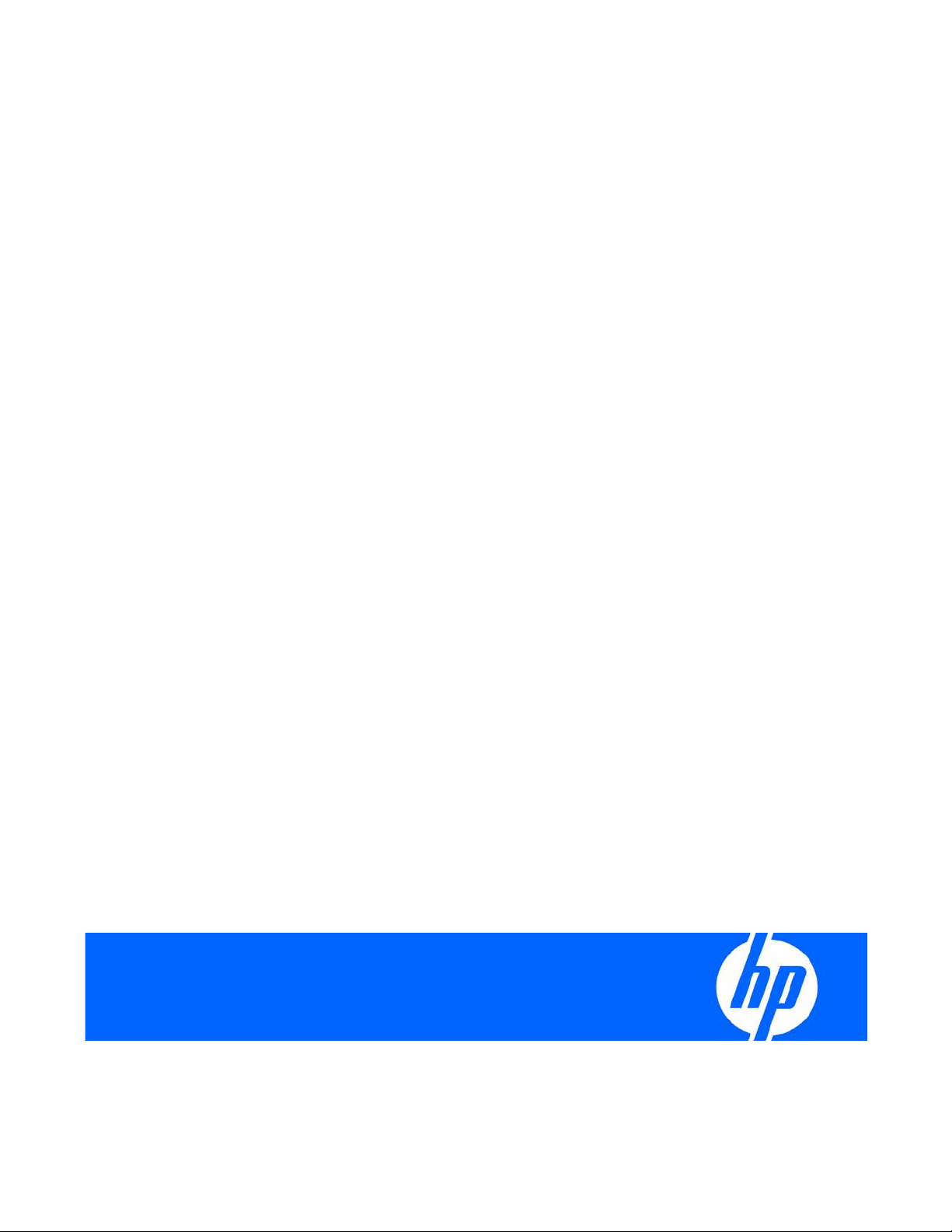
HP ProLiant servers
A
Problemen oplossen
rtikelnummer 375445-336
September 2007 (Zesde editie)
Page 2
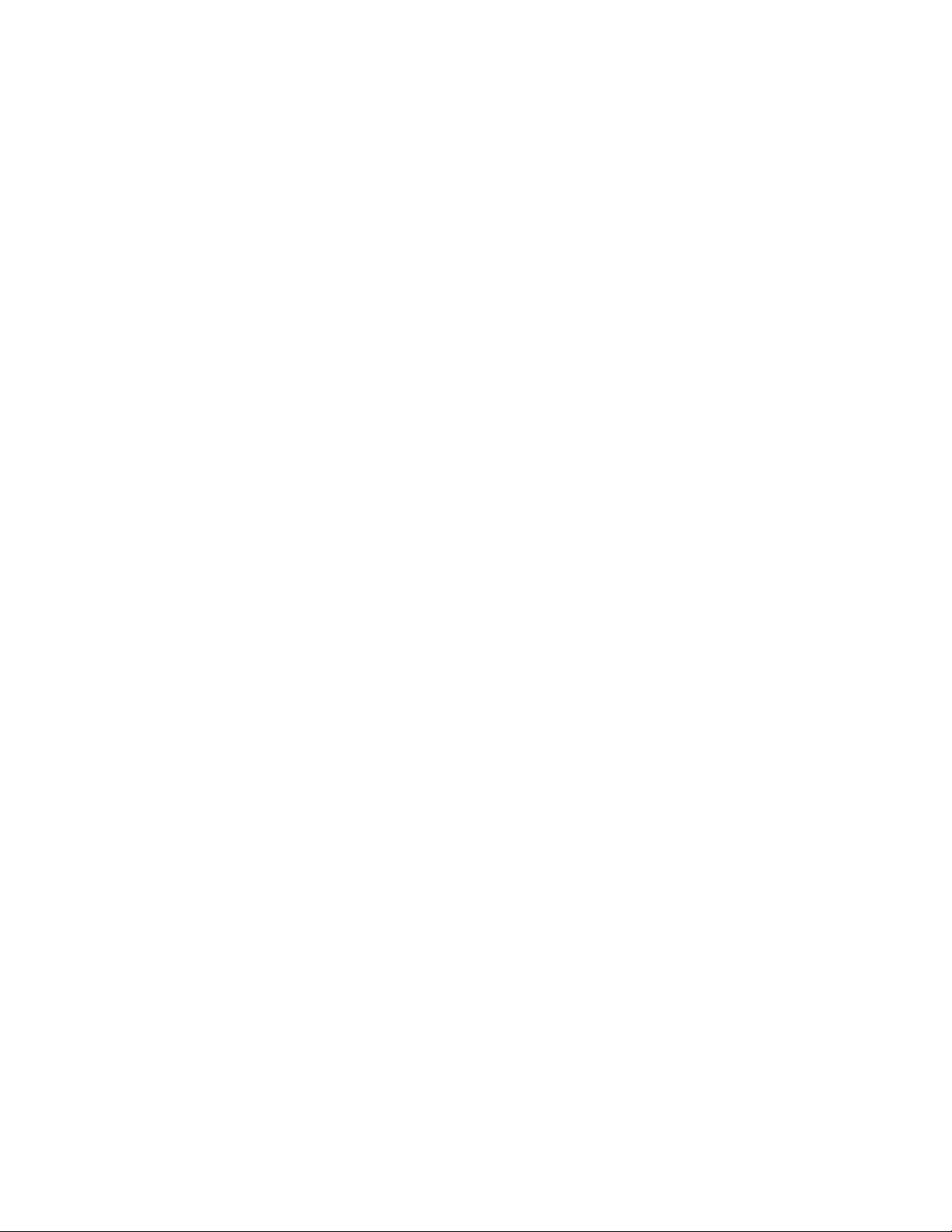
© Copyright 2004, 2007 Hewlett-Packard Development Company, L.P.
De informatie in deze publicatie kan zonder voorafgaande kennisgeving worden gewijzigd. De garanties voor HP producten en diensten staan
vermeld in de expliciete garantiebepalingen bij de betreffende producten en diensten. Aan de informatie in dit document kunnen geen rechten
worden ontleend. HP aanvaardt geen aansprakelijkheid voor technische fouten, drukfouten of weglatingen in deze publicatie.
Microsoft, Windows en Windows NT zijn gedeponeerde handelsmerken van Microsoft Corporation in de Verenigde Staten.
Intel is een handelsmerk of gedeponeerd handelsmerk van Intel Corporation of zijn dochterondernemingen in de Verenigde Staten en andere
landen.
AMD is een handelsmerk van Advanced Micro devices, Inc.
UNIX is een gedeponeerd handelsmerk van The Open Group.
Doelgroep
Dit document is bedoeld voor de persoon die verantwoordelijk is voor de installatie en het beheer van
servers en opslagsystemen en de oplossing van problemen hiermee. HP neemt aan dat u bent
gekwalificeerd in het onderhoud van computerapparatuur en dat u bent getraind in het herkennen van
gevaren in producten met gevaarlijke energieniveaus.
Voor informatie over het oplossen van problemen met betrekking tot servers uit de HP ProLiant 100-serie,
raadpleegt u de betreffende gebruikershandleidingen bij de servers.
Page 3
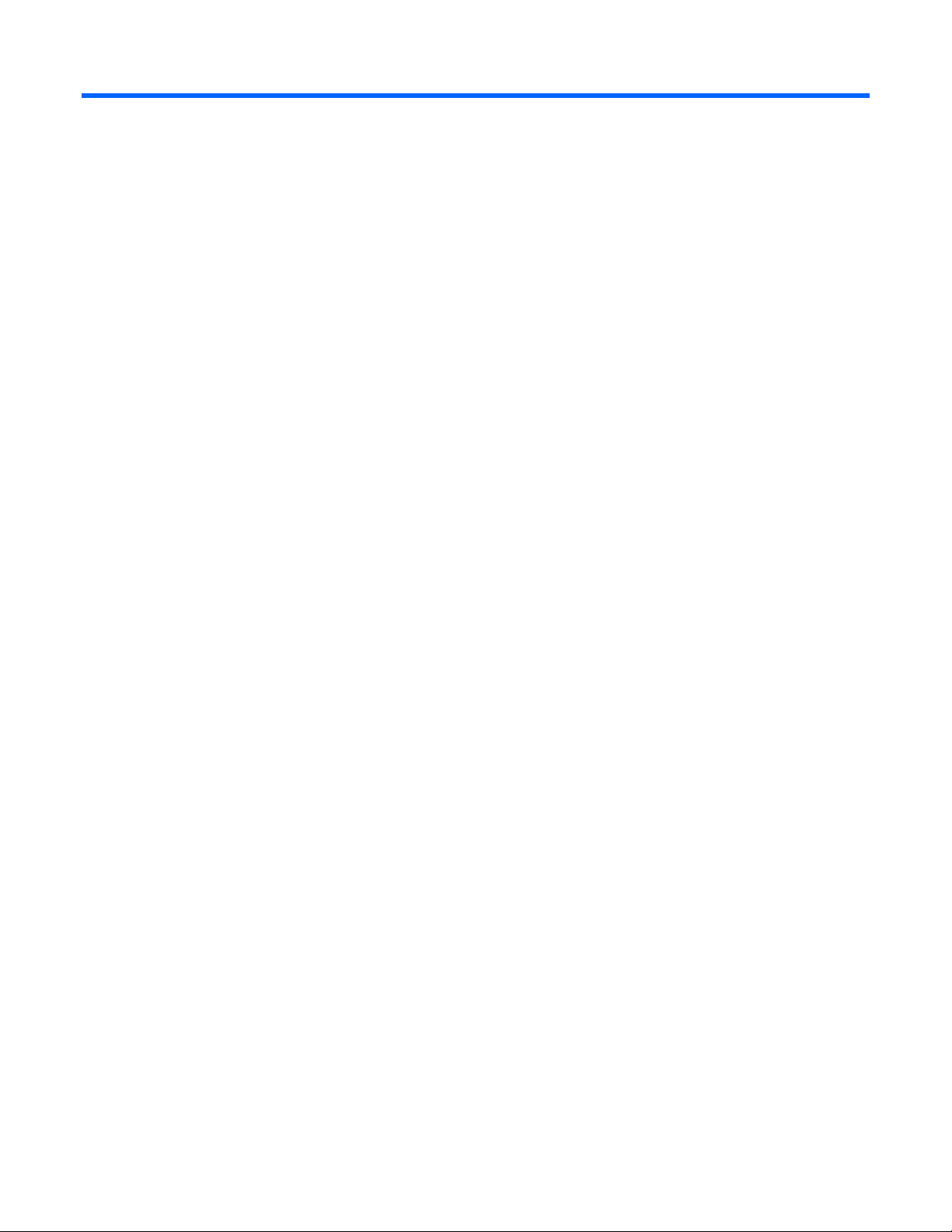
Inhoudsopgave
Inleiding .................................................................................................................................... 11
Nieuw ................................................................................................................................................... 11
Revisiegegevens...................................................................................................................................... 11
375445-xx5 (juni 2006) ................................................................................................................ 11
375445-xx4 (mei 2006) ................................................................................................................ 12
375445-xx3 (september 2005)....................................................................................................... 12
Aan de slag ............................................................................................................................... 13
Informatie over het oplossen van problemen met servers uit de HP ProLiant 100-serie.......................................13
Gebruik van deze handleiding.................................................................................................................. 13
Stappen voorafgaand aan de diagnose ..................................................................................................... 14
Belangrijke veiligheidsinformatie .....................................................................................................14
Symptoomgegevens....................................................................................................................... 17
Voorbereidingen ........................................................................................................................... 18
Veelvoorkomende problemen oplossen.......................................................................................... 19
Aansluitproblemen................................................................................................................................... 19
Serviceberichten...................................................................................................................................... 19
Firmware-updates.................................................................................................................................... 19
Richtlijnen voor het hanteren van DIMM's................................................................................................... 20
Richtlijnen voor vaste schijven ................................................................................................................... 20
Richtlijnen voor SAS- en SATA-vaste schijven..................................................................................... 20
Richtlijnen voor SCSI-vaste schijven.................................................................................................. 20
Combinatie van lampjes van vaste schijven ................................................................................................21
Combinatie van lampjes van hot-pluggable SCSI-vaste schijven ........................................................... 21
Combinatie van lampjes op SAS- en SATA-vaste schijven ................................................................... 22
Stroomdiagrammen voor diagnose ............................................................................................... 23
Stroomdiagrammen voor probleemoplossing .............................................................................................. 23
Referentiewebsites stroomdiagrammen voor probleemoplossing........................................................... 24
Stroomdiagram Start van diagnose.................................................................................................. 25
Stroomdiagram Algemene diagnose ................................................................................................ 26
Stroomdiagram Opstartproblemen................................................................................................... 27
Stroomdiagram POST-problemen..................................................................................................... 32
Opstartproblemen van het besturingssysteem .................................................................................... 35
Stroomdiagram Indicaties voor serverstoringen.................................................................................. 37
Hardwareproblemen................................................................................................................... 40
Procedures voor alle ProLiant servers.......................................................................................................... 40
Problemen met de voeding ....................................................................................................................... 40
Problemen met de voedingsbron...................................................................................................... 40
Problemen met de voedingseenheid................................................................................................. 40
UPS-problemen.............................................................................................................................. 41
Algemene hardwareproblemen................................................................................................................. 42
Problemen met nieuwe hardware..................................................................................................... 42
Onbekend probleem...................................................................................................................... 43
Problemen met apparatuur van andere fabrikanten ............................................................................ 43
Inhoudsopgave 3
Page 4
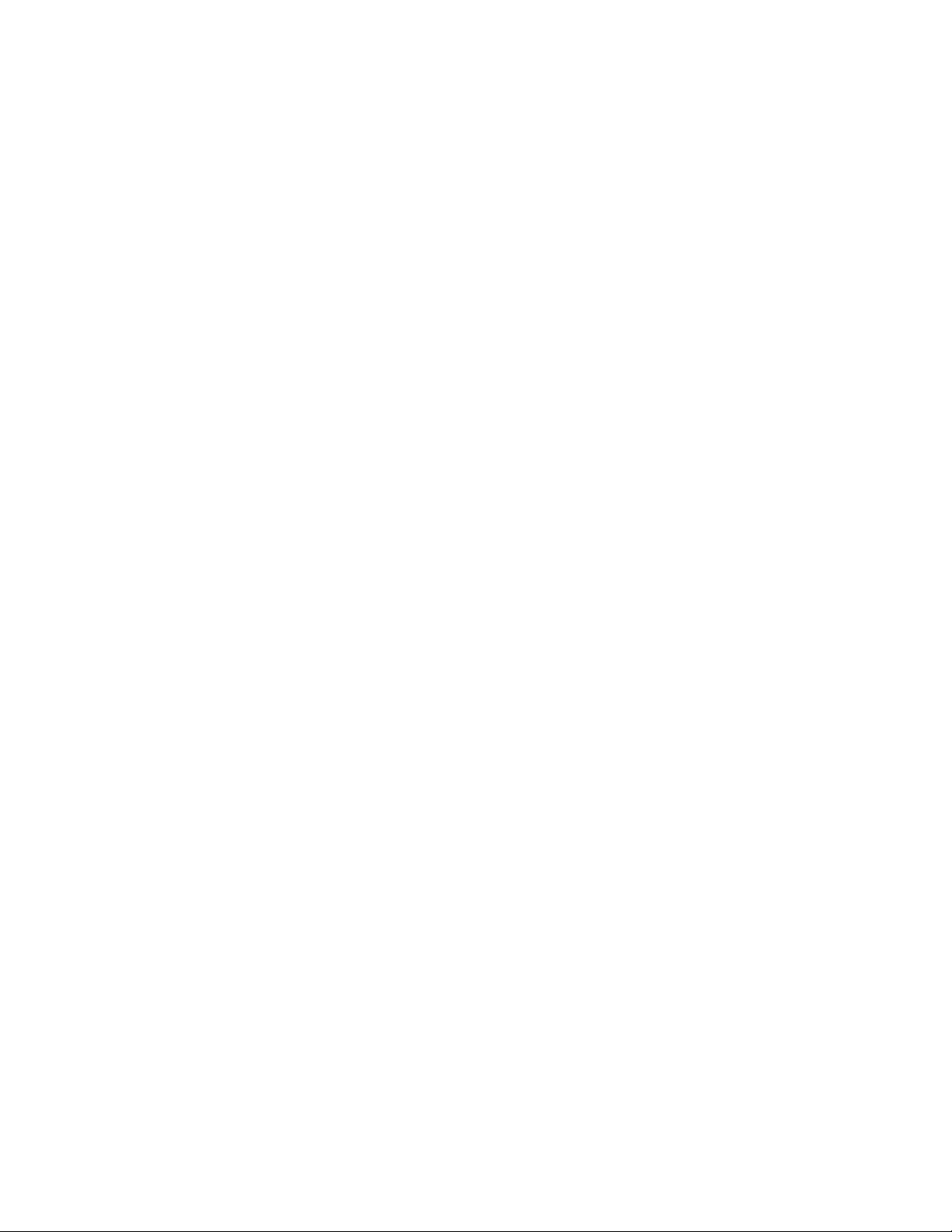
Interne systeemproblemen ........................................................................................................................ 44
Problemen met de cd-rom- en dvd-drive ............................................................................................44
Problemen met de diskettedrive ....................................................................................................... 45
Problemen met de tapedrive............................................................................................................ 46
Vaste-schijfproblemen .................................................................................................................... 48
Ventilatorproblemen....................................................................................................................... 50
Geheugenproblemen ..................................................................................................................... 51
PVM-problemen............................................................................................................................. 53
Processorproblemen....................................................................................................................... 53
Onderbroken circuits en kortsluitingen op het systeem.................................................................................. 54
Problemen met externe apparatuur ............................................................................................................ 55
Beeldschermproblemen ..................................................................................................................55
Problemen met de muis en het toetsenbord........................................................................................ 56
Problemen met het geluid ............................................................................................................... 56
Problemen met de printer................................................................................................................ 57
Problemen met de lokale-I/O-kabel.................................................................................................. 57
Problemen met het modem.............................................................................................................. 57
Problemen met de netwerkadapter................................................................................................... 60
Problemen met de software.......................................................................................................... 62
Problemen met het besturingssysteem en oplossingen................................................................................... 62
Problemen met het besturingssysteem ............................................................................................... 62
Updates van het besturingssysteem .................................................................................................. 64
Backupversie herstellen .................................................................................................................. 64
Wanneer moet u software opnieuw configureren of laden ..................................................................64
Linux-besturingssystemen................................................................................................................. 65
Problemen met applicaties........................................................................................................................ 65
Software loopt vast........................................................................................................................ 65
Fouten na wijziging van een software-instelling .................................................................................66
Fouten na wijzigingen in de systeemsoftware.................................................................................... 66
Fouten na installatie van een applicatie ............................................................................................ 66
Problemen met ROM-flash op afstand......................................................................................................... 66
Algemene problemen met ROM-flash op afstand ............................................................................... 66
Syntaxisfouten op de opdrachtregel ................................................................................................. 67
Toegang tot de doelcomputer geweigerd.......................................................................................... 67
Ongeldige of onjuiste parameters op de opdrachtregel ...................................................................... 67
Storing in netwerkverbinding tijdens communicatie op afstand ............................................................ 67
Storing tijdens ROM-flash ...............................................................................................................67
Doelsysteem niet ondersteund ......................................................................................................... 67
Softwareprogramma's en oplossingen........................................................................................... 68
Configuratieprogramma's......................................................................................................................... 68
SmartStart software........................................................................................................................ 68
HP ROM-Based Setup Utility............................................................................................................ 69
Array Configuration Utility.............................................................................................................. 71
Option ROM Configuration for Arrays ............................................................................................. 72
HP ProLiant Essentials Rapid Deployment Pack .................................................................................. 72
Serienummer en product-ID van de server opnieuw invoeren ............................................................... 72
Beheerprogramma’s ................................................................................................................................73
Automatic Server Recovery .............................................................................................................73
Hulpprogramma ROMPaq .............................................................................................................. 73
Remote Insight Lights-Out Edition II................................................................................................... 73
Integrated Lights-Out ...................................................................................................................... 74
Hulpprogramma Erase ................................................................................................................... 74
Inhoudsopgave 4
Page 5
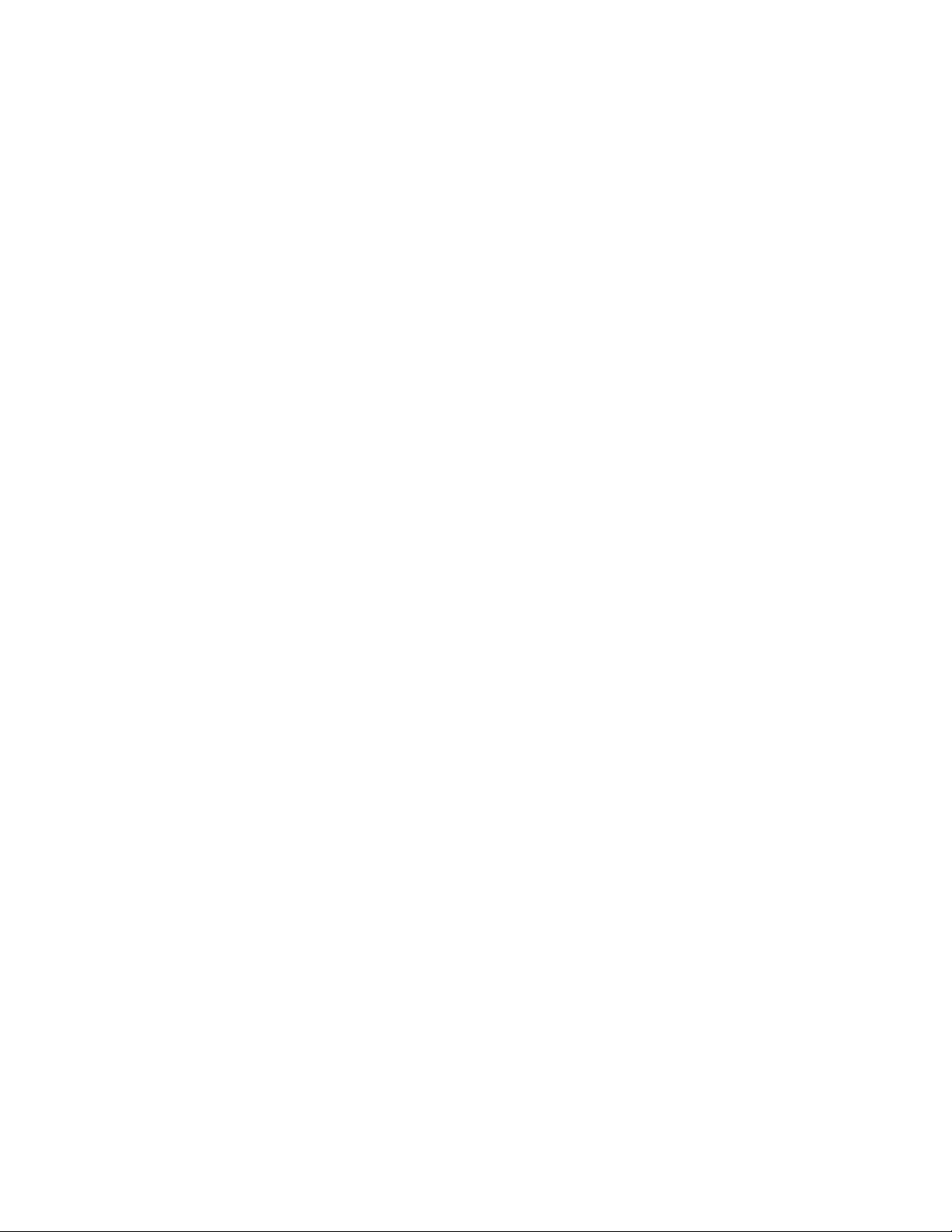
StorageWorks Library en Tape Tools................................................................................................ 74
HP Systems Insight Manager........................................................................................................... 75
Management Agents...................................................................................................................... 75
HP ProLiant Essentials Virtualization Management software................................................................. 75
HP ProLiant Essentials Vulnerability and Patch Management Pack ........................................................76
HP ProLiant Essentials Server Migration Pack - Physical to ProLiant Edition............................................. 76
HP ProLiant Essentials Performance Management Pack ....................................................................... 77
HP Insight Control Environment Suites............................................................................................... 77
HP Insight Control Linux Edition ....................................................................................................... 78
System Management homepage...................................................................................................... 78
Ondersteuning voor redundant ROM ...............................................................................................78
USB-ondersteuning......................................................................................................................... 78
Clustersoftware ............................................................................................................................. 79
Diagnoseprogramma's............................................................................................................................. 79
HP Insight Diagnostics.................................................................................................................... 79
HP Insight Diagnostics overzichtfunctionaliteit.................................................................................... 80
Integrated Management Log ...........................................................................................................80
Hulpprogramma Array Diagnostics.................................................................................................. 81
Hulpprogramma's voor ondersteuning en analyse op afstand ....................................................................... 81
HP Instant Support Enterprise Edition................................................................................................ 81
Web-Based Enterprise Service......................................................................................................... 81
Open Services Event Manager........................................................................................................ 81
Systeem up-to-date houden ....................................................................................................................... 82
Stuurprogramma's ......................................................................................................................... 82
ProLiant Support Packs ................................................................................................................... 82
Versiebesturing ............................................................................................................................. 82
Versie-ondersteuning besturingssysteem............................................................................................ 82
HP Smart Update Manager............................................................................................................. 83
Online ROM Flash Component Utility............................................................................................... 83
Subscriber's Choice....................................................................................................................... 83
Care Pack ....................................................................................................................................84
Onderhoud van de firmware .................................................................................................................... 84
Typen ROM .................................................................................................................................. 84
Firmwareversies controleren............................................................................................................ 86
Firmware bijwerken ....................................................................................................................... 86
Niet-ondersteunde processorversie met Intel® processoren.................................................................. 89
Niet-ondersteunde processorversie met AMD-processoren ................................................................... 89
HP hulpbronnen voor het oplossen van problemen.......................................................................... 90
Online hulpbronnen................................................................................................................................. 90
Website HP Technische ondersteuning .............................................................................................90
Serverdocumentatie .......................................................................................................................90
White papers................................................................................................................................ 90
Serviceberichten............................................................................................................................ 90
Subscriber's Choice....................................................................................................................... 90
Care Pack ....................................................................................................................................91
Productinformatie-resources ...................................................................................................................... 91
Meer productinformatie.................................................................................................................. 91
Server registreren .......................................................................................................................... 91
Overzicht van voorzieningen en installatie-instructies voor servers........................................................ 91
Belangrijkste voorzieningen, artikelnummers van opties...................................................................... 91
Specificaties van de server en van opties, symbolen, waarschuwingen
voor de installatie en kennisgevingen...............................................................................................
Verwijderingsprocedures, artikelnummers, specificaties ...................................................................... 91
Inhoudsopgave 5
91
Page 6
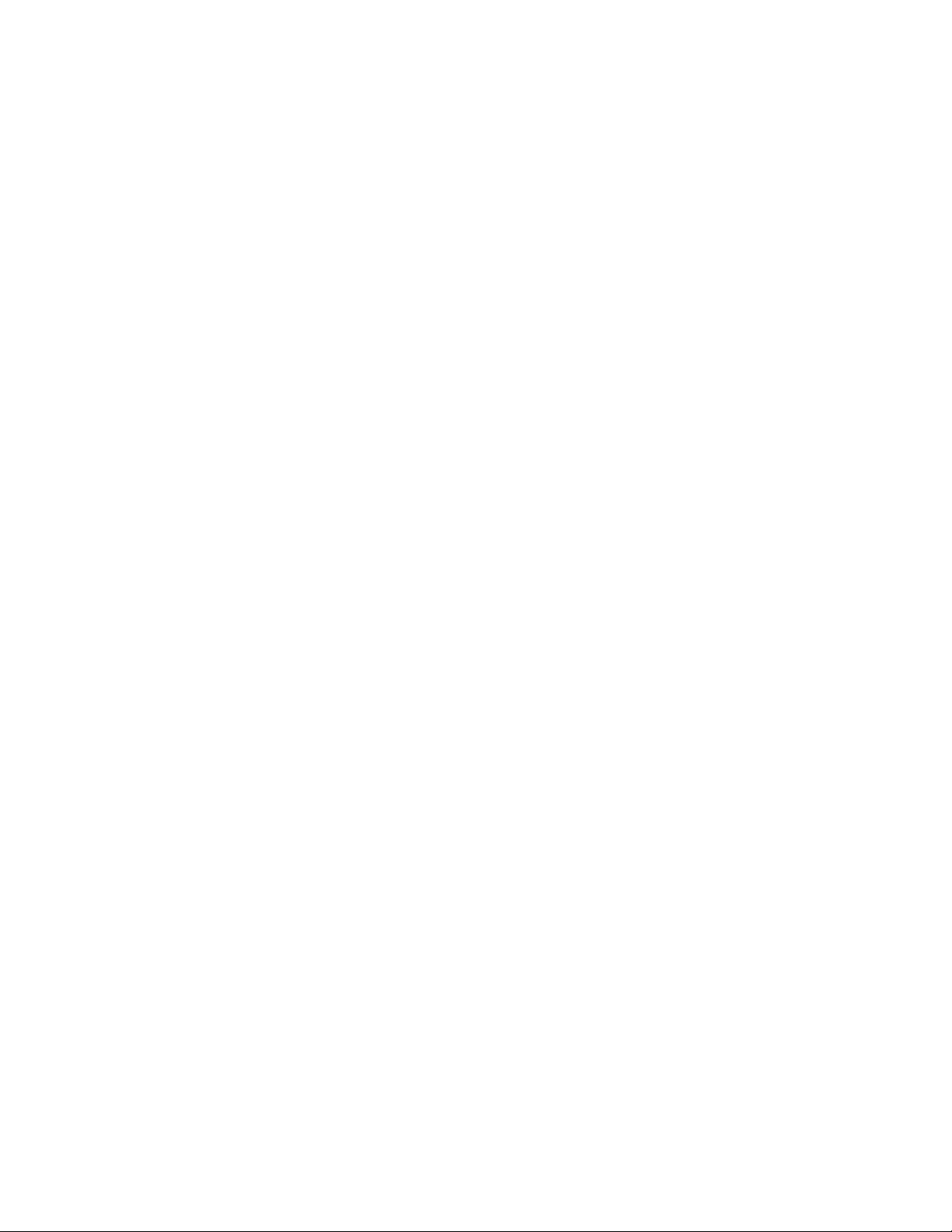
Technische onderwerpen................................................................................................................ 92
Productinstallatie-resources .......................................................................................................................92
Schakelaarinstellingen, functies van lampjes, kaartindelingen en installatie-instructies
voor schijfeenheden, geheugen, uitbreidingskaarten en processoren....................................................
Informatie over externe bekabeling .................................................................................................. 92
Stroomcapaciteit ........................................................................................................................... 92
Productconfiguratie-resources.................................................................................................................... 92
Informatie over stuurprogramma's.................................................................................................... 92
Versie-ondersteuning besturingssysteem............................................................................................ 92
Informatie over de installatie en configuratie van het besturingssysteem
(voor in de fabriek geïnstalleerde besturingssystemen)........................................................................
Serverconfiguratiegegevens ............................................................................................................ 93
Installatie- en configuratie-informatie voor de serversetupsoftware ........................................................93
Installatie van software en configuratie van de server ......................................................................... 93
Informatie over iLO........................................................................................................................ 93
Beheer van de server ..................................................................................................................... 93
Installatie- en configuratie-informatie voor het serverbeheersysteem ......................................................93
Fouttolerantie, beveiliging, onderhoud, configuratie en setup .............................................................. 93
92
93
Foutberichten.............................................................................................................................. 94
ADU-foutmeldingen.................................................................................................................................. 94
ADU-foutberichten - inleiding........................................................................................................... 94
Accelerator Board not Detected....................................................................................................... 94
Accelerator Error Log ..................................................................................................................... 94
Accelerator Parity Read Errors: X..................................................................................................... 94
Accelerator Parity Write Errors: X .................................................................................................... 95
Accelerator Status: Cache was Automatically Configured During Last Controller Reset............................ 95
Accelerator Status: Data in the Cache was Lost... ..............................................................................95
Accelerator Status: Dirty Data Detected has Reached Limit... ............................................................... 95
Accelerator Status: Dirty Data Detected... ......................................................................................... 95
Accelerator Status: Excessive ECC Errors Detected in at Least One Cache Line... ................................... 96
Accelerator Status: Excessive ECC Errors Detected in Multiple Cache Lines... ........................................96
Accelerator Status: Obsolete Data Detected ...................................................................................... 96
Accelerator Status: Obsolete Data was Discarded ............................................................................. 96
Accelerator Status: Obsolete Data was Flushed (Written) to Drives....................................................... 96
Accelerator Status: Permanently Disabled .........................................................................................97
Accelerator Status: Possible Data Loss in Cache ................................................................................97
Accelerator Status: Temporarily Disabled.......................................................................................... 97
Accelerator Status: Unrecognized Status........................................................................................... 97
Accelerator Status: Valid Data Found at Reset ................................................................................... 97
Accelerator Status: Warranty Alert................................................................................................... 97
Adapter/NVRAM ID Mismatch........................................................................................................ 97
Array Accelerator Battery Pack X not Fully Charged...........................................................................98
Array Accelerator Battery Pack X Below Reference Voltage (Recharging) .............................................. 98
Board in Use by Expand Operation ................................................................................................. 98
Board not Attached........................................................................................................................ 98
Cache Has Been Disabled Because ADG Enabler Dongle is Broken or Missing ..................................... 98
Cache Has Been Disabled; Likely Caused By a Loose Pin on One of the RAM Chips .............................. 98
Configuration Signature is Zero....................................................................................................... 98
Configuration Signature Mismatch................................................................................................... 99
Controller Communication Failure Occurred...................................................................................... 99
Controller Detected. NVRAM Configuration not Present...................................................................... 99
Controller Firmware Needs Upgrading............................................................................................. 99
Controller is Located in Special "Video" Slot ..................................................................................... 99
Inhoudsopgave 6
Page 7
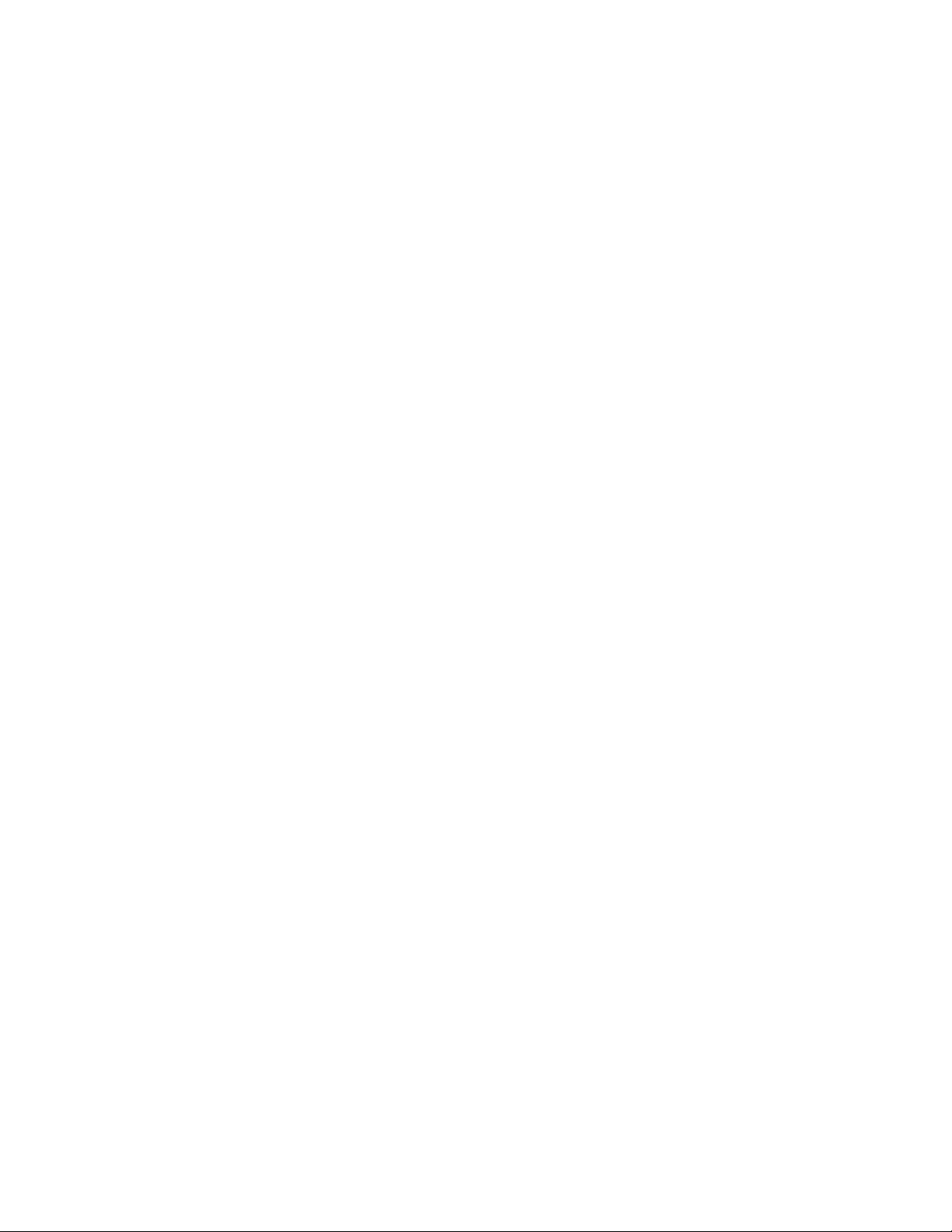
Controller Is Not Configured........................................................................................................... 99
Controller Reported POST Error. Error Code: X................................................................................ 100
Controller Restarted with a Signature of Zero .................................................................................. 100
Disable Command Issued .............................................................................................................100
Drive (Bay) X Firmware Needs Upgrading ...................................................................................... 100
Drive (Bay) X has Insufficient Capacity for its Configuration............................................................... 100
Drive (Bay) X has Invalid M&P Stamp............................................................................................. 100
Drive (Bay) X Has Loose Cable...................................................................................................... 101
Drive (Bay) X is a Replacement Drive ............................................................................................. 101
Drive (Bay) X is a Replacement Drive Marked OK............................................................................ 101
Drive (Bay) X is Failed.................................................................................................................. 101
Drive (Bay) X is Undergoing Drive Recovery.................................................................................... 101
Drive (Bay) X Upload Code Not Readable...................................................................................... 102
Drive (Bay) X Was Inadvertently Replaced ...................................................................................... 102
Drive Monitoring Features Are Unobtainable................................................................................... 102
Drive Monitoring is NOT Enabled for SCSI Port X Drive ID Y............................................................. 102
Drive Time-Out Occurred on Physical Drive Bay X............................................................................ 102
Drive X Indicates Position Y........................................................................................................... 103
Duplicate Write Memory Error ......................................................................................................103
Error Occurred Reading RIS Copy from SCSI Port X Drive ID............................................................. 103
FYI: Drive (Bay) X is Third-Party Supplied ........................................................................................ 103
Identify Logical Drive Data did not Match with NVRAM.................................................................... 103
Insufficient adapter resources ........................................................................................................ 103
Inter-Controller Link Connection Could Not Be Established ................................................................ 104
Less Than 75% Batteries at Sufficient Voltage .................................................................................. 104
Less Than 75% of Batteries at Sufficient Voltage Battery Pack X Below Reference Voltage...................... 104
Logical Drive X Failed Due to Cache Error ......................................................................................104
Logical Drive X Status = Failed ...................................................................................................... 104
Logical Drive X Status = Interim Recovery (Volume Functional, but not Fault Tolerant) ............................ 105
Logical Drive X Status = Loose Cable Detected... .............................................................................105
Logical Drive X Status = Overheated .............................................................................................. 105
Logical Drive X Status = Overheating ............................................................................................. 105
Logical Drive X Status = Recovering (rebuilding data on a replaced drive) .......................................... 106
Logical Drive X Status = Wrong Drive Replaced .............................................................................. 106
Loose Cable Detected - Logical Drives May Be Marked FAILED Until Corrected.................................... 106
Mirror Data Miscompare.............................................................................................................. 107
No Configuration for Array Accelerator Board................................................................................ 107
One or More Drives is Unable to Support Redundant Controller Operation ......................................... 107
Other Controller Indicates Different Hardware Model....................................................................... 107
Other Controller Indicates Different Firmware Version....................................................................... 107
Other Controller Indicates Different Cache Size............................................................................... 107
Processor Reduced Power Mode Enabled in RBSU ........................................................................... 108
Processor Not Started (Processor Stalled)........................................................................................ 108
Processor Not Started (Stepping Does Not Match) ........................................................................... 108
Processor Not Started (Unsupported Processor Stepping) .................................................................. 108
Processor Not Supported (Unsupported Core Speed) ....................................................................... 108
RIS Copies Between Drives Do Not Match ...................................................................................... 108
SCSI Port X Drive ID Y Failed - REPLACE (failure message) ................................................................109
SCSI Port X, Drive ID Y Firmware Needs Upgrading ........................................................................ 109
SCSI Port X, Drive ID Y Has Exceeded the Following Threshold(s)....................................................... 109
SCSI Port X, Drive ID Y is not Stamped for Monitoring...................................................................... 109
SCSI Port X, Drive ID Y May Have a Loose Connection..................................................................... 109
SCSI Port X, Drive ID Y RIS Copies Within This Drive Do Not Match................................................... 110
Inhoudsopgave 7
Page 8
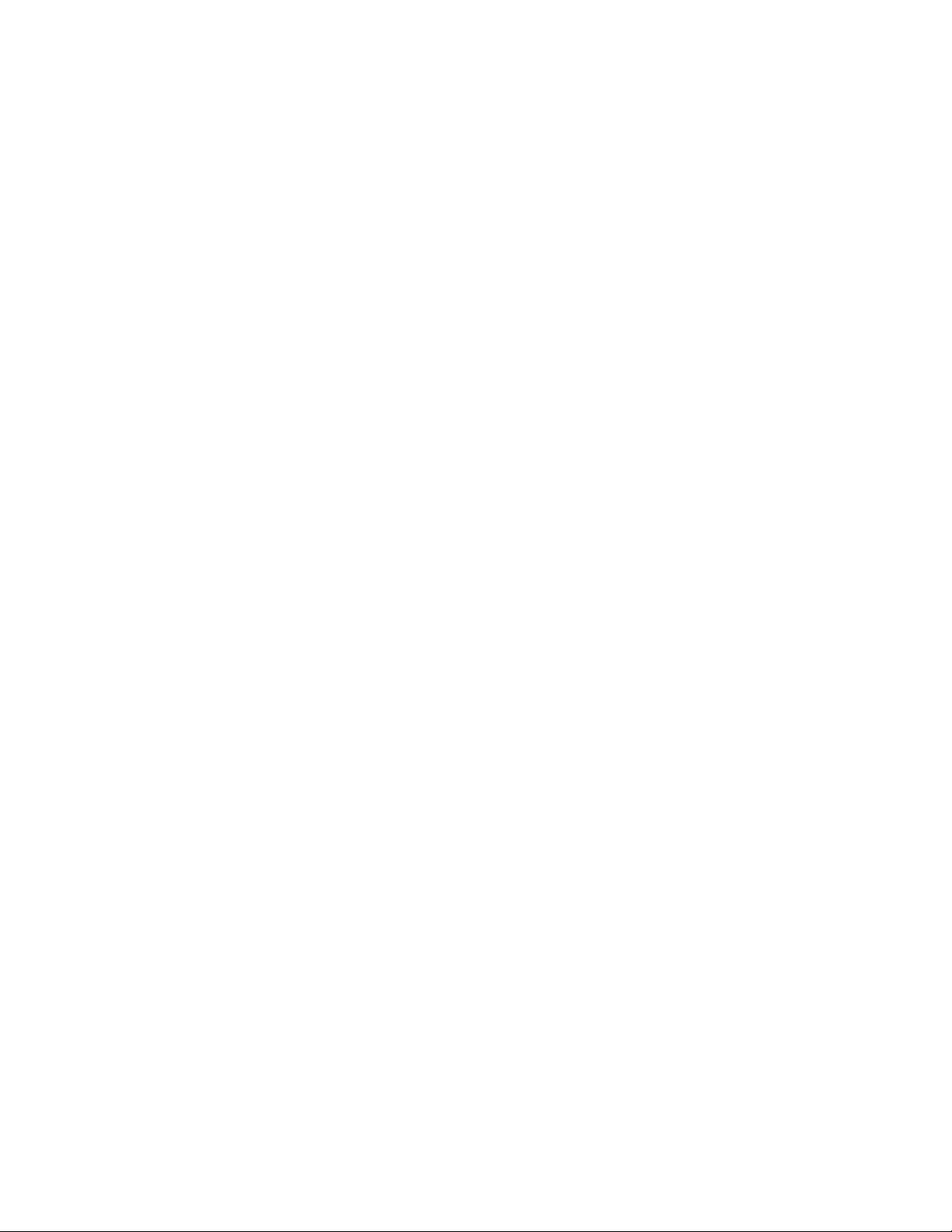
SCSI Port X, Drive ID Y...S.M.A.R.T. Predictive Failure Errors Have Been Detected
in the Factory Monitor and Performance Data... ..............................................................................
110
SCSI Port X, Drive ID Y...S.M.A.R.T. Predictive Failure Errors Have Been Detected
in the Power Monitor and Performance Data...................................................................................
110
SCSI Port X, Drive ID Y Was Replaced On a Good Volume: (failure message)..................................... 110
Set Configuration Command Issued ...............................................................................................110
Soft Firmware Upgrade Required................................................................................................... 111
Storage Enclosure on SCSI Bus X has a Cabling Error (Bus Disabled)... .............................................. 111
Storage Enclosure on SCSI Bus X Indicated a Door Alert................................................................... 111
Storage Enclosure on SCSI Bus X Indicated a Power Supply Failure.................................................... 111
Storage Enclosure on SCSI Bus X Indicated an Overheated Condition... ............................................. 111
Storage enclosure on SCSI Bus X is unsupported with its current firmware version... ............................. 112
Storage Enclosure on SCSI Bus X Indicated that the Fan Failed... ....................................................... 112
Storage Enclosure on SCSI Bus X Indicated that the Fan is Degraded... .............................................. 112
Storage Enclosure on SCSI Bus X Indicated that the Fan Module is Unplugged... ................................. 112
Storage Enclosure on SCSI Bus X - Wide SCSI Transfer Failed...........................................................112
Swapped cables or configuration error detected. A configured array of drives... ................................. 113
Swapped Cables or Configuration Error Detected. A Drive Rearrangement......................................... 113
Swapped Cables or Configuration Error Detected. An Unsupported Drive Arrangement
Was Attempted...........................................................................................................................
113
Swapped cables or configuration error detected. The cables appear to be interchanged... ................... 114
Swapped cables or configuration error detected. The configuration information on the attached drives... 114
Swapped Cables or Configuration Error Detected. The Maximum Logical Volume Count X.................... 114
System Board is Unable to Identify which Slots the Controllers are in.................................................. 115
The Redundant Controllers Installed are not the Same Model............................................................. 115
This Controller Can See the Drives but the Other Controller Can't ...................................................... 115
This Controller Can't See the Drives but the Other Controller Can ...................................................... 116
Unable to Communicate with Drive on SCSI Port X, Drive ID Y .......................................................... 116
Unable to Retrieve Identify Controller Data. Controller May be Disabled or Failed ............................... 116
Unknown Disable Code................................................................................................................ 116
Unrecoverable Read Error ............................................................................................................ 116
Unsupported Processor Configuration (Processor Required in Slot #1) ................................................ 117
Warning Bit Detected................................................................................................................... 117
WARNING - Drive Write Cache is Enabled on X............................................................................. 117
WARNING - Mixed Feature Processors Were Detected.................................................................... 117
WARNING - Resetting Corrupted CMOS ....................................................................................... 117
WARNING - Resetting Corrupted NVRAM...................................................................................... 117
WARNING - Resetting Corrupted System Environment...................................................................... 118
WARNING - Restoring Default Configurations as Requested .............................................................118
WARNING: Storage Enclosure on SCSI Bus X Indicated it is Operating in Single Ended Mode... .......... 118
Write Memory Error..................................................................................................................... 118
Wrong Accelerator...................................................................................................................... 118
POST-foutberichten en -geluidssignalen .................................................................................................... 119
POST-foutberichten - inleiding........................................................................................................ 119
Niet-numerieke berichten of geluidssignalen.................................................................................... 119
Berichten in de 100-serie.............................................................................................................. 128
Berichten in de 200-serie.............................................................................................................. 131
Berichten in de 300-serie.............................................................................................................. 135
Berichten in de 400-serie.............................................................................................................. 136
Berichten in de 600-serie.............................................................................................................. 137
Berichten in de 1100-serie............................................................................................................ 138
Berichten in de 1600-serie............................................................................................................ 138
Berichten in de 1700-serie............................................................................................................ 142
Inhoudsopgave 8
Page 9
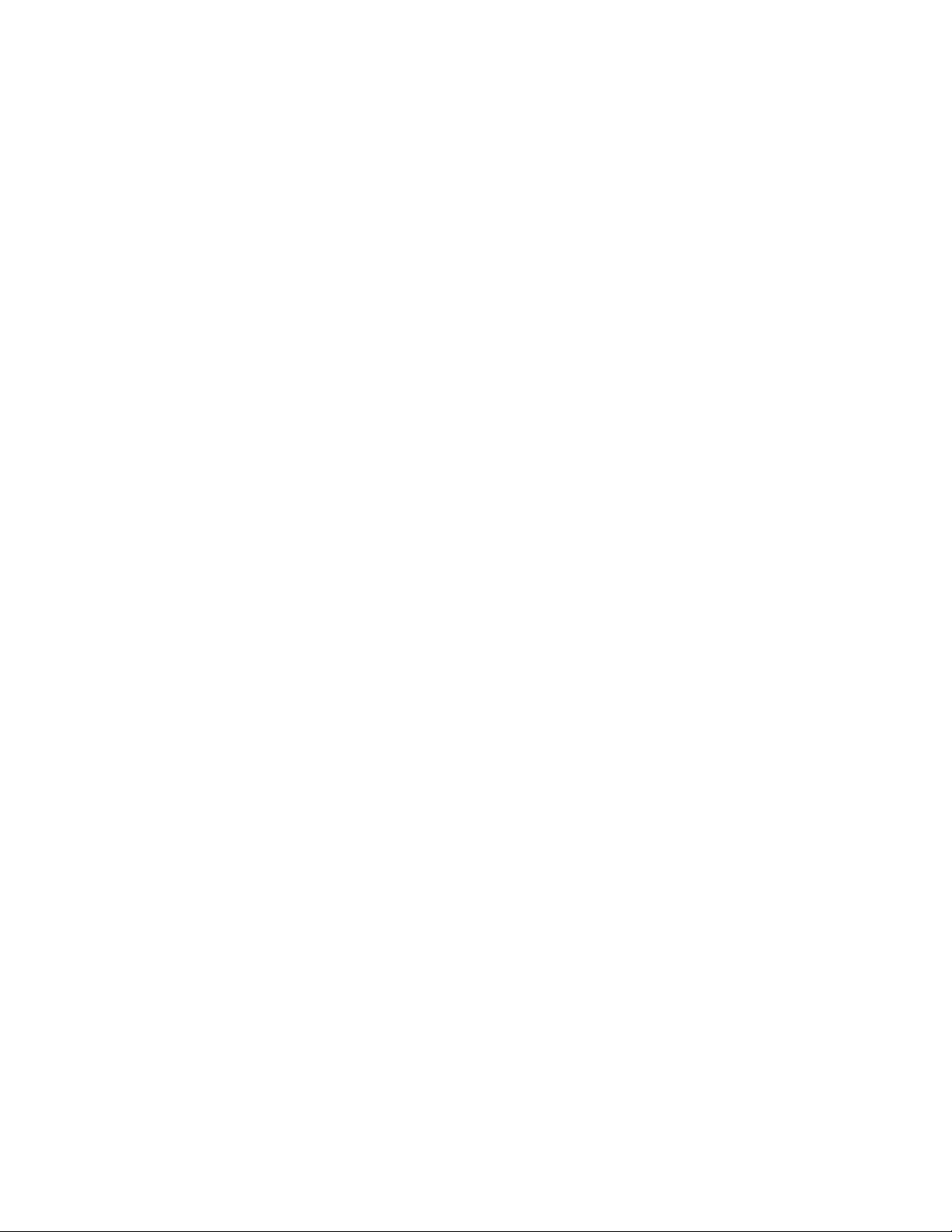
Gebeurtenisfoutberichten........................................................................................................................ 157
Gebeurtenisfoutberichten - inleiding ............................................................................................... 157
A CPU Power Module (System Board, Socket X)... ...........................................................................157
ASR Lockup Detected (ASR-vergrendeling): Cause............................................................................ 157
Automatic operating system shutdown initiated due to fan failure....................................................... 158
Automatic Operating System Shutdown Initiated Due to Overheat Condition.......................................158
Blue Screen Trap: Cause [NT]... .................................................................................................... 158
Corrected Memory Error Threshold Passed (Slot X, Memory Module Y)............................................... 158
EISA Expansion Bus Master Timeout (Slot X).................................................................................... 158
PCI Bus Error (Slot X, Bus Y, Device Z, Function X) ...........................................................................158
Processor Correctable Error Threshold Passed (Slot X, Socket Y)......................................................... 159
Processor Uncorrectable Internal Error (Slot X, Socket Y) ................................................................... 159
Real-Time Clock Battery Failing...................................................................................................... 159
System AC Power Overload (Power Supply X)................................................................................. 159
System AC Power Problem (Power Supply X)................................................................................... 159
System Fan Failure (Fan X, Location) ..............................................................................................159
System Fans Not Redundant.......................................................................................................... 159
System Overheating (Zone X, Location) ..........................................................................................159
System Power Supplies Not Redundant........................................................................................... 160
System Power Supply Failure (Power Supply X)................................................................................ 160
Unrecoverable Host Bus Data Parity Error... .................................................................................... 160
Uncorrectable Memory Error (Slot X, Memory Module Y).................................................................. 160
Foutcodes HP BladeSystem infrastructuur .................................................................................................. 160
Foutcodes serverkaartbeheermodule............................................................................................... 161
Foutcodes energiebeheermodule ................................................................................................... 164
Poort 85-codes en iLO berichten.............................................................................................................. 166
Systeemproblemen oplossen met behulp van poort 85-codes............................................................. 166
Processorgerelateerde poort 85-codes............................................................................................ 166
Geheugengerelateerde poort 85-codes ..........................................................................................167
Uitbreidingskaartgerelateerde poort 85-codes................................................................................. 168
Overige poort 85-codes ............................................................................................................... 169
Windows® Event Log processorfoutcodes ................................................................................................ 169
Bericht-ID: 4137.......................................................................................................................... 169
Bericht-ID: 4140.......................................................................................................................... 169
Bericht-ID: 4141.......................................................................................................................... 170
Bericht-ID: 4169.......................................................................................................................... 170
Bericht-ID: 4190.......................................................................................................................... 170
Insight Diagnostics processorfoutcodes..................................................................................................... 170
MSG_CPU_RR_1......................................................................................................................... 170
MSG_CPU_RR_2......................................................................................................................... 170
MSG_CPU_RR_3......................................................................................................................... 171
MSG_CPU_RR_5......................................................................................................................... 171
MSG_CPU_RR_6......................................................................................................................... 171
MSG_CPU_RR_7......................................................................................................................... 171
MSG_CPU_RR_8......................................................................................................................... 171
MSG_CPU_RR_9......................................................................................................................... 172
MSG_CPU_RR_10.......................................................................................................................172
MSG_CPU_RR_11.......................................................................................................................172
MSG_CPU_RR_12.......................................................................................................................172
MSG_CPU_RR_13.......................................................................................................................172
MSG_CPU_RR_14.......................................................................................................................172
MSG_CPU_RR_15.......................................................................................................................172
MSG_CPU_RR_16.......................................................................................................................172
Inhoudsopgave 9
Page 10
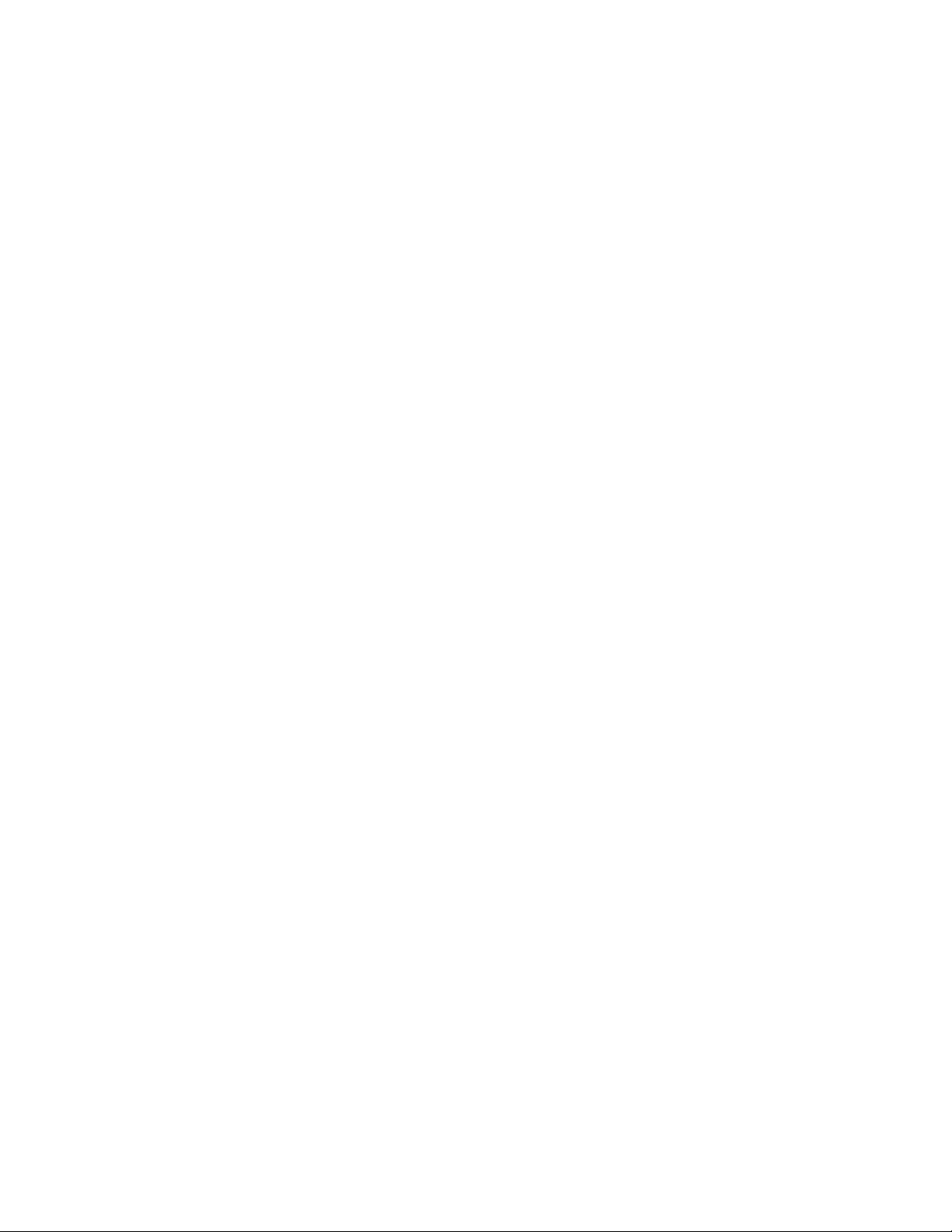
MSG_CPU_RR_17.......................................................................................................................173
Contact opnemen met HP .......................................................................................................... 174
Contact opnemen met de technische ondersteuning of een geautoriseerde Business Partner van HP .................174
Customer Self Repair .............................................................................................................................174
Benodigde servergegevens..................................................................................................................... 175
Benodigde gegevens over het besturingssysteem ....................................................................................... 175
Microsoft®-besturingssystemen ...................................................................................................... 175
Linux-besturingssystemen............................................................................................................... 176
Novell NetWare-besturingssystemen .............................................................................................. 177
SCO-besturingssystemen............................................................................................................... 178
IBM OS/2-besturingssystemen....................................................................................................... 178
Sun Solaris-besturingssystemen......................................................................................................179
Acroniemen en afkortingen ........................................................................................................ 180
Index....................................................................................................................................... 184
Inhoudsopgave 10
Page 11
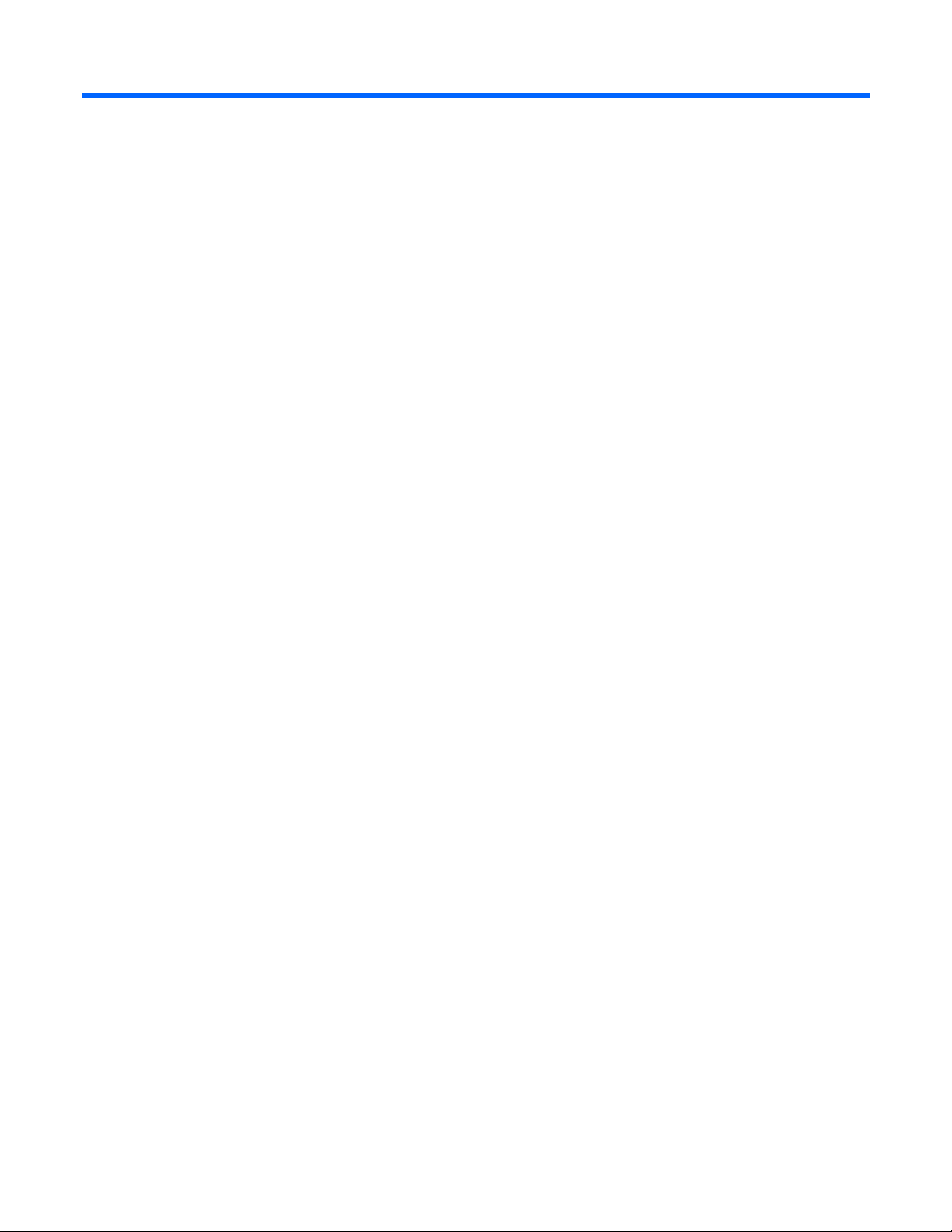
Inleiding
Nieuw
De zesde editie van HP ProLiant servers – Problemen oplossen, artikelnummer 375445-336, omvat de
volgende toevoegingen en updates:
• Toegevoegde informatie over het voorkomen van elektrostatische ontlading (op pagina 17).
• Toegevoegde nieuwe richtlijnen voor het hanteren van DIMM's (op pagina 20).
• Toegevoegde nieuwe procedures voor het oplossen van problemen met vaste schijven
(op pagina
• Toegevoegde informatie over nieuwe softwareprogramma's en oplossingen:
o HP Insight Control Environment Suites (op pagina 77)
48).
o HP Smart Update Manager (op pagina 83)
• Verbeterd firmware-onderhoud (op pagina 84):
o Toegevoegde nieuwe technologie
o Uitgebreide bestaande informatie
o Toegevoegde nieuwe firmware-updateprocedures voor niet-ondersteunde processorversie
Revisiegegevens
375445-xx5 (juni 2006)
De vijfde editie van HP ProLiant servers – Problemen oplossen, artikelnummer 375445-xx5,
omvatte de volgende toevoegingen:
• Toegevoegde drie nieuwe stroomdiagrammen voor c-Class serverkaart:
o Stroomdiagram Opstartproblemen van de c-Class serverkaart (op pagina 30)
o Stroomdiagram POST-problemen van de c-Class serverkaart (op pagina 34)
o Stroomdiagram Indicaties voor c-Class serverkaartstoringen (op pagina 39)
• Toegevoegde nieuwe processorfoutcodes:
o Windows® Event Log processorfoutcodes (op pagina 169)
o Insight Diagnostics processorfoutcodes (op pagina 170)
Inleiding 11
Page 12
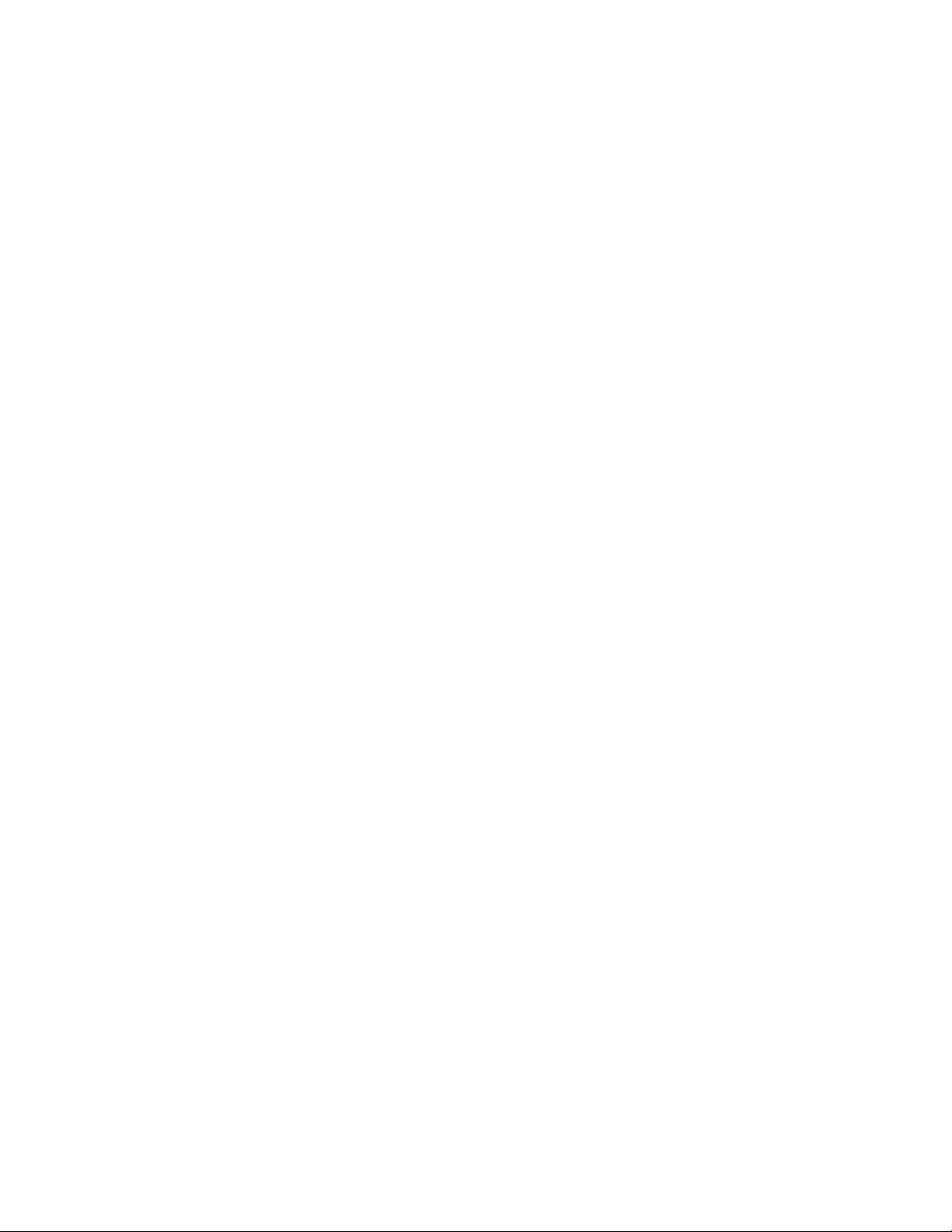
375445-xx4 (mei 2006)
De vierde editie van HP ProLiant servers – Problemen oplossen, artikelnummer 375445-xx4,
omvatte de volgende toevoegingen:
• Combinatie van lampjes op hot-pluggable SAS- en SATA-vaste schijven (op pagina 22)
• Problemen met besturingssystemen bij gebruikmaking van Intel® dual-core processoren
(HyperThreading enabled) (op pagina
• Problemen met tapedrives (op pagina 46)
• Nieuwe foutberichten in ADU-foutberichten (op pagina 94) en POST-foutberichten en -
geluidssignalen (op pagina
119)
63)
375445-xx3 (september 2005)
De derde editie van HP ProLiant servers – Problemen oplossen, artikelnummer 375445-xx3,
omvatte de volgende wijzigingen:
• Bijgewerkte richtlijnen voor SCSI-vaste schijven
• Toegevoegde combinatie van lampjes op hot-pluggable SCSI-vaste schijven (op pagina 21)
• Bijgewerkte stroomdiagrammen voor diagnose (op pagina 23)
• Toegevoegde problemen met het besturingssysteem (op pagina 62)
• Toegevoegde poort 85-codes en iLO berichten (op pagina 166)
• Aan ADU-foutberichten en POST-foutberichten en -geluidssignalen toegevoegde nieuwe foutberichten
• Bijgewerkte informatie over het opnemen van contact met HP:
o Contact opnemen met de technische ondersteuning of een geautoriseerde Business Partner
van HP
o Benodigde servergegevens
Inleiding 12
Page 13
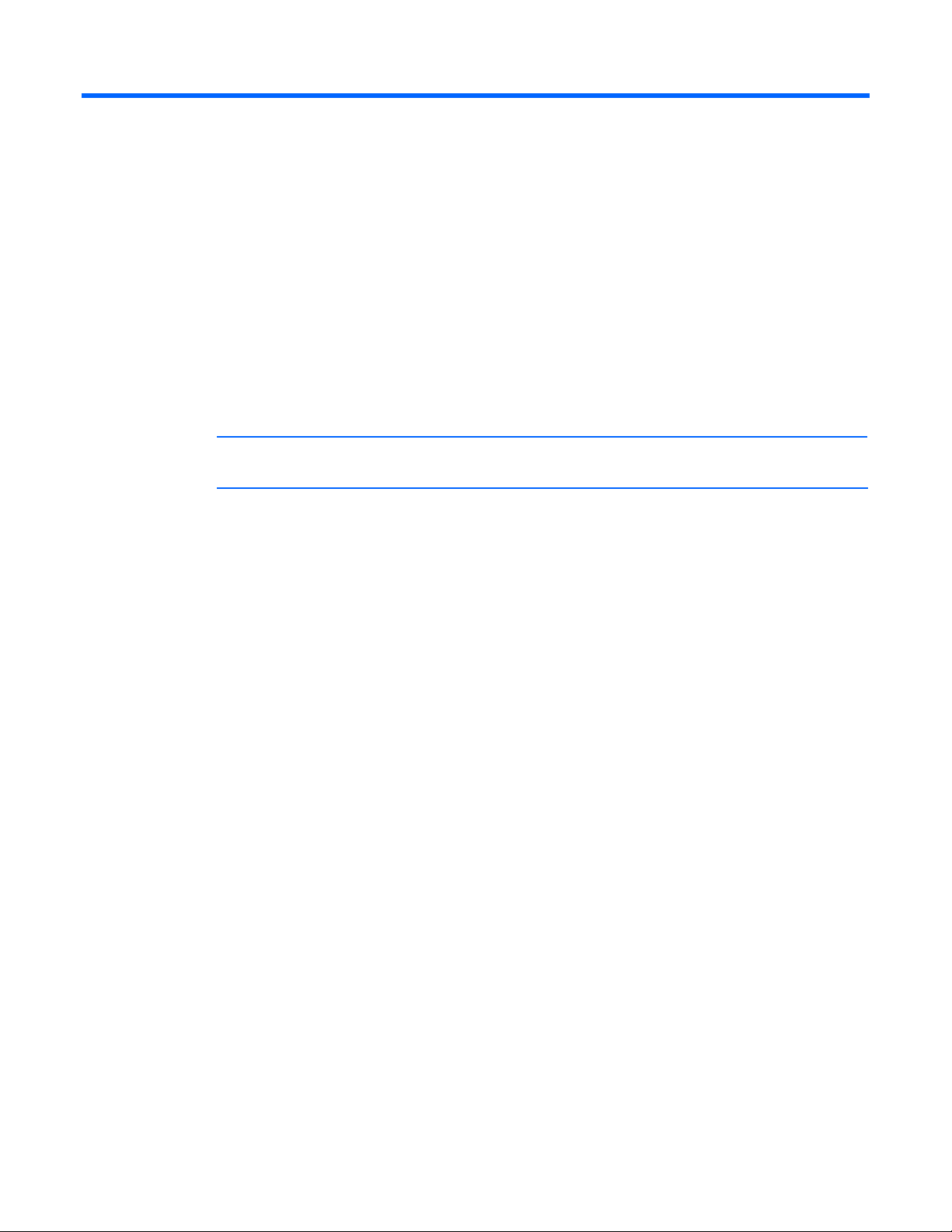
Aan de slag
Informatie over het oplossen van problemen met servers uit de HP ProLiant 100-serie
Voor informatie over het oplossen van problemen met servers uit de HP ProLiant 100-serie raadpleegt u
de respectievelijke gebruikershandleidingen bij de servers.
Gebruik van deze handleiding
OPMERKING: Bij algemene procedures voor het oplossen van problemen worden onder de
Deze handleiding bevat algemene procedures en oplossingen voor uiteenlopende problemen met een
ProLiant server: van eenvoudige problemen met connectoren tot complexe problemen met betrekking tot
de softwareconfiguratie.
Raadpleeg de volgende beschrijvingen om een inzicht in de opzet van deze handleiding te krijgen en om
te bepalen waar u het beste kunt beginnen:
• Veelvoorkomende problemen oplossen (op pagina 19)
• Stroomdiagrammen voor diagnose (op pagina 23)
• "Hardwareproblemen" (op pagina 40)
term "server" zowel servers als serverkaarten verstaan.
Veel serverproblemen worden veroorzaakt door loszittende aansluitingen, verouderde firmware en
andere kwesties. Raadpleeg dit gedeelte voor het verhelpen van veelvoorkomende problemen.
Wanneer een server symptomen vertoont die niet onmiddellijk het probleem aangeven, raadpleegt u
eerst dit gedeelte. Het bevat een reeks stroomdiagrammen die een basisprocedure voor het oplossen
van problemen met ProLiant servers aangeven. De stroomdiagrammen leiden u naar een
diagnoseprogramma of een procedure die nuttig kunnen zijn bij het verhelpen van het probleem.
Wanneer de symptomen op een probleem met een specifiek onderdeel duiden, zoekt u in dit
gedeelte naar oplossingen bij problemen met de voeding, algemene onderdelen, systeemkaarten,
onderbroken circuits en kortsluitingen op het systeem, of externe apparatuur.
• "Softwareproblemen" (op pagina 62)
Wanneer u een bekend, specifiek softwareprobleem heeft, gebruikt u de oplossingen die in dit
gedeelte worden aangegeven.
• "Softwareprogramma’s en oplossingen" (op pagina 68)
Gebruik dit gedeelte als naslaginformatie voor software- en hulpprogramma’s.
Aan de slag 13
Page 14
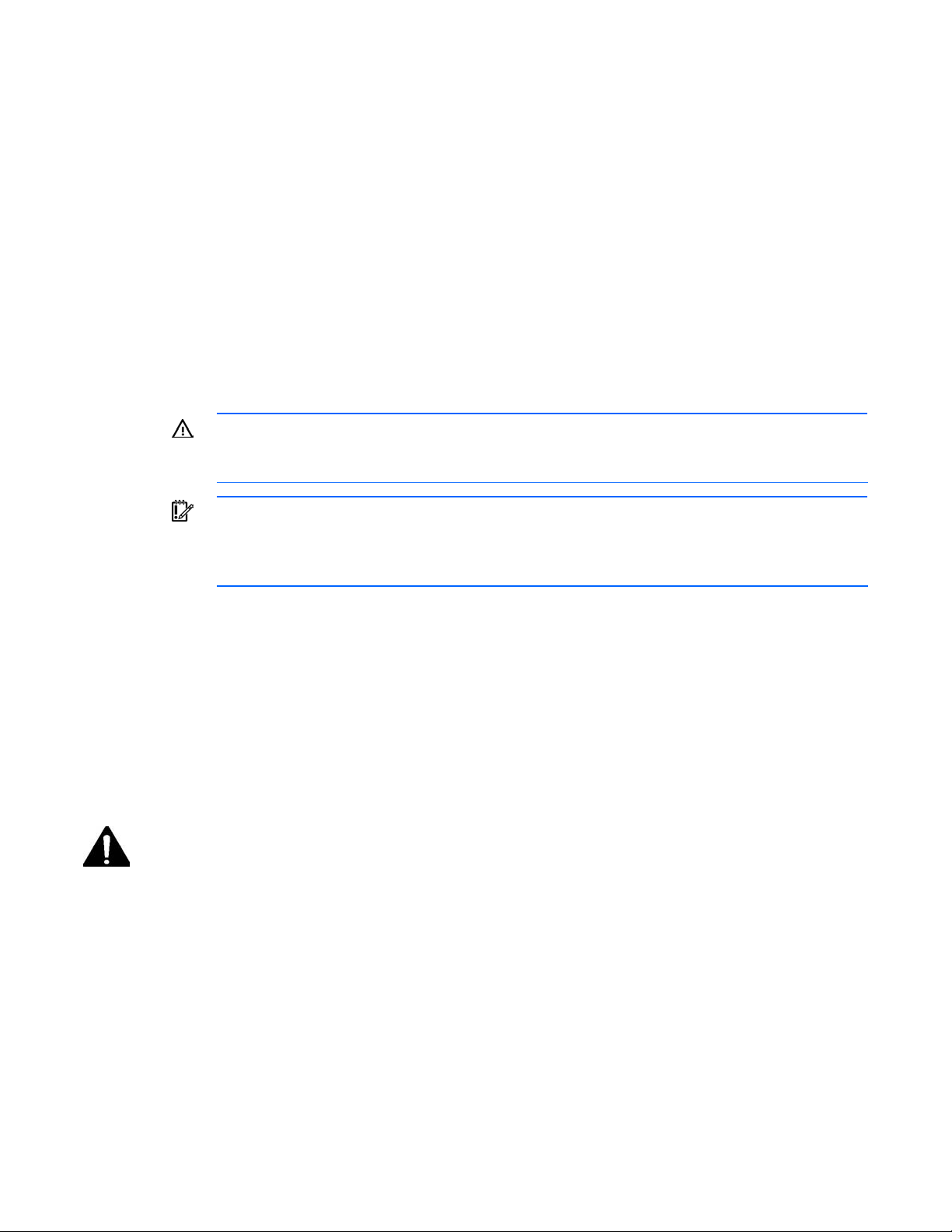
• HP hulpbronnen voor het oplossen van problemen (op pagina 90)
Wanneer u aanvullende informatie nodig heeft, kunt u in dit gedeelte websites en aanvullende
documenten met informatie over het oplossen van problemen vinden.
• Foutberichten (op pagina 94)
Raadpleeg dit gedeelte voor een volledige lijst met de volgende berichten:
o ADU-foutberichten (op pagina 94)
o POST-foutberichten en -geluidssignalen (zie pagina 119)
o Gebeurtenisfoutberichten (op pagina 157)
o Foutberichten met betrekking tot de HP BladeSystem infrastructuur (op pagina 160)
o Poort 85-codes en iLO berichten (op pagina 166)
Stappen voorafgaand aan de diagnose
WAARSCHUWING: Lees in de serverdocumentatie ALTIJD alle informatie bij Waarschuwing en
Voorzichtig voordat u systeemonderdelen verwijdert, vervangt, terugplaatst of aanpast. Zo
1. Lees de belangrijke veiligheidsinformatie (zie pagina 14).
2. Verzamel symptoomgegevens (zie pagina 17).
3. Bereid de server voor voor de diagnose (zie pagina 18).
4. Gebruik het stroomdiagram Start van diagnose (zie pagina 25) om de diagnoseprocedure te
Belangrijke veiligheidsinformatie
voorkomt u mogelijke problemen.
BELANGRIJK: In deze handleiding vindt u informatie over meerdere servers. Sommige
informatie is wellicht niet van toepassing op uw server. Raadpleeg de serverdocumentatie voor
informatie over procedures, hardwareopties, hulpprogramma's en besturingssystemen die door
de server worden ondersteund.
starten.
Lees de veiligheidsinformatie in de volgende gedeelten goed door voordat u serverproblemen oplost.
Belangrijke veiligheidsinformatie
Lees voordat u met het onderhoud begint eerst het document Belangrijke veiligheidsinformatie dat bij de
server hoort.
Aan de slag 14
Page 15
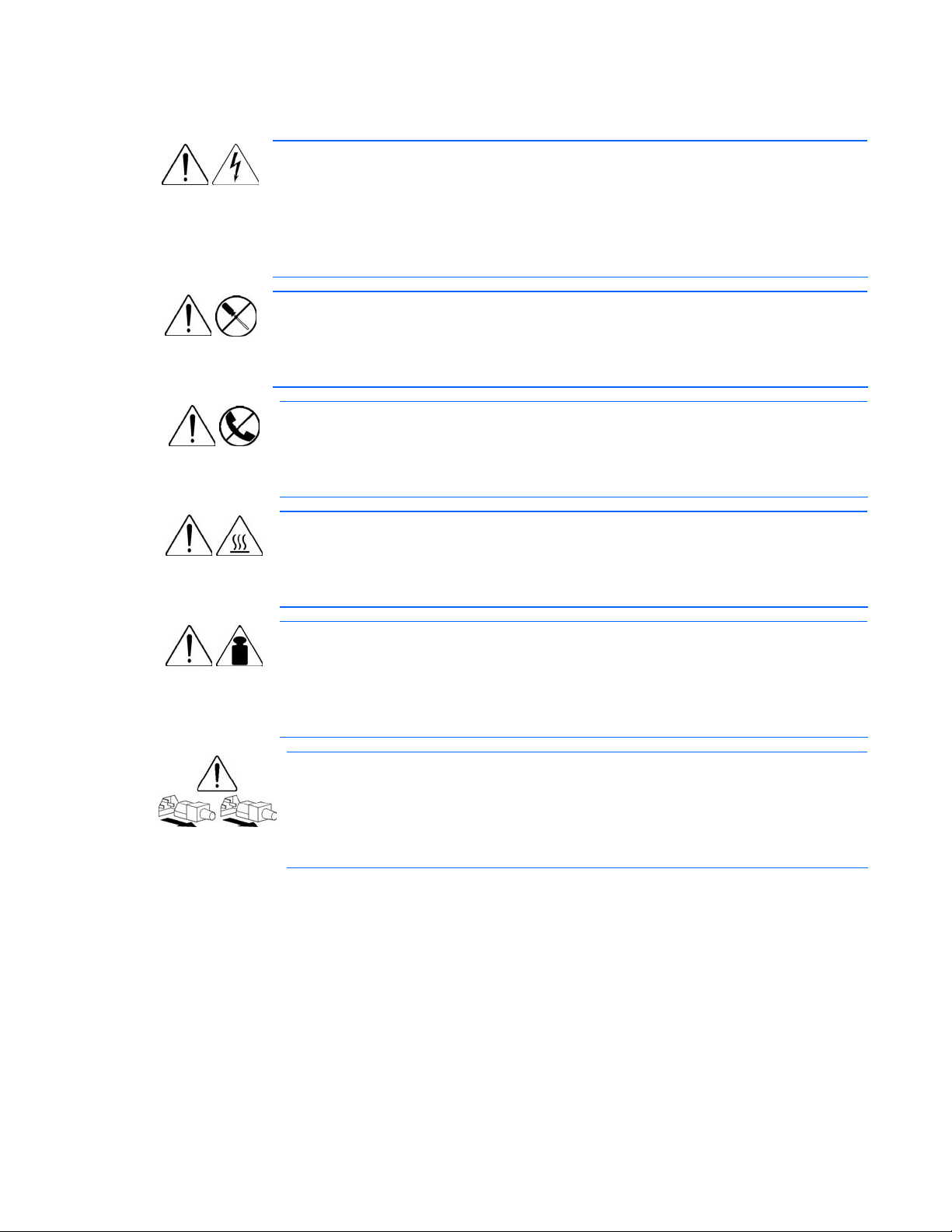
Symbolen op apparatuur
De volgende symbolen kunt u aantreffen op gedeelten van de apparatuur die mogelijk gevaar opleveren.
Dit symbool geeft de aanwezigheid van gevaarlijke stroomcircuits of de kans op een
gewicht in kg
gewicht in lb
elektrische schok aan. Laat alle onderhoud aan een gekwalificeerde
onderhoudstechnicus over.
WAARSCHUWING: Open deze gedeelten niet, om het risico van letsel door
elektrische schokken te beperken. Laat alle onderhoudswerkzaamheden en upgrades
aan een gekwalificeerde onderhoudstechnicus over.
Dit symbool duidt op het risico van elektrische schokken. De ingesloten gedeelten
kunnen niet door de gebruiker worden onderhouden. Open deze gedeelten dus nooit!
WAARSCHUWING: Open deze gedeelten niet, om het risico van letsel door
elektrische schokken te beperken.
Elke RJ-45-connector met dit symbool geeft een netwerkaansluiting aan.
WAARSCHUWING: Steek geen telefoon- of telecommunicatieconnectoren in deze
aansluiting, om het risico van letsel door elektrische schokken of brand of het risico
van schade aan apparatuur te beperken.
Dit symbool duidt op een heet oppervlak of een heet onderdeel. Aanraking van dit
oppervlak kan letsel veroorzaken.
WAARSCHUWING: Laat het oppervlak afkoelen voordat u het aanraakt, om het
risico van brandwonden te beperken.
Dit symbool geeft aan dat het onderdeel te zwaar is om door één persoon te worden
getild.
WAARSCHUWING: Houd u aan de voorschriften met betrekking tot veiligheid op de
werkplek en de richtlijnen voor het omgaan met zwaar materiaal om het risico van
persoonlijk letsel of schade aan de apparatuur te voorkomen.
Deze symbolen op voedingseenheden of systemen duiden op meerdere
voedingsbronnen.
WAARSCHUWING: Koppel alle netsnoeren los om de voeding van het systeem
geheel uit te schakelen. Zo beperkt u het risico van letsel als gevolg van elektrische
schokken.
Aan de slag 15
Page 16
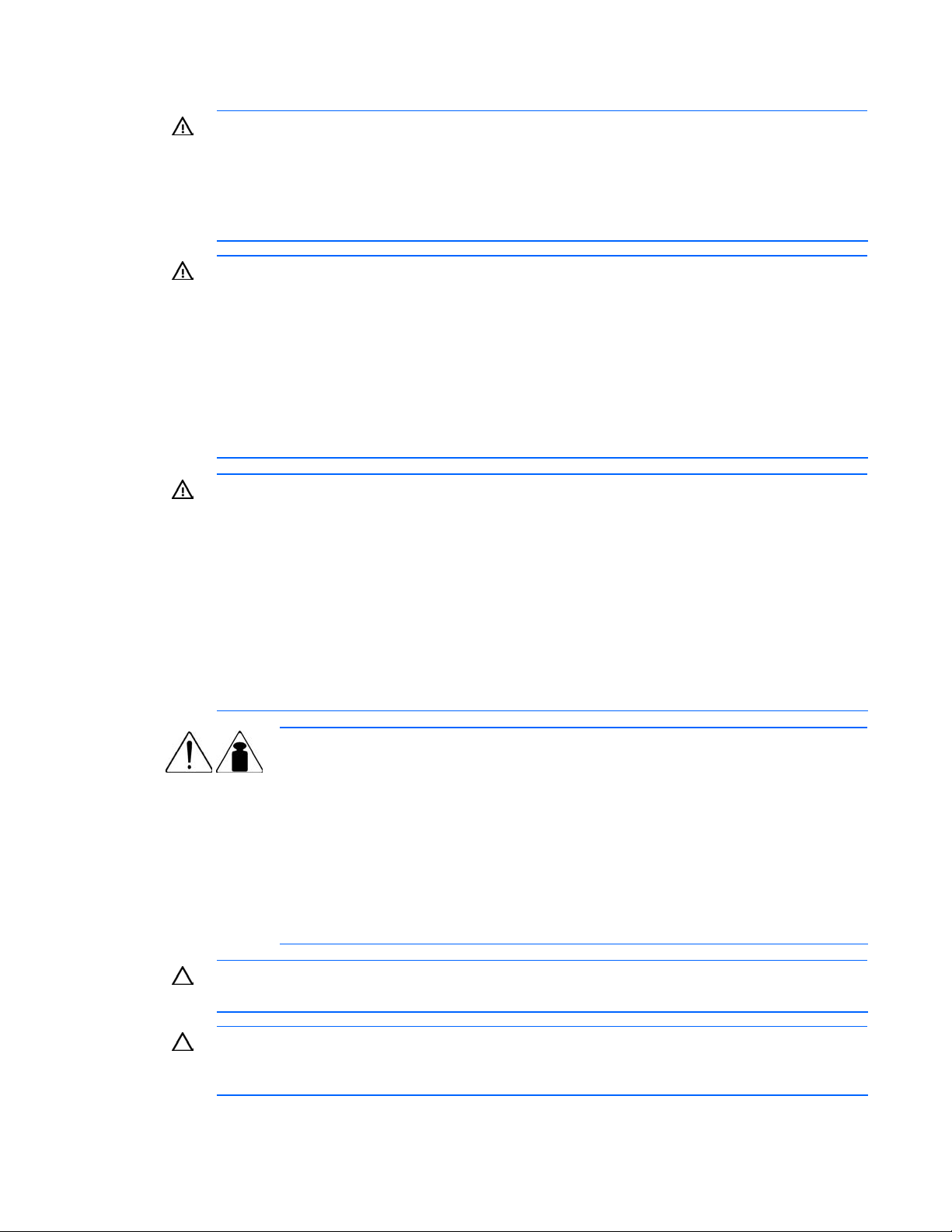
Waarschuwingen en voorzorgsmaatregelen
WAARSCHUWING: Reparaties aan dit apparaat mogen alleen worden uitgevoerd door
technici die zijn getraind door HP. Alle procedures voor reparaties en het oplossen van
problemen bieden voldoende gegevens voor het repareren van subonderdelen en modules.
Vanwege de complexiteit van de afzonderlijke kaarten en subonderdelen mag niet worden
geprobeerd om onderdelen te repareren of printplaten te wijzigen. Ondeskundige reparaties
kunnen leiden tot gevaarlijke situaties.
WAARSCHUWING: Beperk het risico van persoonlijk letsel en schade aan de apparatuur door
ervoor te zorgen dat:
• de stelvoetjes van het rack op de grond staan;
• het volle gewicht van het rack op de stelvoetjes rust;
• de stabilisatiesteunen aan het rack zijn bevestigd (bij opstellingen bestaande uit één rack);
• de racks aan elkaar zijn gekoppeld (bij installatie van meerdere racks);
• er maar één onderdeel tegelijk uit het rack is geschoven. Het rack kan instabiel worden als
meer dan één onderdeel is uitgeschoven.
WAARSCHUWING: U beperkt als volgt het risico van elektrische schokken en beschadiging
van de apparatuur:
• Gebruik de geaarde stekker van het netsnoer. De geaarde stekker is een belangrijke
veiligheidsvoorziening.
gewicht in kg
gewicht in lb
• Sluit het netsnoer aan op een geaard stopcontact dat altijd gemakkelijk bereikbaar is.
• Koppel het netsnoer van de voedingseenheid los om de stroom naar de apparatuur volledig
uit te schakelen.
• Zorg ervoor dat niemand per ongeluk op het netsnoer kan gaan staan en dat het snoer niet
bekneld kan raken door voorwerpen die erop of ertegenaan worden geplaatst. Let met
name op de stekker, het stopcontact en het punt waar het snoer uit de server komt.
WAARSCHUWING: Volg de onderstaande instructies op om het risico van
persoonlijk letsel en schade aan de apparatuur tot een minimum te beperken:
• Houd u aan de lokale gezondheids- en veiligheidsvoorschriften en richtlijnen voor
het hanteren van materialen.
• Zorg ervoor dat u het apparaat met meer personen optilt en in evenwicht houdt
wanneer u het installeert of verwijdert.
• De server is niet stabiel wanneer deze niet aan de rails is bevestigd.
• Verwijder de voedingseenheden en andere verwijderbare modules om het totale
gewicht van de server te verlagen wanneer u deze in een rack plaatst.
VOORZICHTIG: Zorg voor voldoende ventilatie rondom het systeem. Laat voor en achter de
server ten minste 7,6 cm ruimte vrij.
VOORZICHTIG: De server is ontworpen voor geaarde stroomvoorziening. Het apparaat kan
alleen naar behoren functioneren als u het netsnoer aansluit op een correct geaard
stopcontact.
Aan de slag 16
Page 17
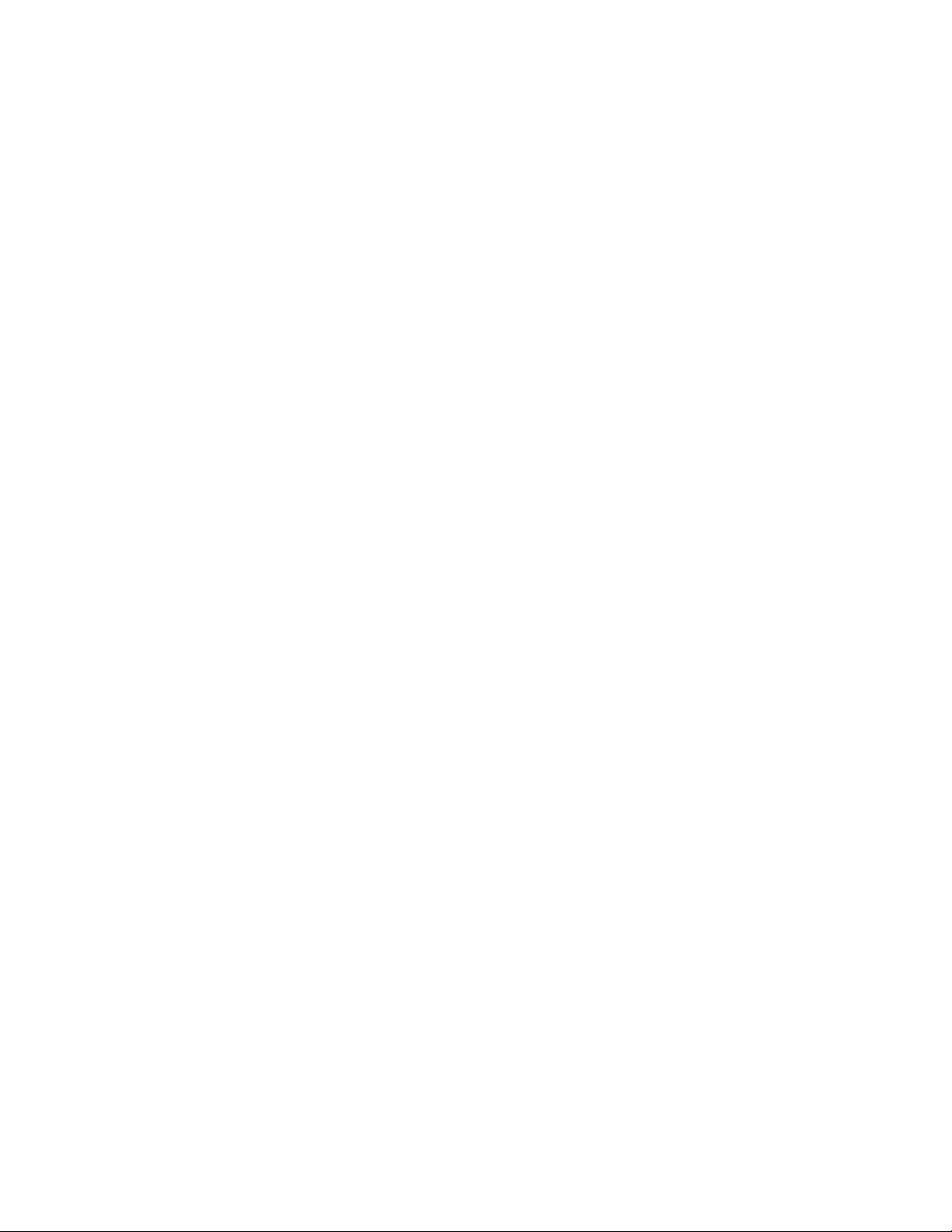
Elektrostatische ontlading
Schade door elektrostatische ontlading voorkomen
Neem de volgende voorzorgsmaatregelen als u het systeem installeert of de onderdelen vastpakt, om
schade aan het systeem te voorkomen. Een ontlading van statische elektriciteit via vingers of andere
geleiders kan de systeemkaarten of andere onderdelen die gevoelig zijn voor elektrostatische ontlading,
beschadigen. Dit soort schade kan de levensduur van de apparatuur bekorten.
U voorkomt als volgt schade door elektrostatische ontlading:
• Raak onderdelen zo weinig mogelijk met de handen aan, door de onderdelen in de antistatische
verpakking te vervoeren en te bewaren.
• Bewaar onderdelen in de antistatische verpakking zolang de onderdelen zich niet op een plek
bevinden die vrij is van statische elektriciteit.
• Leg onderdelen op een geaard oppervlak voordat u ze uit de verpakking haalt.
• Vermijd aanraking van pinnen, voedingsdraden of circuits.
• Zorg ervoor dat u niet statisch geladen bent als u een onderdeel of eenheid aanraakt die gevoelig
is voor statische elektriciteit.
Aardingsmethoden ter voorkoming van elektrostatische ontlading
Voor aarding worden verschillende methoden gebruikt. Gebruik een of meer van de volgende methoden
wanneer u onderdelen die gevoelig zijn voor statische elektriciteit, hanteert of installeert:
• Gebruik een polsbandje dat via een aardedraad is verbonden met een geaard werkstation of de
behuizing van een computer. Polsbanden zijn flexibele aardingsbandjes met een minimale
weerstand van 1 MOhm ±10 procent in de aardedraden. Draag voor een juiste aarding de bandjes
strak tegen de huid.
• Gebruik hiel-, teen- of schoenbandjes bij staande werkstations. Draag de bandjes om beide voeten
wanneer u op een geleidende vloer of dissiperende vloermat staat.
• Gebruik geleidend onderhoudsgereedschap.
• Gebruik een draagbare gereedschapskist met een opvouwbare dissiperende werkmat.
Als u niet beschikt over de aanbevolen hulpmiddelen voor de juiste aarding, laat u een geautoriseerde
HP Business Partner het onderdeel installeren.
Neem contact op met een geautoriseerde Business Partner voor meer informatie over statische elektriciteit
of hulp bij de installatie van het product.
Symptoomgegevens
Verzamel de volgende informatie voordat u een serverprobleem gaat oplossen:
• Welke gebeurtenissen zijn aan de storing voorafgegaan? Na welke stappen doet het probleem
zich voor?
• Wat is er veranderd sinds de tijd dat de server nog werkte?
• Heeft u onlangs hardware of software toegevoegd of verwijderd? En heeft u in dat geval waar
nodig de bijbehorende serverinstellingen gewijzigd?
• Hoe lang vertoont de server al symptomen van problemen?
Aan de slag 17
Page 18
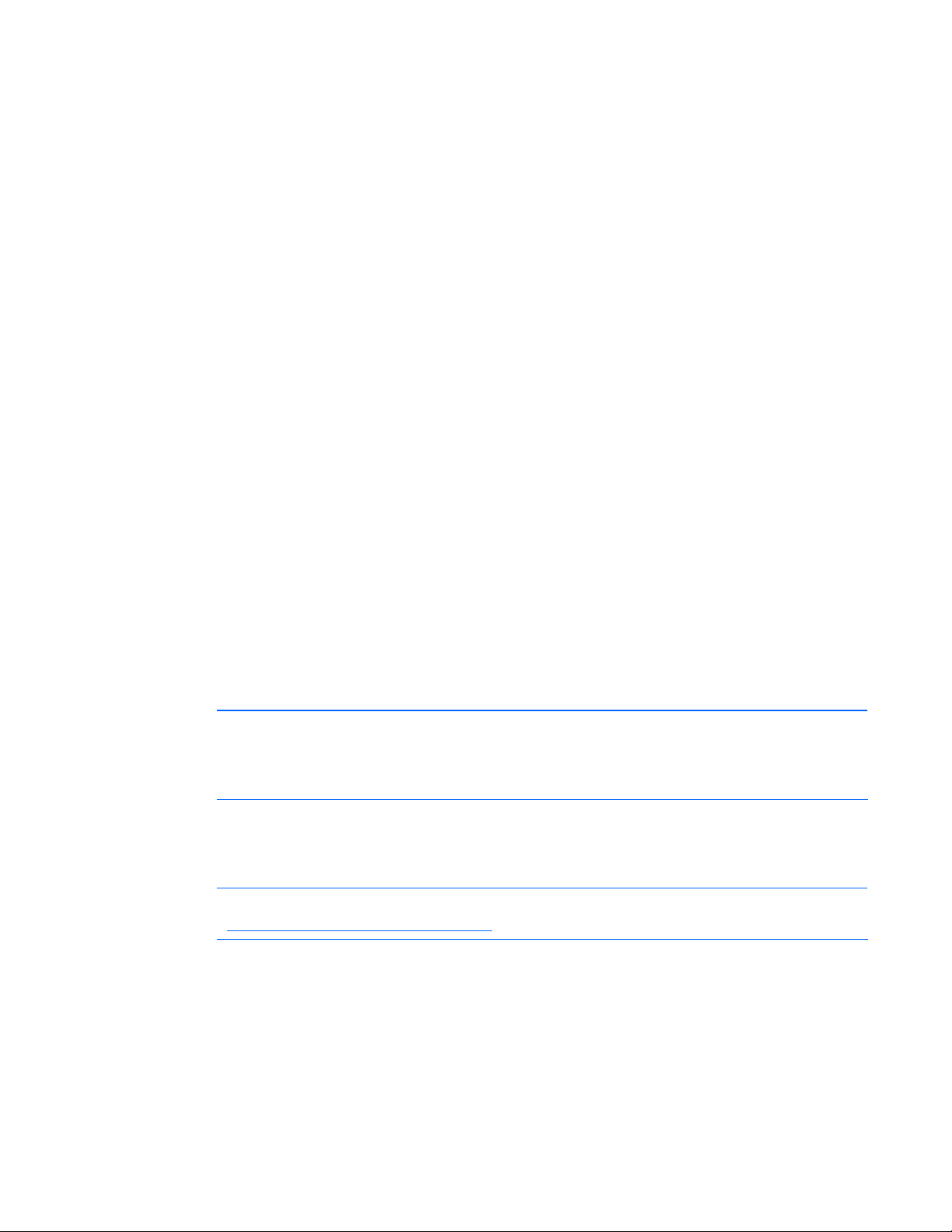
• Als het probleem op willekeurige momenten optreedt, wat is dan de duur of frequentie daarvan?
Voor het antwoord op deze vragen is de volgende informatie wellicht van belang:
• Start HP Insight Diagnostics (zie pagina 79), ga naar de overzichtspagina en bekijk de huidige
configuratie of vergelijk deze met vorige configuraties.
• Raadpleeg de informatie die u over hardware en software heeft genoteerd.
• Raadpleeg serverlampjes en informatie over hun betekenis.
Voorbereidingen
1. Controleer of de bedrijfsomgeving van de server aan alle eisen voldoet qua voeding,
airconditioning en luchtvochtigheid. Raadpleeg de documentatie bij de server voor de
omgevingsvereisten.
2. Noteer eventuele foutberichten die op het scherm verschijnen.
3. Verwijder alle diskettes en cd's uit de drives.
4. Schakel de server en de randapparatuur uit als u offline een diagnose gaat stellen. Sluit de server zo
mogelijk altijd op de juiste wijze af. Dit betekent dat u:
a. alle applicaties afsluit;
b. het besturingssysteem afsluit;
c. de server uitschakelt.
5. Ontkoppel alle randapparatuur die voor de test niet nodig is (alle apparaten die niet nodig zijn om
de server op te starten). Laat de printer aangesloten als u foutberichten wilt afdrukken.
6. Zorg ervoor dat u alle materialen bij de hand heeft die u nodig heeft om het probleem op te lossen,
zoals hulpprogramma's, een Torx-schroevendraaier, loopbackadapters en een polsbandje tegen
elektrostatische ontlading.
o Op de server moeten de juiste Health-stuurprogramma's en Management Agents zijn
geïnstalleerd.
OPMERKING: Als u de configuratie van de server wilt controleren, gaat u naar de System
Management homepage (zie pagina
lijst met de naam en versie van alle geïnstalleerde HP stuurprogramma's, Management Agents
en hulpprogramma's en wordt aangegeven of ze up-to-date zijn.
78) en selecteert u Version Control Agent. Hier ziet u een
o Houdt de serverdocumentatie bij de hand voor serverspecifieke informatie.
o HP raadt u aan de SmartStart cd te gebruiken voor value-added software en stuurprogramma's
die u tijdens de probleemoplossing nodig kunt hebben.
OPMERKING: Download de huidige versie van SmartStart vanaf de HP website
(
http://www.hp.com/servers/smartstart).
Aan de slag 18
Page 19
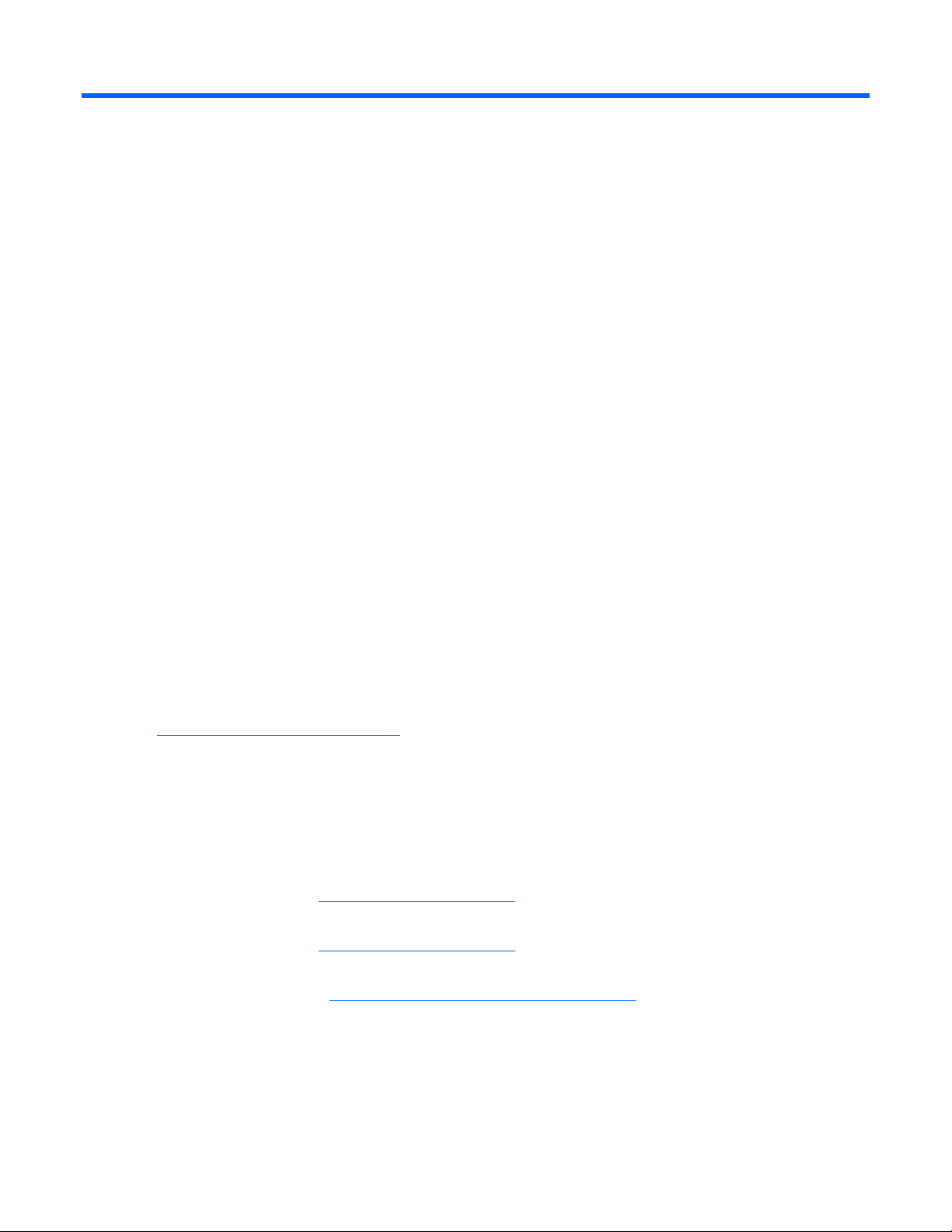
Veelvoorkomende problemen oplossen
Aansluitproblemen
Actie:
• Controleer of alle netsnoeren goed zijn aangesloten.
• Controleer of alle kabels van alle externe en interne onderdelen goed zijn uitgelijnd en aangesloten.
• Verwijder alle gegevens- en voedingskabels en controleer of ze beschadigd zijn. Controleer de
kabels op verbogen pinnen of beschadigde stekkers.
• Controleer of alle snoeren en kabels die zijn aangesloten op de server op de juiste manier via de
vaste kabelgoot worden geleid (indien aanwezig).
• Controleer of elk apparaat goed op zijn plaats zit. Voorkom het (door)buigen van printplaten
wanneer u onderdelen plaatst.
• Controleer of eventuele apparatuurvergrendelingen volledig zijn gesloten en vergrendeld.
• Controleer aan de hand van eventuele vergrendelings- of aansluitlampjes of elk onderdeel goed is
aangesloten.
• Verwijder elk apparaat en installeer het opnieuw als de problemen zich blijven voordoen.
Controleer connectoren, stekkers en voetjes op gebogen pinnen of andere schade.
Serviceberichten
Voor de meest recente serviceberichten raadpleegt u de HP website
(
http://www.hp.com/go/bizsupport). Selecteer het juiste servermodel en klik vervolgens op de koppeling
Probleem oplossen op de productpagina.
Firmware-updates
Download firmware-updates vanaf de volgende locaties:
• De HP Smart Components zijn verkrijgbaar op de HP Firmware Maintenance cd en de HP
ondersteuningssite (
• De meest recente versie van bepaalde server- of optiefirmware is verkrijgbaar op de HP
ondersteuningssite (
http://www.hp.com/support).
http://www.hp.com/support)
• Onderdelen voor updates van optiefirmware zijn verkrijgbaar op de HP Storage Products Software
and Drivers website (
HP biedt een abonnementsservice die melding van firmware-updates kan bieden. Raadpleeg voor meer
informatie het gedeelte "Subscriber's Choice" (op pagina
Raadpleeg voor meer informatie over het bijwerken van firmware het gedeelte "Onderhoud van de
firmware" (op pagina
http://www.hp.com/support/proliantstorage).
83).
84).
Veelvoorkomende problemen oplossen 19
Page 20
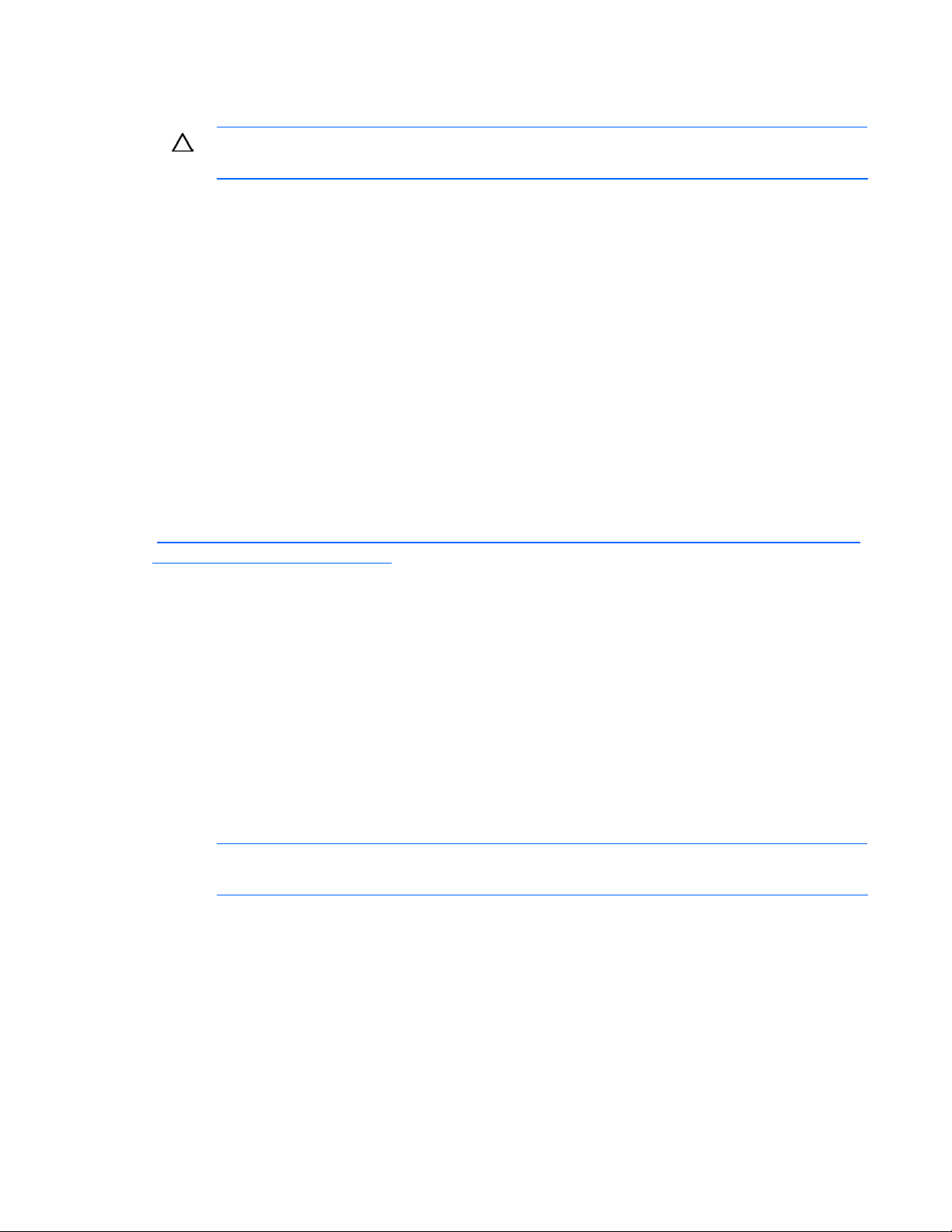
Richtlijnen voor het hanteren van DIMM's
VOORZICHTIG: Als DIMM's niet op de juiste wijze worden gehanteerd, kan schade worden
veroorzaakt aan DIMM-onderdelen en aan de systeemkaartconnector.
Neem bij het hanteren van een DIMM de volgende richtlijnen in acht:
• Vermijd elektrostatische ontlading (op pagina 17).
• Pak DIMM's altijd uitsluitend bij de zijkanten vast.
• Vermijd aanraking van de connectoren aan de onderzijde van de DIMM.
• Omklem nooit een DIMM met uw vingers.
• Vermijd aanraking van de onderdelen aan de zijkanten van de DIMM.
• (Ver)buig de DIMM nooit.
Neem bij het installeren van een DIMM de volgende richtlijnen in acht:
• Lijn de DIMM uit met het slot, voordat u de DIMM plaatst.
• Pak de DIMM met twee vingers aan de zijkanten vast als u de DIMM uitlijnt en plaatst.
• Plaats de DIMM door met twee vingers voorzichtig op de bovenkant van de DIMM te drukken.
Raadpleeg voor meer informatie de HP website
http://h20000.www2.hp.com/bizsupport/TechSupport/Document.jsp?lang=en&cc=us&objectID=c008
(
68283&jumpid=reg_R1002_USEN).
Richtlijnen voor vaste schijven
Richtlijnen voor SAS- en SATA-vaste schijven
Neem de volgende richtlijnen in acht bij het toevoegen van vaste schijven aan de server:
• Alle schijfnummers worden automatisch ingesteld.
• Als u slechts één vaste schijf gebruikt, installeert u deze in de schijfpositie met het laagste
schijfnummer.
• Voor een zo efficiënt mogelijke opslagruimte moeten schijfeenheden die in dezelfde drivearray
worden gegroepeerd, dezelfde capaciteit hebben.
OPMERKING: ACU biedt geen ondersteuning voor het gelijktijdige gebruik van SAS- en SATA-
Richtlijnen voor SCSI-vaste schijven
• Elke SCSI-eenheid moet een unieke ID hebben.
• SCSI-ID's worden automatisch ingesteld.
• Als u slechts één SCSI-vaste schijf gebruikt, installeert u deze in de schijfpositie met het laagste
eenheden binnen hetzelfde logische volume.
nummer.
• Voor een zo efficiënt mogelijke opslagruimte moeten schijfeenheden die in dezelfde drivearray
worden gegroepeerd, dezelfde capaciteit hebben.
Veelvoorkomende problemen oplossen 20
Page 21
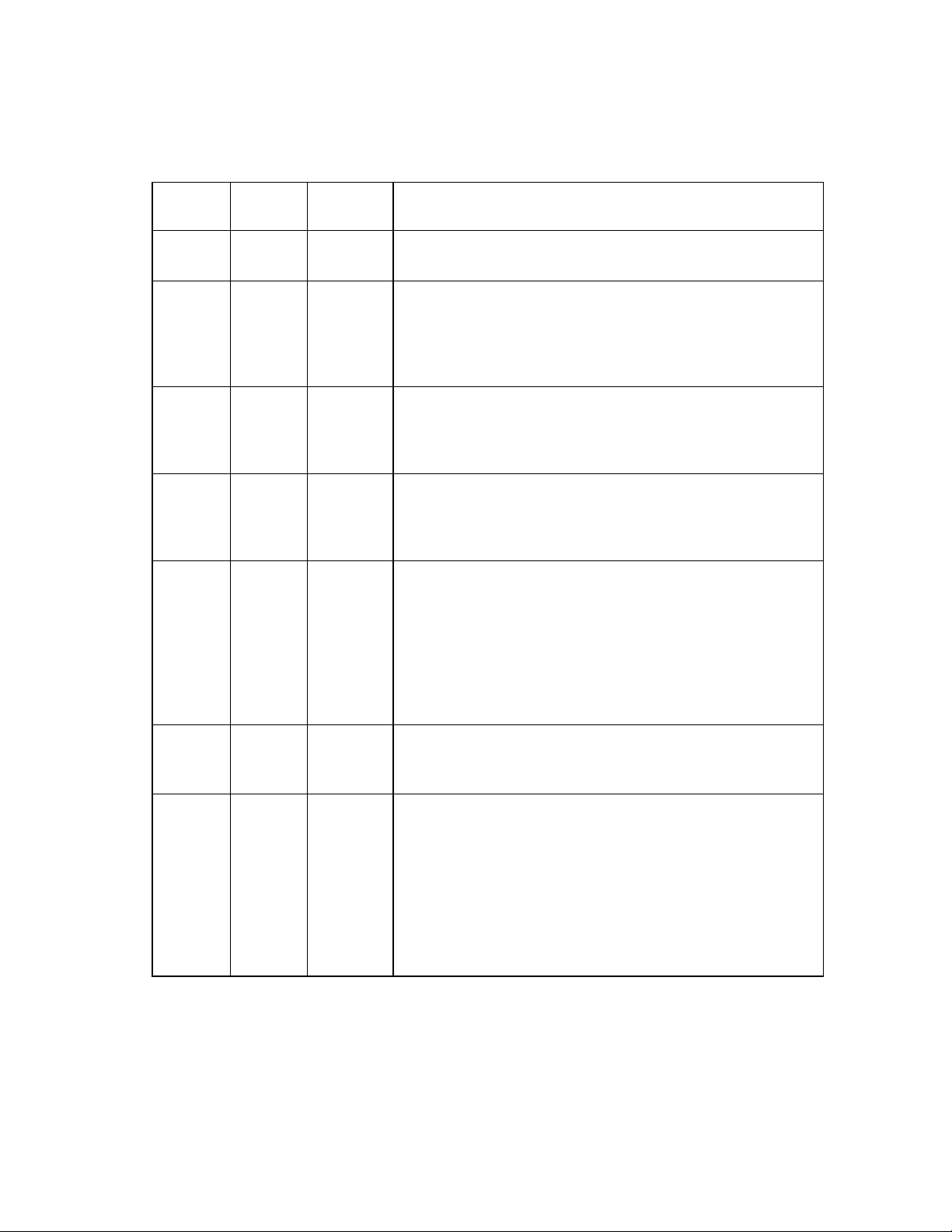
Combinatie van lampjes van vaste schijven
Combinatie van lampjes van hot-pluggable SCSI-vaste schijven
Activiteitslampje (1)
Aan, uit of
knipperend
Aan, uit of
knipperend
Aan of
knippert
Aan Uit Uit Verwijder de vaste schijf niet.
Knippert Knippert Knippert Verwijder de vaste schijf niet. Als u een schijfeenheid verwijdert, kan
Uit Uit Aan De schijfeenheid is offline geplaatst vanwege een defecte vaste schijf
Uit Uit Uit Er is mogelijk sprake van een of meer van de volgende condities:
Onlinelampje (2)
Aan of uit Knippert Er is een foutwaarschuwing voor deze schijfeenheid ontvangen.
Aan Uit De schijfeenheid is online en maakt deel uit van een array.
Knippert Uit Verwijder de vaste schijf niet. Als u een schijfeenheid verwijdert,
Foutlampje (3)
Betekenis
Vervang de schijfeenheid zo snel mogelijk.
Als de arrayconfiguratie fouttolerantie ondersteunt en alle andere
schijfeenheden in de array online zijn, kunt u bij een
foutwaarschuwing of een capaciteitsupgrade de schijfeenheid online
vervangen.
wordt de huidige bewerking wellicht afgebroken en kan er sprake
zijn van gegevensverlies.
De vaste schijf wordt opnieuw opgebouwd of uitgebreid.
De schijfeenheid wordt benaderd, maar (1) maakt geen deel uit van
een array; (2) is een vervangende schijf die nog niet opnieuw is
opgebouwd; of (3) komt op snelheid tijdens POST.
dit leiden tot gegevensverlies in een niet-fouttolerante configuratie.
Er is mogelijk sprake van een of meer van de volgende condities:
• De schijf maakt deel uit van een array die wordt gebruikt door
een hulpprogramma voor arrayconfiguratie.
• Drive Identification (Schijfidentificatie) is geselecteerd in HP SIM
• De firmware van de schijfeenheid wordt bijgewerkt
of een communicatiefout in het systeem.
U moet de schijfeenheid wellicht vervangen.
• De schijf is niet geconfigureerd als onderdeel van een array
• De schijfeenheid is geconfigureerd als onderdeel van een array,
maar is een vervangende schijfeenheid die nog niet wordt
benaderd of opgebouwd
• De schijfeenheid is geconfigureerd als online reserve-eenheid
Als de schijfeenheid is aangesloten op een arraycontroller, kunt u de
schijfeenheid online vervangen.
Veelvoorkomende problemen oplossen 21
Page 22
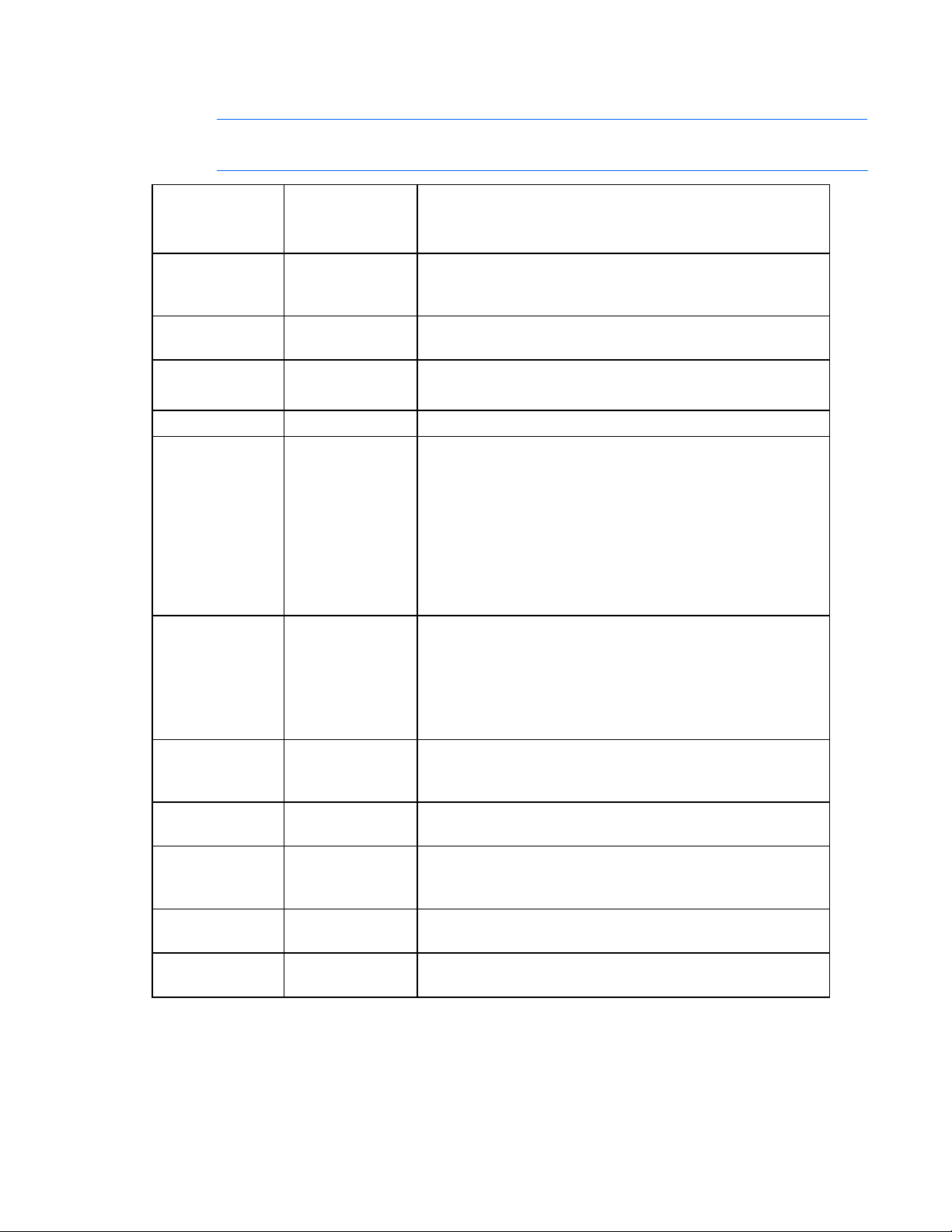
Combinatie van lampjes op SAS- en SATA-vaste schijven
OPMERKING: Er kunnen waarschuwingen voor een mogelijke fout optreden, wanneer de
Online/activiteitslampje
(groen)
Aan, uit of
knipperend
Aan, uit of
knipperend
Aan Oranje, regelmatig
Aan Uit De schijfeenheid is online, maar is momenteel niet actief.
Regelmatig
knipperend (1 Hz)
Regelmatig
knipperend (1 Hz)
Onregelmatig
knipperend
Onregelmatig
knipperend
Uit Continu oranje Er is een kritieke fout met betrekking tot deze schijfeenheid
Uit Oranje, regelmatig
Uit Uit De schijf is offline, een reserveschijf of niet geconfigureerd als
server is aangesloten op een Smart Array controller.
Fout-/UID-lampje
Betekenis
(oranje/blauw)
Afwisselend oranje
en blauw
knipperend
Continu blauw De schijfeenheid werkt normaal en is geselecteerd door een
knipperend (1 Hz)
Oranje, regelmatig
knipperend (1 Hz)
Uit Verwijder de vaste schijf niet. Als u een schijfeenheid verwijdert,
Oranje, regelmatig
knipperend (1 Hz)
Uit De schijfeenheid is actief en werkt normaal.
knipperend (1 Hz)
De schijfeenheid is defect of er is voor deze schijfeenheid een
waarschuwing voor een mogelijke fout ontvangen; de
schijfeenheid is ook geselecteerd door een beheerapplicatie.
beheerapplicatie.
Er is een foutwaarschuwing voor deze schijfeenheid ontvangen.
Vervang de schijfeenheid zo snel mogelijk.
Verwijder de vaste schijf niet. Als u een schijfeenheid verwijdert,
wordt de huidige bewerking wellicht afgebroken en kan er sprake
zijn van gegevensverlies.
De schijfeenheid maakt deel uit van een array waarvoor een
capaciteitsuitbreiding of stripe-migratie wordt uitgevoerd, maar er
is een waarschuwing voor een mogelijke fout voor deze
schijfeenheid ontvangen. Vervang de schijfeenheid pas nadat de
uitbreiding of migratie is voltooid, om de kans op gegevensverlies
tot een minimum te beperken.
wordt de huidige bewerking wellicht afgebroken en kan er sprake
zijn van gegevensverlies.
De schijfeenheid wordt opnieuw opgebouwd of maakt deel uit
van een array waarvoor een capaciteitsuitbreiding of stripemigratie wordt uitgevoerd.
De schijfeenheid is actief, maar er is voor deze schijfeenheid een
waarschuwing voor een mogelijke fout ontvangen. Vervang de
schijfeenheid zo snel mogelijk.
gedetecteerd en de schijfeenheid is offline gezet. Vervang de
schijfeenheid zo snel mogelijk.
Er is een foutwaarschuwing voor deze schijfeenheid ontvangen.
Vervang de schijfeenheid zo snel mogelijk.
onderdeel van een array.
Veelvoorkomende problemen oplossen 22
Page 23
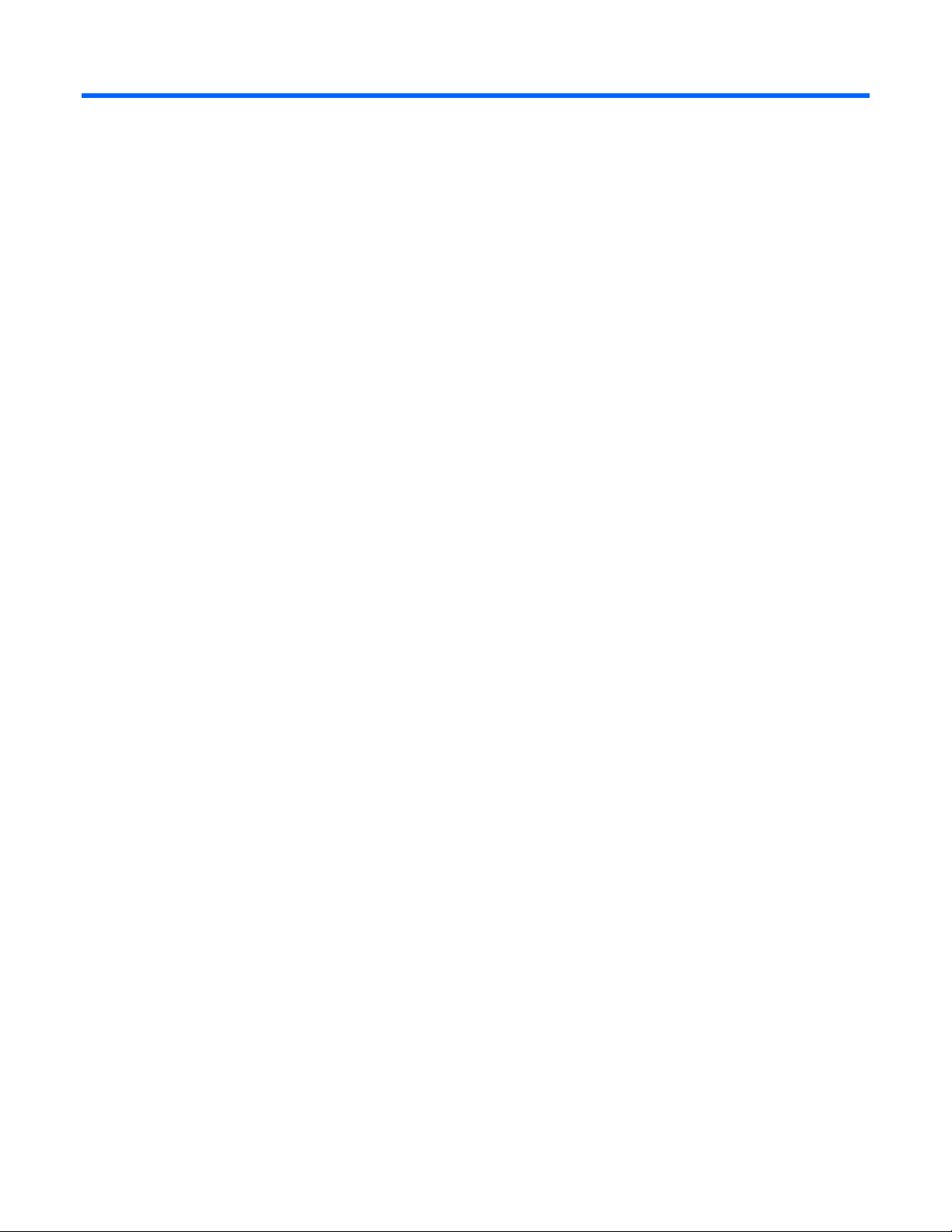
Stroomdiagrammen voor diagnose
Stroomdiagrammen voor probleemoplossing
Voor een effectieve probleemoplossing wordt u aangeraden te beginnen met het eerste stroomdiagram,
"Stroomdiagram Start van diagnose" (zie pagina
stroomdiagrammen geen oplossing bieden, volgt u de diagnosestappen in "Stroomdiagram Algemene
diagnose" (op pagina
problemen en kan worden gebruikt als het probleem niet serverspecifiek is of niet direct in een van de
andere stroomdiagrammen valt onder te brengen.
U kunt de volgende stroomdiagrammen gebruiken:
26). Dit stroomdiagram geeft algemene informatie over het oplossen van
• Start van diagnose (zie pagina 25)
• Algemene diagnose (zie pagina 26)
25), en het juiste diagnosepad te volgen. Als de andere
• Opstartproblemen
o Opstartproblemen van de server (zie pagina 27)
o Opstartproblemen van de p-Class serverkaart (op pagina 29)
o Opstartproblemen van de c-Class serverkaart (op pagina 30)
• POST-problemen (op pagina 32)
o POST-problemen van de server en de p-Class serverkaart (op pagina 33)
o POST-problemen van de c-Class serverkaart
• Opstartproblemen van het besturingssysteem
• Indicaties voor serverstoringen (op pagina 37)
o Indicaties voor serverstoringen van de server en de p-Class serverkaart
o Indicaties voor serverstoringen van de c-Class serverkaart
Stroomdiagrammen voor diagnose 23
Page 24
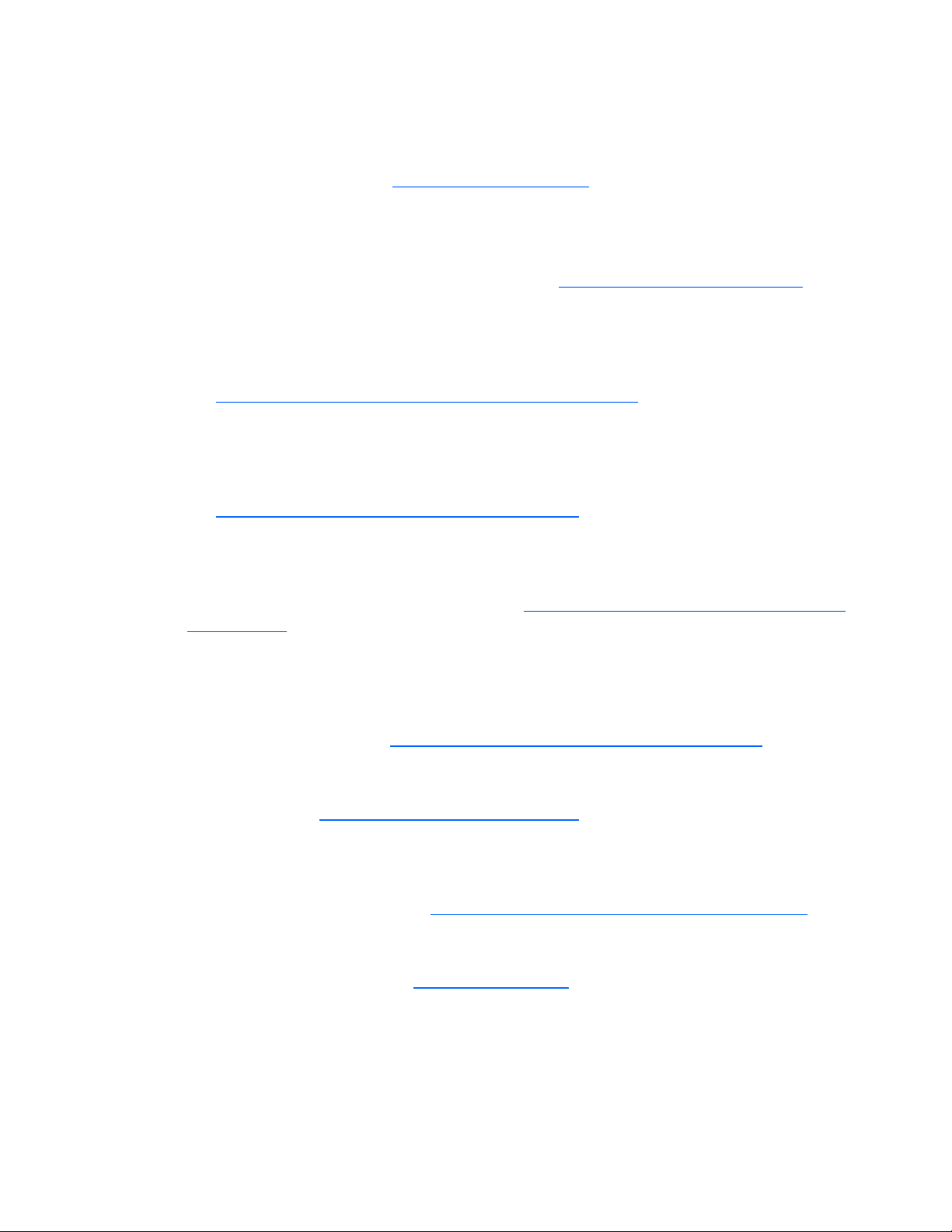
Referentiewebsites stroomdiagrammen voor probleemoplossing
Elk stroomdiagram bevat verwijzingen naar externe websites. De volgende websites corresponderen met
de genummerde websites in elk stroomdiagram:
1. HP Technische ondersteuning (http://www.hp.com/support)
Selecteer uw land en volg vervolgens de instructies voor de locatie van de software, firmware en
stuurprogramma's.
2. HP ProLiant Maintenance and Service-handleidingen:
o Website voor ondersteuning aan zakelijke klanten (http://www.hp.com/go/bizsupport)
Selecteer Manuals (Handleidingen). Onder Servers selecteert u ProLiant and tc series servers.
Selecteer het product, en zoek vervolgens de koppeling voor de Maintenance and Servicehandleiding.
o HP BladeSystem p-Class ondersteuning en documenten
(
http://www.hp.com/products/servers/proliant-bl/p-class/info)
Onder Product support, selecteert u het product. Selecteer Manuals (guides, supplements,
addendums, etc). Onder Service and maintenance information (Informatie over service en
onderhoud), zoekt u de koppeling voor de Maintenance and Service-handleiding.
o HP BladeSystem c-Class Technical Documentation
(
http://www.hp.com/go/bladesystem/documentation)
Selecteer Support, Drivers and Manuals (Ondersteuning, stuurprogramma's en handleidingen),
en selecteer vervolgens het product. Selecteer Manuals (Handleidingen), en zoek vervolgens de
koppeling voor de Maintenance and Service-handleiding.
3. HP BladeSystem p-Class Support and Documents (http://www.hp.com/products/servers/proliant-
bl/p-class/info)
Als u de HP BladeSystem p-Class System Maintenance and Service Guide wilt zoeken, selecteert u
het product. Selecteer Manuals (guides, supplements, addendums, etc). Onder Service and
maintenance information (Informatie over service en onderhoud), zoekt u de koppeling voor het
document.
4. HP BladeSystem Power Sizer (http://www.hp.com/go/bladesystem/powercalculator)
Maak gebruik van de Power Sizer voor het plannen van uw voedingsinfrastructuur en om te voldoen
aan de vereisten van een HP BladeSystem oplossing.
5. Beheer op afstand (http://www.hp.com/servers/lights-out)
Als u de Integrated Lights-Out User Guide wilt zoeken, selecteert u het product, en selecteert u
vervolgens Support & Documents (Ondersteuning en documenten). Selecteer Manuals
(Handleidingen) en zoek vervolgens de koppeling naar het document.
6. SmartStart Support and Documents (http://www.hp.com/support/smartstart/documentation)
In het gedeelte over Gebruikershandleidingen, zoekt u de koppeling voor de HP ROM-Based Setup
Utility User Guide.
7. System Management homepage (https://localhost:2381)
Bekijk geconsolideerde systeembeheerinformatie.
Stroomdiagrammen voor diagnose 24
Page 25
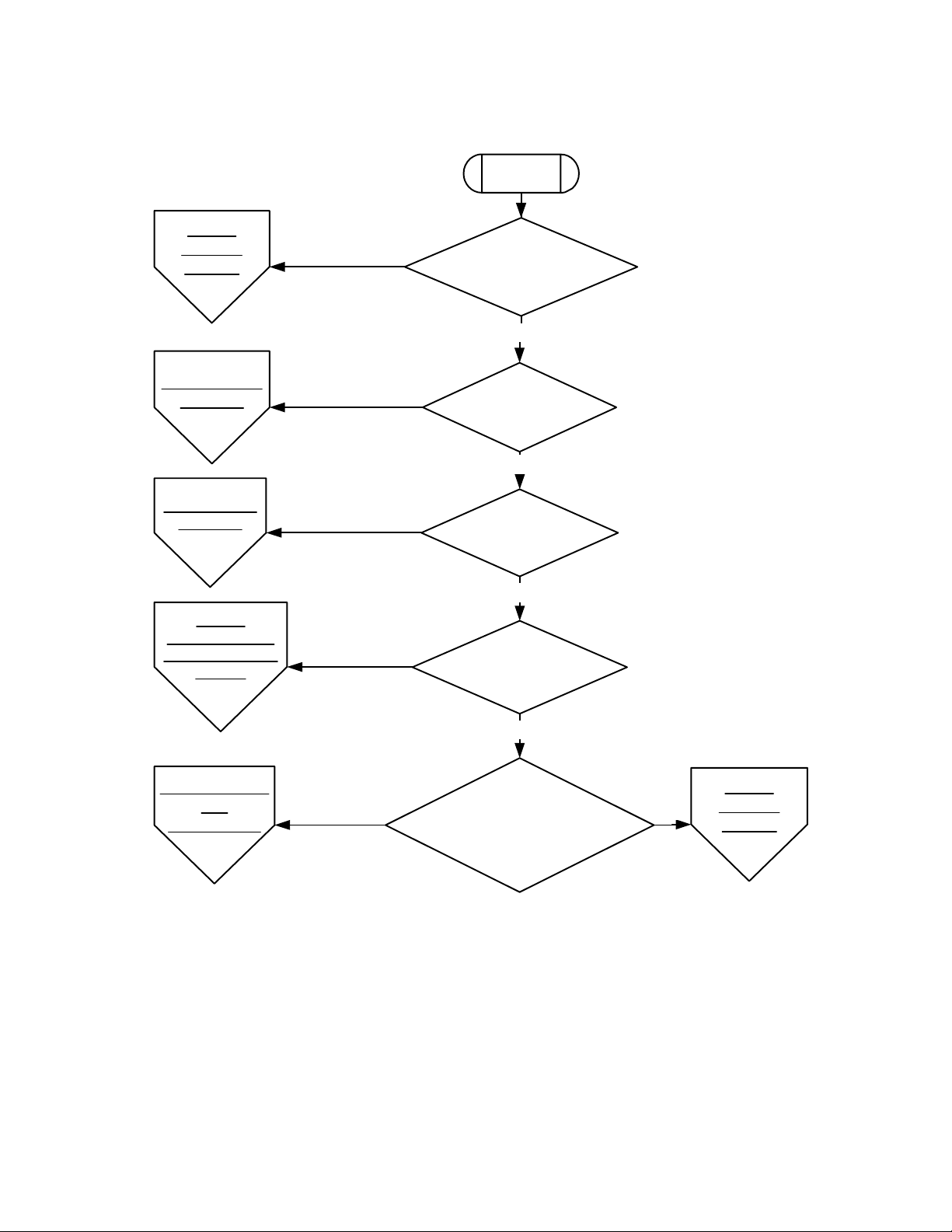
Stroomdiagram Start van diagnose
Gebruik het volgende stroomdiagram om de diagnoseprocedure te starten.
Ga naar
Algemene
diagnose
Ga naar Opstart-
problemen
Ga naar POST-
problemen
Ga naar
Opstartproblemen
van het besturings-
systeem
Ga naar Indicaties
voor
serverstoringen
Ja
Nee
Nee
Nee
besturingssysteem goed
Ja
Start
Diagnose
Wilt u de algemene
diagnose uitvoeren?
Nee
Wordt de server
ingeschakeld?
Ja
Wordt de POST
goed voltooid?
Ja
Wordt het
opgestart?
Ja
Geeft Insight
Management Agent
of een lampje een
Nee
Ga naar
Algemene
diagnose
fout aan?
Stroomdiagrammen voor diagnose 25
Page 26
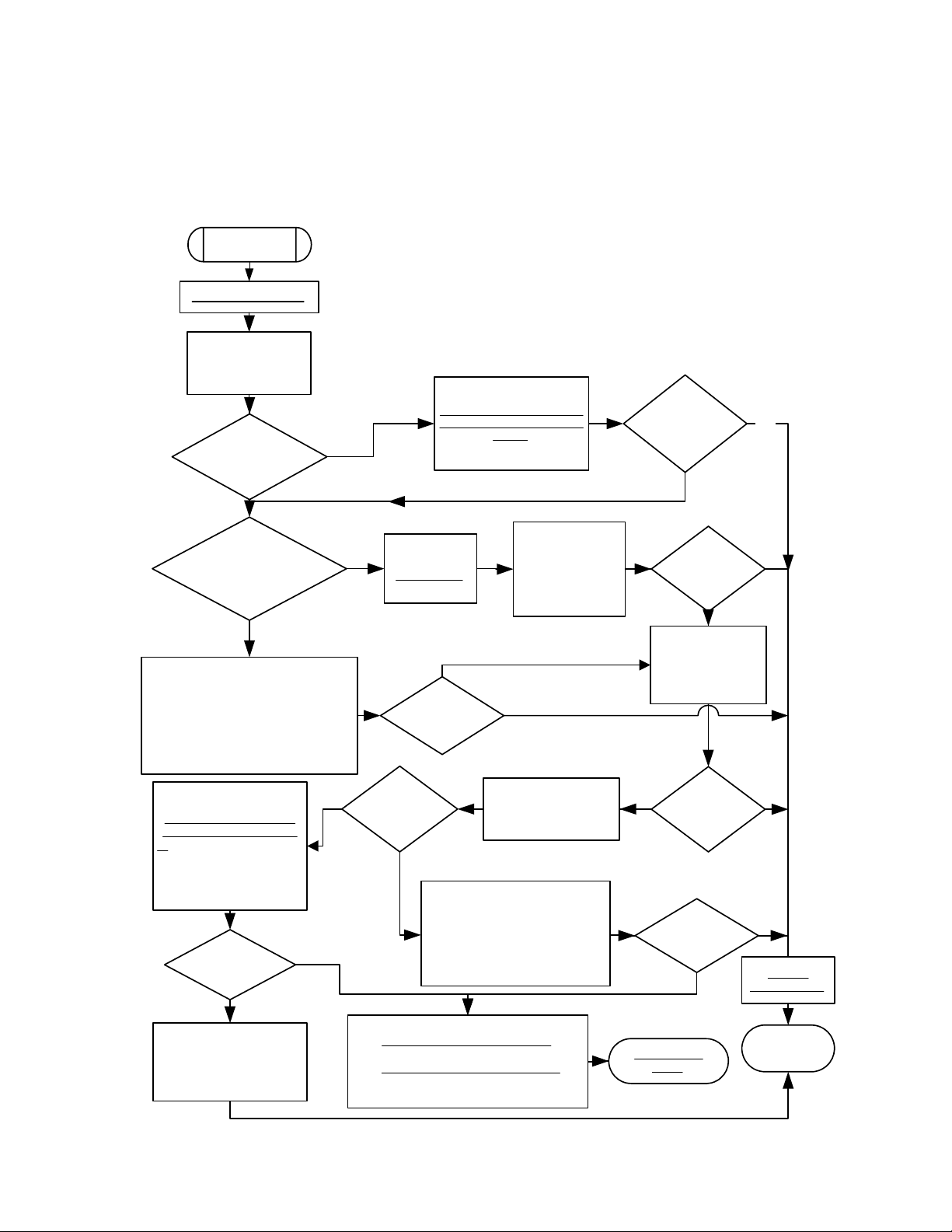
Stroomdiagram Algemene diagnose
Het stroomdiagram Algemene diagnose geeft algemene informatie over het oplossen van problemen.
Gebruik dit stroomdiagram als u niet zeker weet wat het probleem is of als de andere stroomdiagrammen
u niet helpen.
Start Algemene
diagnose
Noteer symptoomgegevens.
Start server opnieuw om te
zien of probleem nog steeds
optreedt.
Is de server
zojuist geïnstalleerd?
Nee
Ja
Plaats tijdens transport losgeraakte
onderdelen opnieuw en start server
opnieuw.
Doet het probleem
zich nog voor?
Ja
Nee
Heeft u onlangs opties
toegevoegd of de configuratie
gewijzigd?
Nee
Controleer op
serviceberichten
.
Download de nieuwste
software en firmware van
de HP website.
Doet het
probleem zich
nog voor?
Nee
Isoleer de gewijzigde onderdelen. Controleer de
installatie daarvan. Zet de server terug op de
oorspronkelijke of de laatstbekende goed
werkende configuratie. Raadpleeg de Maintenance
and Service-handleiding voor servers of
Ja
serverkaarten op de HP website.
Doet het probleem
zich nog voor?
Isoleer en minimaliseer de
Ja
geheugenconfiguratie.
Nee
Vervang reserveonderdelen van
server of los problemen daarmee
op. Raadpleeg de Maintenance and
Service-handleiding voor servers of
serverkaarten op de HP website.
Ja
Doet het
probleem zich
nog voor?
Breng de server terug tot
minimale configuratie.
Ja
Doet het
probleem zich
nog voor?
Nee
Doet het probleem
zich nog voor?
Nee
Noteer symptoom-& foutgegevens
op reparatielabel als u een defect
onderdeel retourneert.
Ja
Nee
Controleer of het volgende beschikbaar is:
• Survey momentopnamen van de configuratie
• Gebeurtenislogboek van besturingssysteem
• Volledige crashdump
Plaats onderdelen één voor één terug om
defect onderdeel te isoleren. Raadpleeg de
Maintenance and Service-handleiding voor
servers of serverkaarten op de HP website.
Doet het probleem
zich nog voor?
Ja
Bel HP Business
Partner.
Nee
Noteer de
ondernomen actie.
Einde
Stroomdiagrammen voor diagnose 26
Page 27
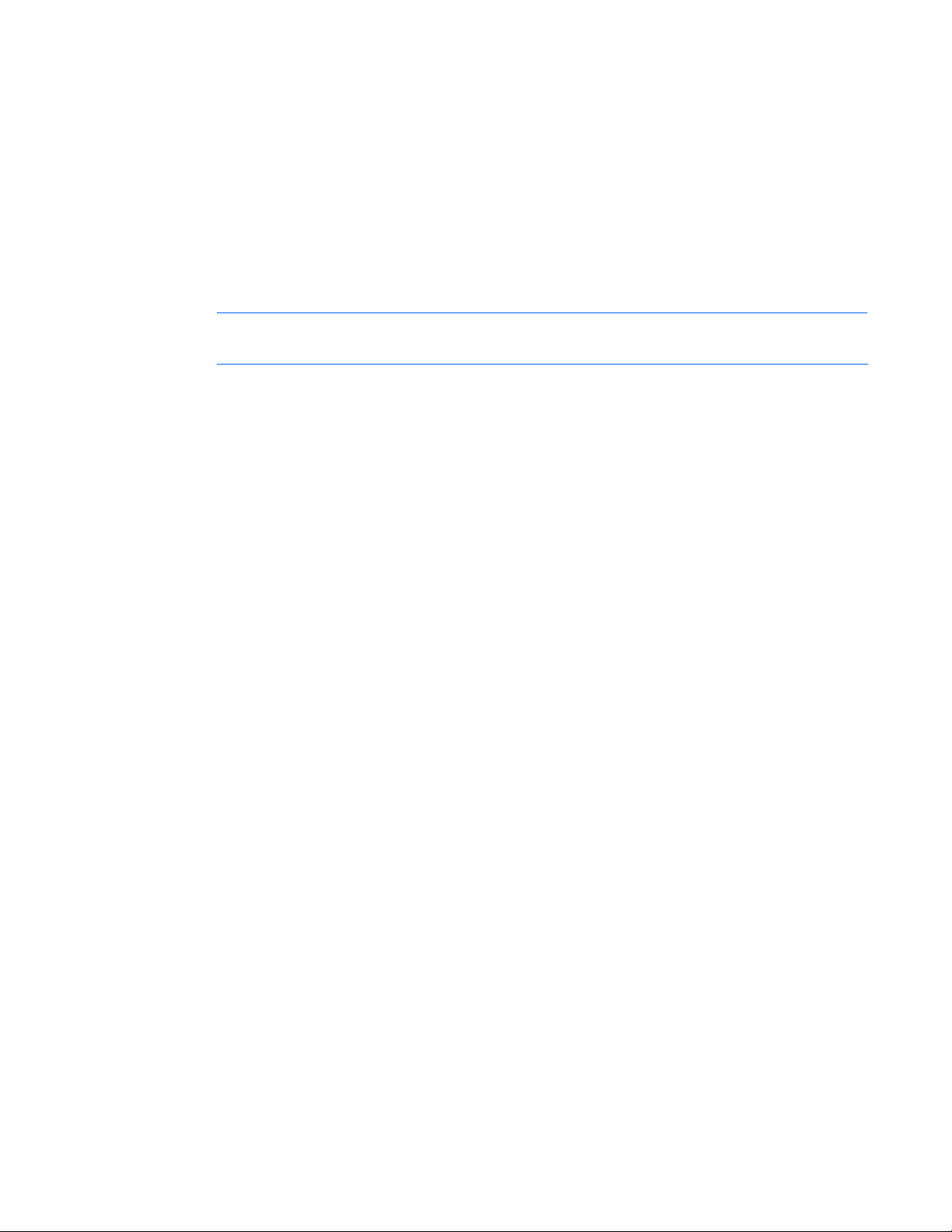
Stroomdiagram Opstartproblemen
Stroomdiagram Opstartproblemen van de server
Symptomen:
• De server kan niet worden ingeschakeld.
• Het systeemvoedingslampje is uit of oranje.
• Het lampje voor de conditie van het externe systeem is rood of oranje.
• Het lampje voor de conditie van het interne systeem is rood of oranje.
OPMERKING: Raadpleeg de documentatie bij de server voor de locatie van de serverlampjes
Mogelijke oorzaken:
• Niet goed geplaatste of defecte voedingseenheid
• Niet goed aangesloten of defect netsnoer
• Probleem met de voedingsbron
en informatie over hun betekenis.
• Er is een probleem met het opstartcircuit.
• Niet goed geplaatst onderdeel of vergrendelingsprobleem
• Defect intern onderdeel
Stroomdiagrammen voor diagnose 27
Page 28
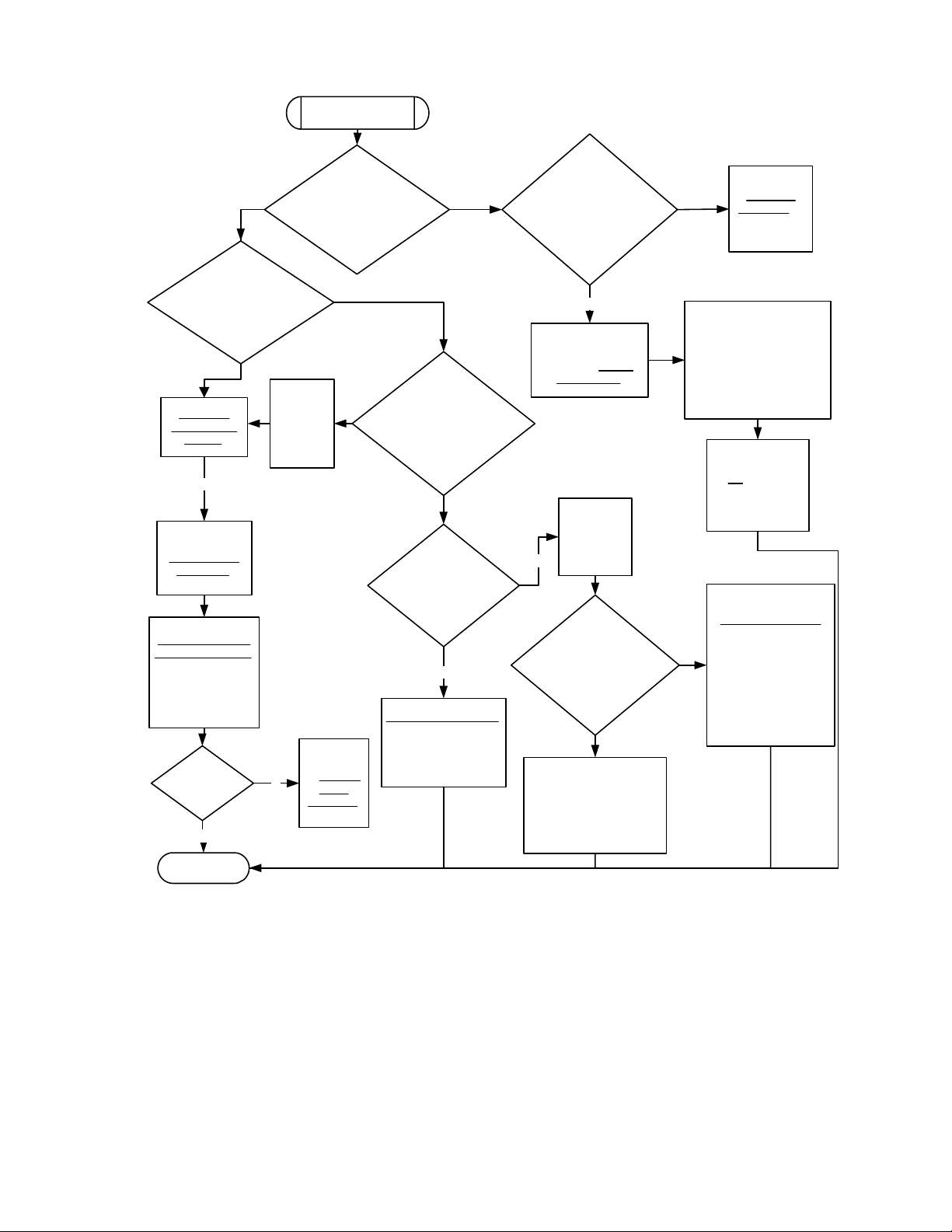
Nee
Welke kleur heeft het
aan/uit-lampje van het systeem?
Raadpleeg de
gebruikershandleiding voor
de server op de
HP website.
Uit
Controleer of
netsnoeren goed
vastzitten.
Uit
Controleer op
problemen met de
voedingsbron.
Plaats voedingseenheid
opnieuw of vervang deze.
Raadpleeg de
Maintenance and Service-
handleiding voor de server
op de HP website.
Doet het
probleem zich
nog voor?
Nee
Start Opstartproblemen
Is lampje voor conditie van
intern systeem rood of oranje?
Raadpleeg de gebruikershandleiding
voor de server op de
HP website.
Oranje of groen
Druk op
de aan/
standby-knop.
Nee
Vervang de voedingseenheid.
Controleer
op problemen
Ja
met het
opstartcircuit.
Ja
Is lampje voor conditie
van extern systeem rood
of oranje? Raadpleeg de
gebruikershandleiding voor
de server op de
HP website.
Ja
Heeft systeem één
voedingseenheid en is
lampje voor conditie van
extern systeem rood?
Ja
Raadpleeg de Maintenance
and Service-handleiding
voor de server op
de HP website.
Branden er lampjes voor
de conditie van onderdelen?
Raadpleeg de
gebruikershandleiding voor
de server op de
HP website.
Ja
Plaats aangegeven
onderdeel opnieuw.
Controleer op loszitten
de aansluitingen.
Druk op
de aan/
standby-
Nee
Storing is verholpen. Controleer
voedingseenheden goed vastzit .
knop.
Is lampje voor
conditie van extern systeem
rood of oranje? Raadpleeg
de gebruikershandleiding
voor de server op de
HP website.
Nee
of netsnoer van redundante
Gebruik
Nee
Ja
onderhoudsprogramma's om
probleem vast te
stellen.
Als het probleem aanhoudt,
vervangt u het aangegeven
onderdeel. Raadpleeg de
Maintenance and Service-
handleiding voor de server op
de HP website.
Markeer bijbehorende
vermelding
IML
als hersteld
(indien aanwezig).
Vervang voedingseenheid
als het groene lampje daarvan
niet brandt. Controleer of
netsnoer goed vastzit.
Raadpleeg de Maintenance
and Service-handleiding
voor de server op
de HP website.
Einde
Stroomdiagrammen voor diagnose 28
Page 29
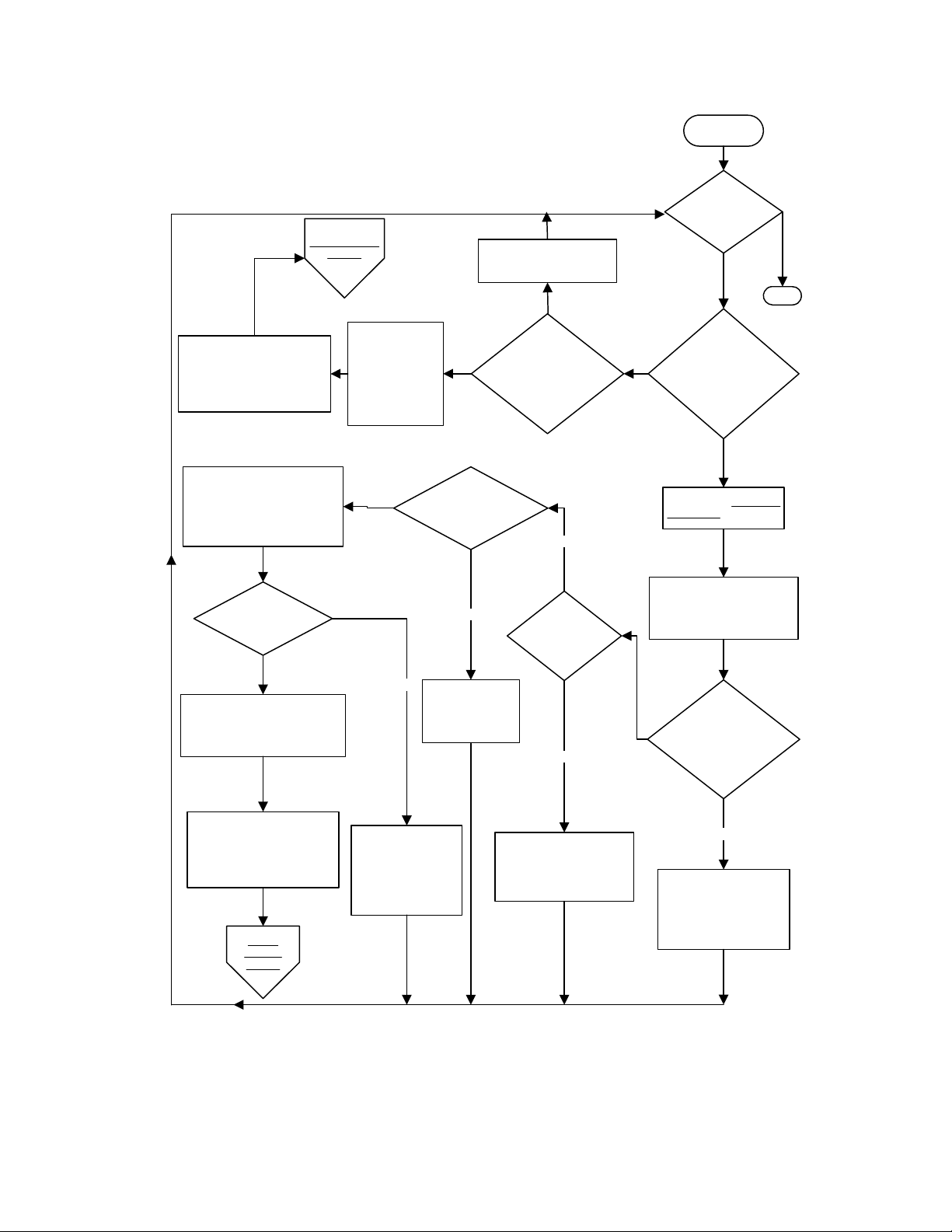
Stroomdiagram Opstartproblemen van de p-Class serverkaart
Ga naar Algemene
diagnose
Vervang onderdelen van de
BladeSystem infrastructuur of los
problemen daarmee op. Raadpleeg de
Maintenance and Service-handleiding
voor het BladeSystem op de HP
website.
Vervang interne
onderdelen van de
server of los problemen
daarmee op. Raadpleeg
de Maintenance and
Service-handleiding
voor de serverkaart op
de HP website.
Controleer of er voldoende voeding
beschikbaar is voor de serverkaa rt.
Raadpleeg de Maintenanc e and Service-
handleiding voor de serverkaart op de HP
website.
Nee
Branden er foutlampjes
voor de serverkaart of voor
Is er voldoende
voeding beschikbaar voor de
serverkaart?
Vervang interne onderdelen van de server
of los problemen daarmee op. Raadpleeg
de Maintenance and Service-handleiding
voor de serverkaart op de HP website.
Ja
Nee
Vervang de serverkaart
of energiebeheermodule
of los problemen
Vervang onderdelen van de
BladeSystem infra structuur of los
problemen daarmee op. Raadpleeg de
Maintenance and Service-handleiding
voor het BladeSystem op de HP
website.
Ga naar
Algemene
diagnose
Voeg meer
voedingseenheden of
voedingsbehuizingen toe.
Raadpleeg de Maintenance
and Service-ha ndleiding
voor de serverkaart op de
HP website.
Zet de aan/uit-schakelaar van de
voedings-/serverkaartbehuizing op
Ja
voedingsbehuizing,
serverkaartbehuizing en busbars
energiebeheer?
Ja
daarmee op.
beheermodules op de juiste wijze
aan. Raadpleeg de Maintenance
and Service-handleiding voor het
BladeSystem op de HP website.
ON (AAN).
Nee
Staat de aan/uit-
schakelaar op de
op
ON (AAN)?
Ja
Zijn de kabels
van de beheermodules
op de juiste wijze
aangesloten?
Nee
Sluit de kabels van alle
Nee
server of los problemen daarmee op.
ja
Start
Wordt de server
automatisch
ingeschakeld?
Nee
Einde
Branden er lampjes
op de voorkant van de
serverkaart? R aa dp lee g de
gebruikershandleiding
voor de serverkaart
op de HP website.
Ja
Controleer of alle aansluitingen
en netsnoeren goed vas tzitten.
Vervang interne onderdelen van de
Raadpleeg de Maintenance and
Service-handleiding voor de
serverkaart op de HP website.
Als het probleem
zich blijft voordoen: Is in
iLO de optie "Automatically
Power On Server" (Server
automatisch inschakelen)
geselecteerd?
Nee
Wijzig de instelling in iLO en
plaats de serverkaart terug.
Raadpleeg de
gebruikershandleiding voor
Integrated Lights-Out op de HP
website.
Ja
Stroomdiagrammen voor diagnose 29
Page 30
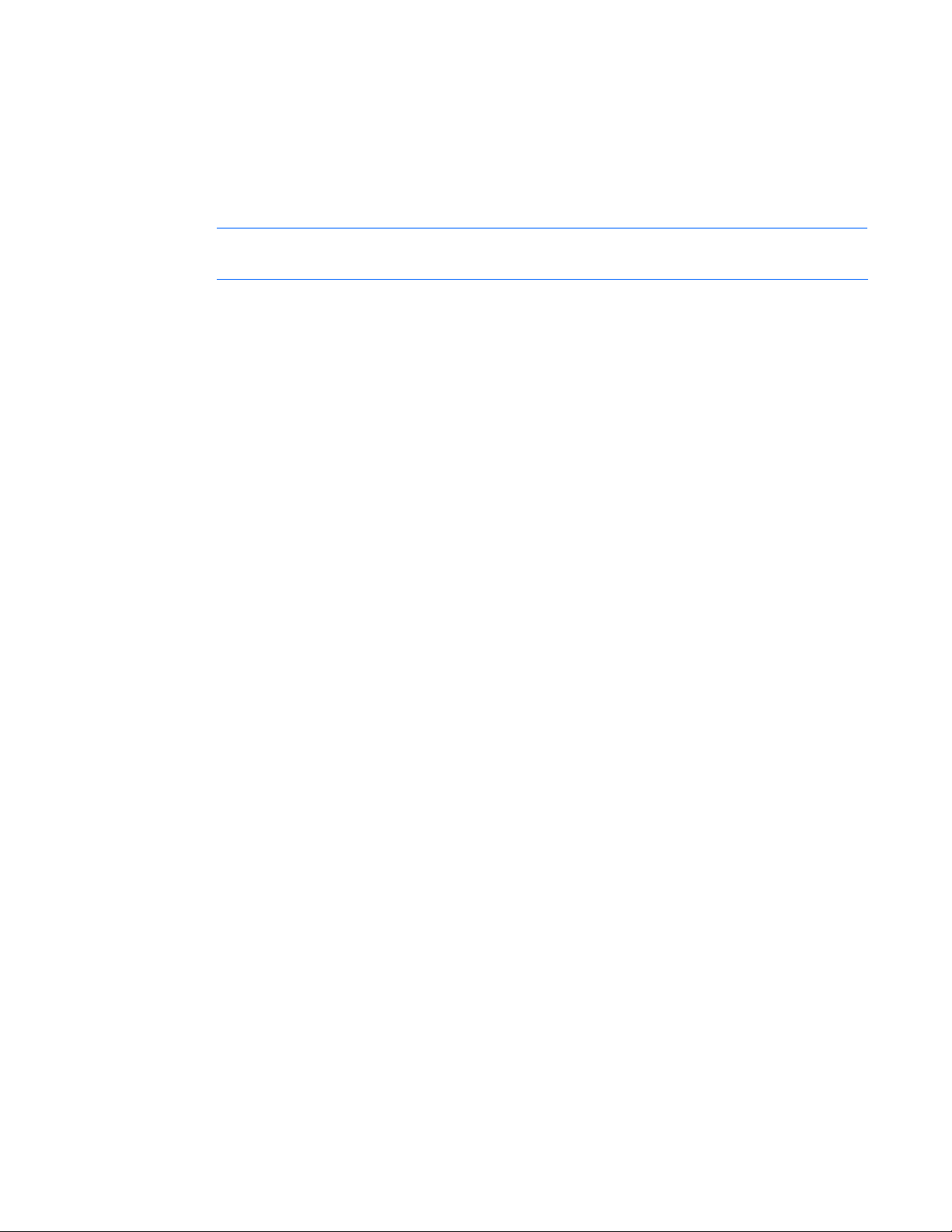
Stroomdiagram Opstartproblemen van de c-Class serverkaart
Symptomen:
• De server kan niet worden ingeschakeld.
• Het systeemvoedingslampje is uit of oranje.
• Het lampje voor de systeemconditie is rood of oranje.
OPMERKING: Raadpleeg de documentatie bij de server voor de locatie van de serverlampjes
Mogelijke oorzaken:
• Niet goed geplaatste of defecte voedingseenheid
• Niet goed aangesloten of defect netsnoer
• Probleem met de voedingsbron
• Er is een probleem met het opstartcircuit.
• Niet goed geplaatst onderdeel of vergrendelingsprobleem
• Defect intern onderdeel
en informatie over hun betekenis.
Stroomdiagrammen voor diagnose 30
Page 31

Stroomdiagrammen voor diagnose 31
Page 32

Stroomdiagram POST-problemen
Symptomen:
• POST wordt niet voltooid.
OPMERKING: POST is voltooid als het systeem toegang zoekt tot de opstarteenheid.
• POST is voltooid, maar met fouten.
Mogelijke problemen:
• Niet goed geplaatst of defect intern onderdeel
• Defect KVM-apparaat (Keyboard, Video, Mouse)
• Defect weergaveapparaat
Stroomdiagrammen voor diagnose 32
Page 33

Stroomdiagram POST-problemen van de server en p-Class serverkaart
Start POST-problemen
Is er beeld?
Ja
Worden POST-
foutberichten
weergegeven?
Nee
Controleer kabels
van beeldscherm.
Nee
Zijn de
ventilatoren
aan?
Is RILOE kaart
geïnstalleerd?
Nee
Nee
Werkt iLO
op de server?
Ja
Nee
Ja
Raadpleeg gedeelte
"POST-
foutberichten".
Noteer de
ondernomen actie.
Nee
Doet het probleem
zich nog voor?
Ja
Ja
Zijn er
geluidssignalen?
Isoleer en
minimaliseer de
geheugenconfiguratie.
Nee
de foutcode voldoende
Controleer
poort
85-codes.
Biedt
informatie?
Nee
Breng de server terug tot
minimale configuratie.
Ja
Doet het probleem
zich nog voor?
Nee
Plaats onderdelen één voor
één terug om het onderdeel
Ja
Vervang reserveonderdelen van server of los
problemen daarmee op. Raadpleeg de
Maintenance and Service-handleiding voor
servers of serverkaarten op de HP website.
Controleer of het volgende beschikbaar is:
• Survey momentopnamen van de configuratie
Bel HP Business
Partner.
• Gebeurtenislogboek van bestur ingssysteem
• Volledige crashdump
Raadpleeg de Maintenance and Service-handleiding voor servers of
serverkaarten op de HP website.
Doet het probleem
zich nog voor?
Ja
Nee
op reparatielabel als u een
defect onderdeel retourneert.
Ja
RILOE kaart. Raadpleeg documentatie bij
toetsenbord, beeldscherm, muis of RILOE.
Nee
Ja
Is lampje voor
conditie van intern
systeem oranje of
rood?
Ja
te isoleren.
Noteer symptoom- &
foutgegevens
Controleer of KVM is aangesloten op
Is KVM
in orde?
Nee
Test RILOE kaart
of vervang
KVM-onderdeel.
Plaats aangegeven
Ja
onderdeel opnieuw.
Controleer op loszittende
aansluitingen.
Als het probleem aanhoudt,
vervangt
u het aangegeven onderdeel.
Raadpleeg de Maintenance and
Service-handleiding voor
servers
of serverkaarten op de HP
website.
Doet het probleem
zich nog voor?
Nee
Noteer de
ondernomen actie.
Ja
Einde
Stroomdiagrammen voor diagnose 33
Page 34

Stroomdiagram POST-problemen van de c-Class serverkaart
Stroomdiagrammen voor diagnose 34
Page 35

Opstartproblemen van het besturingssysteem
Symptomen:
• Een eerder geïnstalleerd besturingssysteem wordt niet opgestart.
• SmartStart wordt niet opgestart.
Mogelijke oorzaken:
• Beschadigd besturingssysteem
• Probleem met vaste-schijfsubsysteem
• Onjuiste instelling voor de opstartvolgorde in RBSU
Er zijn twee manieren waarop SmartStart kan worden gebruikt tijdens het diagnosticeren van
opstartproblemen van het besturingssysteem op een serverkaart:
• Maak gebruik van iLO voor het op afstand koppelen van virtuele apparaten voor het installeren van
de SmartStart cd op de serverkaart.
• Maak gebruik van een lokale-I/O-kabel en een schijfstation om een koppeling met de serverkaart tot
stand te brengen, en start de serverkaart vervolgens opnieuw op.
Stroomdiagrammen voor diagnose 35
Page 36

Start Opstartproblemen
van het besturingssysteem
Wordt cd
met SmartStart
opgestart?
Ja
Herkent
SmartStart de
opstarteenheid?
Ja
Start Insight
Diagnostics.
Is Diagnostics
zonder fouten
uitgevoerd?
Ja
Herstel eventuele
beschadigingen van
systeemschijf of
besturingssysteem.
Doet het probleem
zich nog voor?
Nee
End
Schakel Fast Boot (Snel opstarten)
Nee
Nee
Nee
in RBSU uit en controleer
opstartvolgorde. Raadpleeg de
gebruikershandleiding bij het HP ROM-
Based Setup Utility op de HP website.
Los eventuele problemen met
Raadpleeg controllerdocumentatie
of "Problemen met vaste schijven
vaste-schijfsubsysteem op.
Los door
Diagnostics
vastgestelde
problemen op.
Isoleer en minimaliseer
de geheugenconfiguratie.
Ja
Doet het probleem
Ja
zich nog voor?
Nee
Nee
".
Ja
Plaats onderdelen terug om
het onderdeel te isoleren.
Doet het probleem
zich nog voor?
Ja
Ga naar
Algemene
diagnose
Wordt server
nog steeds opgestart
met fouten?
Nee
Wordt SmartStart
nog steeds niet
opgestart?
Ja
Nee
Ja
Is dit een goed
werkend exemplaar
van SmartStart?
Nee
Ja
Controleer cd-/dvd-rom,
IDE-controller en kabel
Breng de server terug to t
minimale configuratie
.
Nee
Vervang reserveonderdelen van server of los
problemen daarmee op. Raadpleeg de
Maintenance and Service-handleiding voor
servers of serverkaarten op de HP website.
Ga naar
POST-
problemen
Nee
Nog steeds
problemen met
goed werkend
exemplaar?
Ja
Doet het
probleem zich
nog voor?
Ja
Stroomdiagrammen voor diagnose 36
Page 37

Stroomdiagram Indicaties voor serverstoringen
Symptomen:
• De server start op, maar er wordt een fout gerapporteerd door de Insight Management Agents
(op pagina
• De server wordt opgestart, maar het lampje voor de interne systeemconditie, het lampje voor de
externe systeemconditie of het lampje voor de conditie van het onderdeel, is rood of oranje.
OPMERKING: Raadpleeg de documentatie bij de server voor de locatie van de serverlampjes
Mogelijke oorzaken:
• Niet goed geplaatst of defect intern of extern onderdeel
• Niet-ondersteund onderdeel geïnstalleerd
• Redundantiestoring
75).
en informatie over hun betekenis.
• Oververhit systeem
Stroomdiagrammen voor diagnose 37
Page 38

Indicaties voor serverstoringen van de server en de p-Class serverkaart
Start Indicaties voor
serverstoringen
Selecteer van toepassing
zijnde storingsindicator.
IML.
Insight
Management
Agents
Raadpleeg "Integrated
Management Log" of
"Foutberichten in de
gebeurtenissenlijst".
Lampjes.
Raadpleeg de
gebruikershandleiding voor
servers of serverkaarten op de
HP website.
Is gebeurtenis gemeld
door Insight Management
Agents?
Nee
Is er een IML
vermelding waarin het
probleem wordt
aangegeven?
Nee
System Management. Defecte onderdelen
worden in geel (verminderde prestaties) of
oranje (defect) weergegeven. Raadpleeg de
Ja
Verzamel informatie op homepage van
homepage van System Management.
Ja
Is lampje
voor conditie van
intern systeem
oranje?
Ja
Systeem presteert
minder goed.
Nee
Is lampje
voor conditie
van intern
systeem
rood?
Ja
Systeem is kritiek.
Nee
Is lampje
voor conditie
van extern
systeem rood
of oranje?
Ja
Ga naar
Opstartproblemen
Nee
Haal storingsinformatie uit de IML vermeldi ng
(indien beschikbaar).
Nee
Is er voldoende informatie
om (bijna) defect onderdeel te
identificeren?
Ja
Ja
Branden er lampjes
voor de conditie
van onderdelen?
Nee
Gebruik
onderhoudsprogramma's
probleem vast te stellen.
Onafgebroken
om
Brandt er een
foutlampje van een
vaste schijf?
Ja
Brandt het lampje
onafgebroken of
knippert het lampje?
Nee
Knippert
Vervang het (bijna) defecte onderdeel of plaats
het opnieuw. Raadpleeg de Maintenance and
Service-handleiding voor servers of
serverkaarten op de HP website.
Markeer bijbehorende IML vermelding als
hersteld (indien aanwezig).
Einde
U moet de vaste schijf wellicht vervangen. Voer de Smart
Array SCSI diagnosevoorziening in HP Insight Diagnostics
Online Edition uit. Deze voorziening is beschikbaar in
SmartStart 7.4 of een latere versie. Als de voorziening niet
beschikbaar is, neemt u contact op met een
geautoriseerde Business Partner van HP.
Er is een
foutwaarschuwing voor
deze schijfeenheid
ontvangen.
Stroomdiagrammen voor diagnose 38
Page 39

Indicaties voor serverstoringen van de c-Class serverkaart
Stroomdiagrammen voor diagnose 39
Page 40

Hardwareproblemen
Procedures voor alle ProLiant servers
De procedures in dit gedeelte zijn zeer uitgebreid en bevatten wellicht stappen over of verwijzingen naar
Problemen met de voeding
Problemen met de voedingsbron
hardwarevoorzieningen die door uw server niet worden ondersteund.
Actie:
1. Druk op de aan/standby-knop om er zeker van te zijn dat de server aan staat. Als de aan/standby-
knop van de server na het indrukken terugkeert naar de oorspronkelijke positie, moet u de
schakelaar goed indrukken.
2. Sluit een ander apparaat aan op het geaarde stopcontact om te controleren of het stopcontact
werkt. Controleer ook of de voedingsbron voldoet aan alle van toepassing zijnde normen.
3. Vervang het netsnoer door een ander, goed werkend netsnoer, om te controleren of het
oorspronkelijke netsnoer niet defect is.
4. Vervang de stekkerdoos door een andere, goed werkende stekkerdoos, om te controleren of de
oorspronkelijke stekkerdoos niet defect is.
5. Laat een bevoegd technicus de netspanning controleren om er zeker van te zijn dat deze voldoet
aan de vereiste specificaties.
6. Controleer of de juiste stroomonderbreker in de positie ON (Aan) staat.
Problemen met de voedingseenheid
Actie:
1. Controleer of alle kabels goed zijn aangesloten (zie pagina 19).
2. Controleer aan de hand van het lampje op de voedingseenheid (indien aanwezig) of elke
voedingseenheid werkt. Raadpleeg de documentatie bij de server. Vervang de voedingseenheid als
het lampje aangeeft dat er een probleem is met een voedingseenheid.
3. Controleer of het systeem voldoende voeding heeft, zeker als u recent hardware, zoals vaste
schijven, heeft toegevoegd. Mogelijk heeft u extra voedingseenheden nodig. Controleer de
systeeminformatie van de IML en raadpleeg de documentatie bij de server voor productspecifieke
informatie.
Hardwareproblemen 40
Page 41

UPS-problemen
UPS werkt niet goed
Actie:
1. Controleer of de UPS-accu's voldoende zijn geladen. Raadpleeg de documentatie bij de UPS voor
meer informatie.
2. Controleer of de aan/uit-schakelaar van de UPS in de positie ON (Aan) staat. Kijk in de
documentatie bij de UPS waar deze schakelaar zich bevindt.
3. Zorg ervoor dat u werkt met de meest recente UPS-softwareversie. Gebruik de
energiebeheersoftware die u vindt op de Power Management cd.
4. Controleer of het type netsnoer geschikt is voor de UPS en het land waarin u werkt. Raadpleeg de
handleiding bij de UPS voor specificaties.
5. Controleer of de voedingskabel is aangesloten.
6. Controleer of elke stroomonderbreker in de positie ON (Aan) staat en vervang zo nodig de
zekering. Als dit probleem zich vaker voordoet, neemt u contact op met een geautoriseerde Business
Partner.
7. Controleer met behulp van de lampjes op de UPS of er sprake is van een probleem met de accu of
locatiebekabeling. Raadpleeg de documentatie bij de UPS.
8. Schakel voor een goede werking de slaapstand uit als deze is geactiveerd. De slaapstand van de
UPS kan worden uitgeschakeld via de configuratiestand op het voorpaneel.
9. Verwissel de accu om er zeker van te zijn dat er geen schade door oververhitting heeft
plaatsgevonden, met name als er recent een storing in de airconditioning is geweest.
OPMERKING: De optimale bedrijfstemperatuur voor de accu van een UPS is 25°C. De
accuwerktijd gaat gemiddeld met 50 procent omlaag bij elke toename in de
omgevingstemperatuur met 8°C tot 10°C boven de normale temperatuur.
Waarschuwing voor een bijna lege accu
Actie:
1. Laad de accu op door de UPS gedurende minimaal 24 uur aan te sluiten op een geaard
stopcontact. Test hierna de accu. Vervang zo nodig de accu.
2. Zorg ervoor dat u tijdig wordt gewaarschuwd wanneer de accu bijna leeg is. Wijzig desgewenst
de tijd die hiervoor is ingesteld. Raadpleeg de documentatie bij de UPS voor instructies.
Een of meer lampjes op de UPS zijn rood
Actie: Stel de oorzaak van de fout vast. Raadpleeg hiervoor de informatie over het lampje in de
UPSdocumentatie.
Hardwareproblemen 41
Page 42

Algemene hardwareproblemen
Problemen met nieuwe hardware
Actie:
1. Zorg ervoor dat de hardware die wordt geïnstalleerd een ondersteunde optie op de server is.
Raadpleeg de documentatie bij de server voor informatie over ondersteunde hardware.
Indien noodzakelijk, verwijdert u niet-ondersteunde hardware.
2. Controleer in de Release-info bij de hardware of het probleem mogelijk wordt veroorzaakt door een
wijziging in de hardwarerelease. Raadpleeg de HP ondersteuningssite
(
http://www.hp.com/support) als er geen documentatie beschikbaar is.
3. Controleer of de nieuwe hardware goed is geïnstalleerd. Zorg ervoor dat aan alle vereisten wordt
voldaan. Raadpleeg de documentatie bij het apparaat, de server en het besturingssysteem voor
informatie hierover.
Veelvoorkomende problemen zijn onder andere:
o De geheugenbank is niet volledig gevuld.
o Er is een processor geïnstalleerd zonder bijbehorende PVM.
o Er is een SCSI-eenheid geïnstalleerd zonder terminator of juiste ID-instellingen.
o Instelling van een IDE-apparaat op Primair/Secundair wanneer het andere apparaat is ingesteld
op CS
o U heeft wel de gegevenskabel van het nieuwe apparaat aangesloten, maar niet de
voedingskabel.
4. Controleer of er sprake is van geheugen-, I/O- of interruptconflicten.
5. Controleer of alle kabels goed zijn aangesloten (zie pagina 19).
6. Controleer of alle kabels de juiste lengte hebben en op de juiste connectoren zijn aangesloten.
Raadpleeg de documentatie bij de server voor meer informatie.
7. Controleer of andere onderdelen per ongeluk van hun plaats zijn gekomen tijdens de installatie van
de nieuwe hardware.
8. Controleer of alle noodzakelijke software-updates, zoals apparaatstuurprogramma's, ROM-updates
en patches zijn geïnstalleerd en up-to-date zijn, en of de juiste versie voor de hardware is
geïnstalleerd. Als u bijvoorbeeld een Smart arraycontroller gebruikt, heeft u het meest recente
stuurprogramma hiervoor nodig. Verwijder onjuiste stuurprogramma's voordat u de juiste installeert.
Als het bericht "Unsupported processor detected" ("Niet-ondersteunde processor gedetecteerd")
wordt weergegeven, werkt u het systeem-ROM bij, zodat de geïnstalleerde processor wordt
ondersteund. Raadpleeg voor meer informatie het gedeelte "Niet-ondersteunde processorversie met
Intel® processoren" (op pagina
9. Voer RBSU uit nadat u kaarten of andere opties heeft geïnstalleerd of vervangen, zodat u zeker weet
dat de wijzigingen zijn doorgevoerd bij alle systeemonderdelen. Als u het hulpprogramma niet
uitvoert, ontvangt u wellicht een POST-configuratiefoutbericht.
89).
a. Controleer de instellingen in RBSU.
b. Sla de wijzigingen op en sluit het hulpprogramma af.
Hardwareproblemen 42
Page 43

c. Start de server opnieuw op.
Meer informatie over RBSU vindt u in de HP ROM-Based Setup Utility User Guide op de
documentatie-cd of de HP website (
10. Controleer of alle schakelaarinstellingen correct zijn. Meer informatie over de vereiste
http://www.hp.com/support/smartstart/documentation).
schakelaarinstellingen vindt u op de labels aan de binnenkant van het toegangspaneel van de server
of in de documentatie bij de server.
11. Controleer of alle kaarten goed zijn geïnstalleerd in de server.
12. Als u wilt controleren of het hulpprogramma het apparaat herkent en test, start u HP Insight
Diagnostics (op pagina
79).
13. Maak de installatie van de nieuwe hardware ongedaan.
Onbekend probleem
Actie:
1. Schakel de server uit en ontkoppel het netsnoer.
2. Verwijder alle kaarten en apparaten die niet nodig zijn om de server op te starten. Gebruik hiervoor
de richtlijnen en waarschuwingsinformatie in de documentatie van de server. U houdt zo alleen de
meest elementaire configuratie over. Ontkoppel het beeldscherm niet, zodat u de opstartprocedure
van de server kunt volgen.
3. Sluit het netsnoer weer aan en schakel het systeem in.
o Raadpleeg "Problemen met het beeldscherm" (op pagina 55) als u niets op het scherm ziet.
VOORZICHTIG: Laat het verwijderen van de systeemkaart altijd over aan technici die zijn
getraind door HP. Als u denkt dat de systeemkaart moet worden vervangen, neemt u contact
op met de technische ondersteuning van HP
HP" op pagina
o Als het systeem in deze minimale configuratie niet werkt, is een van de primaire onderdelen
defect. Controleer of de processor, de PVM, de voedingseenheid en het geheugen goed werken.
Als dat het geval is, moet de systeemkaart worden vervangen.
174).
voordat u verdergaat (zie "Contact opnemen met
o Als het systeem wordt opgestart en het beeldscherm werkt, voegt u de onderdelen weer één voor
één toe aan de server, waarbij u na elk onderdeel de server opnieuw opstart. Zo kunt u bepalen
welk onderdeel het probleem veroorzaakt. Zorg ervoor dat u bij het terugplaatsen van elk
onderdeel de server uitschakelt, het netsnoer verwijdert en alle richtlijnen en waarschuwingen in
de documentatie bij de server in acht neemt.
Problemen met apparatuur van andere fabrikanten
Actie:
1. Controleer in de documentatie bij de server en het besturingssysteem of de server en het
besturingssysteem het apparaat ondersteunen.
2. Controleer of de meest recente apparaatstuurprogramma's zijn geïnstalleerd.
3. Raadpleeg de documentatie bij het apparaat om er zeker van te zijn dat het apparaat goed is
geïnstalleerd. Een PCI- of PCI-X-kaart van een andere fabrikant moet bijvoorbeeld misschien op de
primaire PCI-bus of PCI-X-bus worden geïnstalleerd.
Hardwareproblemen 43
Page 44

Apparaat testen
Actie:
1. Maak de installatie van het apparaat ongedaan.
Als de server werkt nadat u het apparaat heeft verwijderd en de installatie ongedaan heeft gemaakt,
is er een probleem met het apparaat, ondersteunt de server het apparaat niet of is er een conflict
met een ander apparaat.
2. Als het apparaat het enige apparaat van de bus is, controleert u of de bus werkt door er een ander
apparaat op te installeren.
3. Start bij de volgende procedure de server steeds opnieuw om te kijken of het apparaat werkt.
Sluit het apparaat aan op:
a. een ander slot op dezelfde bus (niet mogelijk met PCI Express);
b. een PCI-, PCI-X- of PCI Express-slot op een andere bus;
c. hetzelfde slot in een andere, goed werkende server van hetzelfde of een vergelijkbaar type.
Als de kaart in een van deze slots wel werkt, is het oorspronkelijke slot beschadigd of werd de kaart
niet goed geplaatst. Plaats de kaart weer in het oorspronkelijke slot om dit te controleren.
4. U test een kaart (of een apparaat dat op een kaart wordt aangesloten) als volgt:
a. Test de kaart nadat alle andere kaarten zijn verwijderd.
b. Test de server nadat u alleen de betreffende kaart heeft verwijderd.
VOORZICHTIG: Als u het NVRAM wist, worden de configuratiegegevens verwijderd.
Raadpleeg de documentatie bij de server voor volledige instructies voordat u deze handeling
5. U kunt diverse problemen oplossen door het NVRAM te wissen. Wis het NVRAM, maar gebruik niet
uitvoert. Zo voorkomt u gegevensverlies.
het .SCI-backupbestand als u daarom wordt gevraagd. Zorg ervoor dat u beschikt over alle vereiste
bestanden van het type .CFG, .OVL of .PCF.
Interne systeemproblemen
Problemen met de cd-rom- en dvd-drive
Systeem start niet op vanaf de drive
Actie:
1. Controleer of de cd-rom-drive in RBSU is ingesteld als eerste opstarteenheid.
2. Zorg ervoor dat de cd-rom-drive wordt geïnstalleerd als apparaat 0 op de kabel als de jumpers
van de cd-rom-drive zijn ingesteld op CS (Cable Select (Kabelselectie), de standaardinstelling).
Alleen dan kan de drive als opstartschijf voor de server dienen.
3. Controleer of alle kabels goed zijn aangesloten (zie pagina 19).
4. Controleer of de cd waarvan u probeert op te starten, niet beschadigd is en of het een opstart-cd is.
5. Doe het volgende als u probeert op te starten van een USB cd-rom-drive:
o Controleer in de documentatie bij de server en het besturingssysteem of beide het opstarten
vanaf een USB cd-rom-drive ondersteunen.
o Controleer of Legacy-ondersteuning voor USB cd-rom-drives is ingeschakeld in RBSU.
Hardwareproblemen 44
Page 45

Gelezen gegevens zijn niet consistent of de drive kan geen gegevens lezen
Actie:
1. Maak de drive en de media schoon.
2. Verwijder eventuele papieren of plastic labels van de cd of dvd, inclusief lijmresten.
3. Controleer of de drive de indeling van de gebruikte cd of dvd ondersteunt. Zorg er bijvoorbeeld
voor dat u geen dvd plaatst in een drive die alleen cd's ondersteunt.
Drive wordt niet gedetecteerd
Actie:
1. Controleer of alle kabels goed zijn aangesloten (zie pagina 19).
2. Controleer met behulp van de documentatie bij de drive of alle kabelverbindingen in orde zijn.
3. Controleer of alle kabels goed werken. Test de kabels door ze te vervangen door goed werkende
kabels.
4. Zorg ervoor dat het juiste, meest recente stuurprogramma is geïnstalleerd.
Problemen met de diskettedrive
Lampje van de diskettedrive blijft branden
Actie:
1. Controleer of alle kabels goed zijn aangesloten (zie pagina 19).
2. Controleer of de diskette niet is beschadigd. Voer het disketteprogramma uit op de diskette
(CHKDSK bij sommige systemen).
3. Controleer of de diskette goed in de drive is geplaatst. Verwijder de diskette en plaats deze
opnieuw op de juiste wijze in de drive.
4. Controleer of de bekabeling van de diskettedrive in orde is. Raadpleeg de documentatie bij
Probleem met een diskettetransactie
Diskettedrive kan een diskette niet lezen
de server.
Actie: Controleer of de mapstructuur op de diskette niet is beschadigd. Controleer met het
disketteprogramma of de diskette niet te gefragmenteerd is (CHKDSK bij sommige systemen).
Actie:
1. Formatteer de diskette als dat nog niet is gebeurd.
2. Controleer het drivetype en zorg ervoor dat u het juiste type diskette gebruikt.
Drive niet gevonden
Actie: Controleer of alle kabels van de drive goed zijn aangesloten (zie pagina 19).
Hardwareproblemen 45
Page 46

Bericht Geen systeemdiskette verschijnt
Actie:
1. Verwijder de niet-systeemdiskette uit de drive.
2. Controleer op eventuele niet-opstartbare USB-apparaten en koppel deze los.
Diskettedrive kan niet naar een diskette schrijven
Actie:
1. Formatteer de diskette als dat nog niet is gebeurd.
2. Controleer of de diskette is beveiligd tegen schrijven. Gebruik een andere diskette of verwijder
de schrijfbeveiliging als de diskette is beveiligd tegen schrijven.
3. Controleer de drive-aanduiding in het pad om te zien of u naar de juiste drive schrijft.
4. Controleer of er voldoende ruimte is op de diskette.
Problemen met de tapedrive
In de volgende gedeelten worden de meest voorkomende problemen met de tapedrive vermeld. Acties
worden weergegeven in de volgorde waarin ze moeten worden uitgevoerd. Als het probleem is opgelost,
is het niet nodig de resterende acties te voltooien.
Het is mogelijk dat niet alle acties van toepassing zijn op alle tapedrives.
Ga voor gedetailleerde informatie over het oplossen van problemen met de tapedrive naar de HP website
(
http://www.hp.com/support/proliantstorage).
Als u HP StorageWorks Library en Tape Tools wilt downloaden, raadpleegt u de HP website
(
http://www.hp.com/support/tapetools).
Probleem met vastzittende tape
Actie:
1. Druk handmatig op de Ejectknop. Wacht maximaal 10 minuten totdat de tape is teruggespoeld
en wordt uitgeworpen.
2. Voer een geforceerde eject uit.
a. Houd de Ejectknop ten minste 10 seconden ingedrukt.
b. Wacht maximaal 10 minuten totdat de tape is teruggespoeld en wordt uitgeworpen.
Het groene Ready-lampje (Gereed) gaat knipperen.
3. Schakel de drive uit en weer in. Wacht maximaal 10 minuten totdat de drive weer gereed is.
4. Druk op de knop Emergency Reset (Noodreset).
5. Controleer of er sprake is van conflicten in backupsoftwareservices.
6. Controleer de SCSI/HBA/Driver-configuratie van de drive.
7. Inspecteer media en kabels, en gooi defecte of beschadigde media en kabels weg.
8. Voer de Acceptance Test in HP StorageWorks Library en Tape Tools uit.
VOORZICHTIG: Als u de Acceptance Test uitvoert, wordt de tape overschreven. Als u wilt
vermijden dat de tape wordt overschreven, voert u in plaats daarvan de kortere Device
Analysis Test uit.
9. Neem contact op met HP ondersteuning.
Hardwareproblemen 46
Page 47

Lees/schrijfprobleem
Actie:
1. Voer de Acceptance Test in HP StorageWorks Library en Tape Tools uit.
VOORZICHTIG: Als u de Acceptance Test uitvoert, wordt de tape overschreven. Als u wilt
vermijden dat de tape wordt overschreven, voert u in plaats daarvan de kortere Device
Analysis Test uit.
2. Voer de Media Validation Test in HP StorageWorks Library en Tape Tools uit.
Backupprobleem
Actie:
1. Voer de Acceptance Test in HP StorageWorks Library en Tape Tools uit.
VOORZICHTIG: Als u de Acceptance Test uitvoert, wordt de tape overschreven. Als u wilt
vermijden dat de tape wordt overschreven, voert u in plaats daarvan de kortere Device
2. Voer de Media Validation Test in HP StorageWorks Library en Tape Tools uit.
3. Controleer backuplogbestanden.
4. Controleer of gebruik wordt gemaakt van een ondersteunde configuratie.
5. Controleer of sprake is van beschadigde media:
6. Controleer of er sprake is van softwareproblemen:
Analysis Test uit.
o Onjuiste plaatsing van het label
o Gebroken, ontbrekende of losse leader-pin.
o Beschadigde cartridgenaad
o Gebruik in onjuiste omgeving
a. Controleer de backupsoftware.
b. Controleer of virusscansoftware niet op dezelfde tijd is gepland om te worden uitgevoerd
als de backup.
7. Controleer of een tape kan worden geformatteerd.
Mediaprobleem
Actie:
1. Controleer of het juiste artikelnummer is gebruikt voor de media.
2. Voer de Media Validation Test in HP StorageWorks Library en Tape Tools uit.
3. Controleer of sprake is van beschadigde media:
o Onjuiste plaatsing van het label
o Gebroken, ontbrekende of losse leader-pin.
o Beschadigde cartridgenaad
o Gebruik in onjuiste omgeving
4. Controleer of het Tapefoutlampje knippert:
Hardwareproblemen 47
Page 48

a. Laad de verdachte tape opnieuw. Als het Tapefoutlampje stopt met knipperen, is het probleem
opgelost.
b. Laad een nieuwe tape, of een tape waarvan u zeker weet dat deze goed is. Als het
Tapefoutlampje stopt met knipperen, is het probleem opgelost.
c. Laad de verdachte tape opnieuw. Als het Tapefoutlampje knippert, dient u de verdachte media
als defect te beschouwen en weg te gooien.
5. Gooi alle media weg die zijn gebruikt bij temperaturen hoger dan 45°C of lager dan 5ºC.
Vaste-schijfproblemen
HP SIM rapporteert een schijffout op een parallelle SCSI-vaste schijf die wordt
beheerd door een HP Smart Array controller
Actie:
• Als het foutlampje van de vaste schijf brandt, raadpleegt u de tabellen met combinaties van lampjes
van vaste schijven in "Combinatie van lampjes van vaste schijven" (op pagina
• Als het foutlampje van de vaste schijf knippert, vervangt u de vaste schijf. Raadpleeg de Server
Maintenance and Service-handleiding.
• Als het foutlampje van de vaste schijf niet knippert en het besturingssysteem HP Insight Diagnostics,
versie 7.40 of hoger ondersteunt (zie "
stappen uit:
a. Voer de voorziening Smart Array SCSI Diagnosis uit (op pagina 79).
b. Voer de acties uit die worden aanbevolen in het diagnoserapport.
c. Als het probleem nog niet is verholpen, voert u ADU, versie 7.31 of hoger uit (zie
"
Hulpprogramma Array Diagnostics" op pagina 81).
HP Insight Diagnostics" op pagina 79), voert u de volgende
21).
Voor ADU-rapportanalyse, neemt u contact op met HP ondersteuning (zie "
HP" op pagina
174).
Contact opnemen met
• Als het foutlampje van de vaste schijf niet knippert en het besturingssysteem HP Insight Diagnostics,
versie 7.40 of hoger niet ondersteunt (zie "
SmartStart cd en voert u ADU, versie 7.31 of hoger uit (zie "
op pagina
opnemen met HP" op pagina
81). Voor ADU-rapportanalyse, neemt u contact op met HP ondersteuning (zie "Contact
174).
HP Insight Diagnostics" op pagina 79), plaatst u de
Hulpprogramma Array Diagnostics"
Het foutlampje brandt op een parallelle SCSI-vaste schijf die wordt beheerd door
een HP Smart Array controller
Actie:
• Als het foutlampje van de vaste schijf brandt, raadpleegt u de tabellen met combinaties van lampjes
van vaste schijven in "Combinatie van lampjes van vaste schijven" (op pagina
• Als het foutlampje van de vaste schijf knippert, vervangt u de vaste schijf. Raadpleeg de Server
Maintenance and Service-handleiding.
21).
Hardwareproblemen 48
Page 49

• Als het foutlampje van de vaste schijf niet knippert en het besturingssysteem HP Insight Diagnostics,
versie 7.40 of hoger ondersteunt (zie "
stappen uit:
a. Voer de voorziening Smart Array SCSI Diagnosis uit (op pagina 79).
b. Voer de acties uit die worden aanbevolen in het diagnoserapport.
c. Als het probleem nog niet is verholpen, voert u ADU, versie 7.31 of hoger uit
(zie "
Hulpprogramma Array Diagnostics" op pagina 81).
HP Insight Diagnostics" op pagina 79), voert u de volgende
Voor ADU-rapportanalyse, neemt u contact op met HP ondersteuning (zie "
met HP" op pagina
174).
• Als het foutlampje van de vaste schijf niet knippert en het besturingssysteem HP Insight Diagnostics,
versie 7.40 of hoger niet ondersteunt (zie "
SmartStart cd en voert u ADU, versie 7.31 of hoger uit (zie "
op pagina
opnemen met HP" op pagina
81). Voor ADU-rapportanalyse, neemt u contact op met HP ondersteuning (zie "Contact
174).
HP Insight Diagnostics" op pagina 79), plaatst u de
POST is voltooid maar de vaste schijf werkt niet
Actie:
1. Controleer of alle kabels goed zijn aangesloten (zie pagina 19).
2. Controleer of er sprake is van apparaatconflicten.
3. Controleer of de bekabeling van de vaste schijf in orde is en of er zo nodig sprake is van een
terminator.
4. Controleer of gegevenskabel van de vaste schijf werkt door deze te vervangen door een goed
werkende kabel.
5. Voer Insight Diagnostics uit (zie "HP Insight Diagnostics" op pagina 79) en vervang defecte
onderdelen zoals aangegeven.
Contact opnemen
Hulpprogramma Array Diagnostics"
Er worden geen vaste schijven herkend
Actie:
1. Controleer of er problemen met de voeding (zie pagina 40) zijn.
2. Controleer of alle kabels goed zijn aangesloten (op pagina 19).
3. Controleer of de controller de vaste schijven die worden geïnstalleerd, ondersteunt.
4. Zorg ervoor dat de controller de meest recente firmware bevat.
Vaste schijf wordt niet herkend door de server
Actie:
1. Controleer met behulp van de lampjes op de vaste schijf of de schijf normaal werkt. Voor informatie
over lampjes van vaste schijven, raadpleegt u combinaties van lampjes van vaste schijven
(op pagina
serverdocumentatie of de HP website (
2. Controleer of alle kabels goed zijn aangesloten (zie pagina 19).
3. Zorg ervoor dat de juiste stuurprogramma's voor de schijfcontroller zijn geïnstalleerd.
21). Voor serverspecifieke informatie over lampjes van vaste schijven, raadpleegt u de
http://www.hp.com).
Hardwareproblemen 49
Page 50

4. Controleer of de vaste schijf goed is geconfigureerd.
a. Als u de juiste configuratie wilt bepalen, raadpleegt u de documentatie bij de vaste schijf.
b. Verwijder de vaste schijf en controleer of de configuratiejumpers goed zijn ingesteld.
c. Controleer of er een conflict is met een andere vaste schijf als het gaat om een schijf die niet hot-
pluggable is. Kijk of er sprake is van conflicterende SCSI-ID's.
d. Controleer of de vaste schijf is geconfigureerd voor een array als u een arraycontroller gebruikt.
Start ACU (zie "
Hulpprogramma Array Configuration" op pagina 71).
Nieuwe vaste schijf wordt niet herkend
Actie:
1. Controleer of de drive wordt ondersteund. Als u de ondersteuning voor de vaste schijf wilt bepalen,
raadpleegt u de serverdocumentatie of de HP website (
2. Controleer of de schijfpositie defect is door de vaste schijf in een andere positie te installeren.
3. Start HP Insight Diagnostics (op pagina 79). Vervang vervolgens defecte onderdelen zoals
aangegeven.
4. Als de schijfeenheid een vervangende schijfeenheid op een arraycontroller is, zorgt u ervoor dat
de schijfeenheid van hetzelfde type is als de oorspronkelijke schijfeenheid en minimaal dezelfde
capaciteit heeft als de oorspronkelijke schijfeenheid.
http://www.docs.hp.com).
Geen toegang tot gegevens
Actie:
1. Controleer of de bestanden beschadigd zijn. Start het hulpprogramma voor het herstellen van
bestanden.
2. Controleer of de server virusvrij is. Gebruik hiervoor een recente versie van een
viruscontroleprogramma.
Server reageert trager dan normaal
Actie: Controleer of de vaste schijf vol is en zorg zo nodig voor meer vrije ruimte op de vaste schijf. HP
raadt voor vaste schijven minimaal 15 procent vrije ruimte aan.
Ventilatorproblemen
Algemene ventilatorproblemen
Actie:
1. Controleer of de ventilatoren goed zijn geplaatst en werken.
a. Volg de procedures en waarschuwingen in de documentatie bij de server voor het verwijderen
van het toegangspaneel en het inspecteren en vervangen van ventilatoren.
b. Haal elke ventilator van zijn plaats en plaats deze vervolgens weer terug. Gebruik hiervoor de
juiste procedures.
c. Plaats het toegangspaneel terug en probeer de server weer op te starten.
2. Controleer of de ventilatorconfiguratie voldoet aan de functionele vereisten van de server.
Raadpleeg de documentatie bij de server.
Hardwareproblemen 50
Page 51

3. Controleer of er voldoende ventilatie is. Als u de server langere tijd heeft gebruikt zonder
toegangspaneel, is de luchtcirculatie mogelijk niet optimaal, waardoor onderdelen beschadigd
kunnen raken door oververhitting. Raadpleeg de documentatie bij de server voor aanvullende
vereisten.
4. Controleer of er POST-foutberichten (zie "POST-foutberichten en -geluidssignalen" op pagina 119)
verschijnen bij het opstarten van de server die wijzen op oververhitting of ventilatorstoringen.
Raadpleeg de documentatie bij de server voor temperatuurvereisten.
5. Kijk in de IML of er gebeurtenisfoutberichten zijn (zie pagina 157) met betrekking tot ventilatoren.
6. Vervang vereiste ventilatoren die niet werken en start de server opnieuw op. Raadpleeg de
documentatie bij de server voor informatie over de ventilatorvereisten.
7. Controleer of in alle ventilatorslots ventilatoren of opvuleenheden zijn geïnstalleerd. Raadpleeg
de documentatie bij de server voor de vereisten.
8. Controleer of het luchtcirculatiepad van de ventilator wordt geblokkeerd door kabels of ander
materiaal.
Problemen met hot-pluggable ventilatoren
Actie:
1. Controleer aan de hand van de lampjes of de hot-pluggable ventilatoren werken. Raadpleeg
de documentatie bij de server voor informatie over de lampjes.
OPMERKING: Eventuele redundante ventilatoren kunnen van tijd tot tijd worden ingeschakeld
om de functionaliteit te controleren. Dit is normaal voor systemen met redundante ventilatoren.
2. Controleer of er POST-foutberichten (zie "POST-foutberichten en -geluidssignalen" op pagina 119)
verschijnen.
3. Controleer of wordt voldaan aan de vereisten voor hot-pluggable ventilatoren. Raadpleeg de
documentatie bij de server.
Geheugenproblemen
Algemene geheugenproblemen
Actie:
• Isoleer en minimaliseer de geheugenconfiguratie. Wees voorzichtig als u DIMM's hanteert (zie
"
Richtlijnen voor het hanteren van DIMM's" op pagina 20).
o Controleer of het geheugen voldoet aan de serververeisten en op de juiste wijze is geïnstalleerd.
Bij sommige servers moeten geheugenbanken volledig gevuld zijn of alle geheugenmodules in
een geheugenbank qua grootte, type en snelheid gelijk zijn. Als u wilt bepalen of het geheugen
op de juiste wijze is geïnstalleerd, raadpleegt u de serverdocumentatie.
o Controleer alle lampjes op de server die betrekking hebben op geheugenslots.
o Test elke bank met DIMM's door alle andere DIMM's te verwijderen als u niet weet welke DIMM
defect is. Isoleer vervolgens de defecte DIMM door elke DIMM in een bank om te wisselen met
een goed werkende DIMM.
o Verwijder geheugen van andere fabrikanten.
• Test het geheugen met HP Insight Diagnostics (op pagina 79).
Hardwareproblemen 51
Page 52

Onvoldoende geheugen voor de server
Actie:
1. Controleer of het geheugen goed is geconfigureerd. Zoek in de documentatie bij de applicatie wat
de geheugenvereisten zijn.
2. Controleer of er besturingssysteemfouten worden gemeld.
3. Controleer of er sprake is van een fout in de geheugentelling (zie "Fout bij de geheugentelling"
op pagina
52). Let hiervoor op het POST-bericht met de geheugentelling.
Fout bij de geheugentelling
Mogelijke oorzaak: De geheugenmodules zijn niet goed geïnstalleerd.
Actie:
1. Controleer of de geheugenmodules worden ondersteund door de server. Raadpleeg de
serverdocumentatie.
2. Controleer of de geheugenmodules goed zijn geïnstalleerd, in een ondersteunde configuratie.
Raadpleeg de serverdocumentatie.
3. Controleer of de geheugenmodules op de juiste wijze zijn geplaatst (zie "Richtlijnen voor het
hanteren van DIMM's" op pagina
20).
4. Controleer of er besturingssysteemfouten worden gemeld.
5. Start de server opnieuw op en kijk of het foutbericht nog steeds wordt weergegeven.
6. Start HP Insight Diagnostics (op pagina 79). Vervang vervolgens defecte onderdelen zoals
aangegeven.
Server herkent het bestaande geheugen niet
Actie:
1. Zorg ervoor dat het geheugen goed op het voetje is geplaatst. Wees voorzichtig als u DIMM's
hanteert (zie "
2. Controleer of het geheugen goed is geconfigureerd. Raadpleeg de serverdocumentatie.
3. Controleer of er sprake is van een fout in de geheugentelling (zie "Fout bij de geheugentelling"
op pagina
Richtlijnen voor het hanteren van DIMM's" op pagina 20).
52). Let hiervoor op het POST-bericht met de geheugentelling.
Server herkent nieuw geheugen niet
Actie:
1. Controleer of het geheugen het juiste type is voor de server en is geïnstalleerd volgens de vereisten
van de server. Raadpleeg de documentatie bij de server of de HP website (
2. Controleer of u de geheugenlimieten van de server of het besturingssysteem heeft overschreden.
Raadpleeg de serverdocumentatie.
http://www.hp.com).
3. Controleer of er gebeurtenisfoutberichten worden weergegeven in de IML (zie "Integrated
Management Log" op pagina
4. Controleer of het geheugen op de juiste wijze is geplaatst (zie "Richtlijnen voor het hanteren van
DIMM's" op pagina
5. Controleer of er conflicten zijn met het bestaande geheugen. Voer het serversetupprogramma uit.
20).
80).
Hardwareproblemen 52
Page 53

6. Test het geheugen door het in een goed werkende server te installeren. Controleer of het geheugen
voldoet aan de vereisten van deze nieuwe server waarin u het geheugen test.
7. Vervang het geheugen. Raadpleeg de serverdocumentatie.
PVM-problemen
Actie: Als de PVM's niet zijn geïntegreerd op de systeemkaart:
VOORZICHTIG: Gebruik de server niet gedurende langere tijd met het toegangspaneel
geopend of verwijderd. Het gebruik van de server op deze manier leidt tot een verkeerde
luchtcirculatie en onvoldoende koeling zodat de server beschadigd kan raken door
1. Kijk aan de hand van de PVM-lampjes (indien aanwezig) of zich een PVM-storing heeft voorgedaan.
oververhitting.
Raadpleeg de documentatie bij de server voor informatie over lampjes.
2. Zorg dat elke PVM goed op zijn plaats zit en start de server vervolgens opnieuw op.
3. Verwijder alle PVM's op één na. Start de server opnieuw op en kijk of de PVM werkt. Installeer
vervolgens elke PVM afzonderlijk waarbij u steeds de server uit- en weer inschakelt. Volg de
informatie bij Waarschuwing en Voorzichtig in de serverdocumentatie op.
Processorproblemen
Actie:
1. Controleer, indien van toepassing, de processorlampjes om na te gaan of zich een fout met een
processorvoedingsmodule heeft voorgedaan. Raadpleeg de documentatie bij de server voor
informatie over lampjes.
2. Controleer of elke processor door de server wordt ondersteund en op de juiste wijze is geïnstalleerd.
Raadpleeg de documentatie bij de server voor processorvereisten.
3. Controleer of het server-ROM up-to-date is.
Als een bericht "unsupported processor detected" ("Niet-ondersteunde processor gedetecteerd"
wordt weergegeven, raadpleegt u het gedeelte "Niet-ondersteunde processorversie met Intel®
processoren" ("Niet-ondersteunde processorversie met Intel® processors)(op pagina
4. Controleer of u geen processoren gebruikt met verschillende versies, coresnelheden of cachegroottes
89)."
als dergelijke combinaties van processoren niet door de server worden ondersteund. Raadpleeg de
documentatie bij de server voor meer informatie.
VOORZICHTIG: Bepaalde processoren en koelelementen zijn niet eenvoudig weer terug te
plaatsen. Andere zijn geïntegreerd en kunnen niet opnieuw worden gebruikt als ze van elkaar
zijn losgekoppeld. Specifieke instructies voor uw server vindt u bij de processorinformatie in de
5. Als er slechts één processor in de server is geïnstalleerd, vervangt u die processor door een goed
gebruikershandleiding bij de server.
werkende processor. Als het probleem is opgelost nadat u de server opnieuw heeft gestart, is de
oorspronkelijke processor defect.
Hardwareproblemen 53
Page 54

6. Als er meerdere processoren in de server zijn geïnstalleerd, test u als volgt elke processor:
a. Verwijder op één na alle processoren uit de server. Vervang elke processor door een
processorterminatorkaart of opvulkaart, afhankelijk van de server.
b. Als de server beschikt over processorvoedingsmodules (PVM's) die niet op de systeemkaart zijn
geïntegreerd, verwijdert u alle PVM's uit de server behalve de PVM die bij de resterende
processor hoort.
c. Vervang de resterende processor door een goed functionerende andere processor. Als het
probleem is opgelost nadat u de server opnieuw heeft gestart, is er iets mis met een of meer van
de oorspronkelijke processoren. Installeer de processoren en de bijbehorende PVM's (indien van
toepassing) één voor één in de server. Start de computer telkens opnieuw om na te gaan welke
processor(en) defect is (zijn). Controleer bij elke stap of de server de processorconfiguraties
ondersteunt.
Onderbroken circuits en kortsluitingen op het systeem
Actie:
VOORZICHTIG: Gebruik de server niet gedurende langere tijd met het toegangspaneel
geopend of verwijderd. Het gebruik van de server op deze manier leidt tot een verkeerde
luchtcirculatie en onvoldoende koeling zodat de server beschadigd kan raken door
oververhitting.
1. Kijk of u aan de hand van de lampjes op de server de oorzaak van het probleem kunt achterhalen.
Raadpleeg de documentatie bij de server voor informatie over lampjes.
2. Ontkoppel alle voedingsbronnen van de server.
3. Controleer of alle kabels in het gebied goed zijn aangesloten (zie pagina 19).
4. Controleer of elk onderdeel in het gebied goed functioneert. Raadpleeg het bijbehorende gedeelte
in deze handleiding.
Als u niet kunt ontdekken wat het probleem is door het probleemgebied te controleren, voert u alle
volgende handelingen uit. Start de server na elke actie opnieuw op om te zien of het probleem is
opgelost.
• Plaats alle I/O-uitbreidingskaarten opnieuw in de slots.
• Controleer of alle kabels in de rest van de server goed zijn aangesloten (zie pagina 19),
met name de kabels die zijn aangesloten op de systeemkaart.
• Controleer of er sprake is van vreemde voorwerpen, zoals schroeven, gereedschap of
slotbeugelopvuleenheden die kortsluiting kunnen veroorzaken.
Hardwareproblemen 54
Page 55

Problemen met externe apparatuur
Beeldschermproblemen
Scherm is langer dan één minuut leeg na het opstarten van de server
Actie:
1. Controleer of het netsnoer van de monitor is aangesloten op een goed werkend, geaard
stopcontact.
2. Schakel de monitor in en controleer of het monitorlampje brandt, ten teken dat de monitor voeding
krijgt.
3. Controleer of de monitor is aangesloten op de juiste server- of KVM-connector.
4. Controleer of alle kabels goed zijn aangesloten (zie pagina 19).
o Controleer bij servers in een rack de kabels naar de KVM-schakelaar en zorg ervoor dat de
schakelaar goed is ingesteld voor de server. U moet de monitor wellicht direct op de server
aansluiten om te controleren of de KVM-schakelaar defect is.
o Controleer bij towermodel servers of de monitor goed is aangesloten op de server en de server
goed is aangesloten op het stopcontact.
5. Druk op een willekeurige toets of typ het wachtwoord en wacht even totdat het scherm actief wordt,
om er zeker van te zijn dat er geen voorziening voor energiebesparing actief is.
6. Controleer of u beschikt over het meest recente beeldschermstuurprogramma. Kijk in de
documentatie bij de videoadapter van andere fabrikanten wat de vereisten voor het stuurprogramma
zijn.
7. Controleer of er geen video-uitbreidingskaart, zoals een RILOE kaart, is toegevoegd ter vervanging
van de geïntegreerde videokaart, waardoor het lijkt alsof het beeldscherm niet werkt. Ontkoppel de
videokabel van de videocontroller op de systeemkaart en sluit deze kabel vervolgens aan op de
videoconnector op de uitbreidingskaart.
OPMERKING: Een videocontroller op de systeemkaart wordt automatisch door de server
genegeerd wanneer een video-uitbreidingskaart aanwezig is.
8. Druk op een willekeurige toets of typ het wachtwoord en wacht even totdat het scherm actief wordt,
om er zeker van te zijn dat er geen opstartwachtwoord is ingeschakeld. U ziet na afloop van POST
een sleutelsymbool op het scherm als het opstartwachtwoord is ingeschakeld.
Als u het wachtwoord niet kent, moet u het opstartwachtwoord uitschakelen via de daarvoor
bestemde schakelaar op de systeemkaart. Raadpleeg de documentatie bij de server.
9. Controleer bij een video-uitbreidingskaart in een hot-pluggable PCI-slot of het slot voeding ontvangt.
U ziet dit aan het voedingslampje op het slot (indien aanwezig). Raadpleeg de documentatie bij de
server.
10. Controleer of de video-uitbreidingskaart wordt ondersteund door de server en het besturingssysteem.
Monitor werkt niet goed bij gebruik van voorzieningen voor energiebesparing
Actie: Controleer of de monitor voorzieningen voor energiebesparing ondersteunt. Schakel de
voorzieningen uit als dat niet het geval is.
Hardwareproblemen 55
Page 56

Probleem met de schermkleuren
Actie:
• Controleer of de 15-pins VGA-kabel goed is aangesloten op de juiste VGA-connector op de server
en de monitor.
• Controleer of de monitor en een eventuele KVM-schakelaar compatibel zijn met de VGA-uitvoer van
de server.
Langzaam verschuivende horizontale lijnen op het scherm
Actie: Controleer of er sprake is van interferentie van magnetische velden. Zorg dat de monitor niet in de
buurt staat van andere monitoren of transformatoren.
Problemen met de muis en het toetsenbord
Actie:
1. Controleer of alle kabels goed zijn aangesloten (zie pagina 19). Controleer of de server goed is
aangesloten op een eventuele KVM-schakeleenheid.
o Controleer bij servers in een rack de kabels naar de schakeleenheid en zorg ervoor dat de
schakelaar goed is ingesteld voor de server.
o Controleer bij een towermodel de kabelverbinding tussen het invoerapparaat en de server.
2. Controleer bij gebruik van een KVM-schakeleenheid of alle kabels van de juiste lengte zijn en kabels
en connectoren worden ondersteund door de schakelaar. Raadpleeg de documentatie bij de
schakeleenheid.
3. Controleer of de meest recente stuurprogramma's voor het besturingssysteem zijn geïnstalleerd.
4. Vervang het apparaatstuurprogramma om te controleren of het beschadigd is.
5. Start het systeem opnieuw op en controleer of het invoerapparaat goed werkt.
6. Vervang het apparaat door een vergelijkbaar apparaat (muis of toetsenbord) dat goed werkt.
o Als het probleem zich ook met de nieuwe muis of het nieuwe toetsenbord voordoet, is de
connector op de I/O-systeemkaart defect. Vervang de kaart.
o Als het probleem is opgelost, is het oorspronkelijke invoerapparaat defect. Vervang het
apparaat.
7. Controleer of het toetsenbord of de muis op de juiste connector zijn aangesloten. Controleer of de
lampjes van het toetsenbord knipperen tijdens de zelftest en of het Num Lock-lampje brandt. Als dit
niet het geval is, wijzigt u de poortaansluitingen.
8. Zorg ervoor dat het toetsenbord of de muis schoon is.
Problemen met het geluid
Actie: Controleer of de luidspreker van de server is aangesloten. Raadpleeg de documentatie bij de
server.
Hardwareproblemen 56
Page 57

Problemen met de printer
Printer drukt niet af
Actie:
1. Controleer of de printer is ingeschakeld en online is.
2. Controleer of alle kabels goed zijn aangesloten (zie pagina 19).
3. Controleer of de juiste printerstuurprogramma's zijn geïnstalleerd.
Printer drukt betekenisloze tekens af
Actie: Controleer of de juiste printerstuurprogramma's zijn geïnstalleerd.
Problemen met de lokale-I/O-kabel
OPMERKING: De lokale-I/O-kabel wordt alleen gebruikt in combinatie met HP ProLiant p-Class
serverkaarten.
Actie: Zorg ervoor dat u geen PS/2-toetsenbord of -muis gebruikt als de lokale-I/O-kabel geen hotpluggable functionaliteit heeft. Met een PS/2-toetsenbord of -muis kan de lokale-I/O-kabel niet als een
hot-pluggable apparaat worden aangesloten. Sluit de lokale-I/O-kabel aan voordat u de server opstart of
schakel over op USB-apparaten (indien ondersteund) om de hot-pluggable functionaliteit van de lokaleI/O-kabel te gebruiken.
Problemen met het modem
Geen kiestoon
Actie:
1. Controleer of de kabels zijn aangesloten volgens de instructies in de documentatie bij het modem.
2. Sluit een goed werkende telefoon direct aan op de telefoonaansluiting in de muur en controleer of u
een kiestoon hoort.
3. Als u geen kiestoon hoort, werkt de telefoonlijn niet. Neem contact op met de telefoonmaatschappij
om het probleem te laten verhelpen.
Geen reactie bij AT-opdrachten
Actie: Configureer het adres van de COM-poort voor het modem opnieuw.
1. Controleer of de communicatiesoftware is ingesteld op de COM-poort waarop het modem is
aangesloten.
2. Controleer of er een conflict is tussen de IRQ-instellingen in de software en die van het modem.
3. Typ achter de opdrachtprompt de opdracht AT&F om terug te keren naar de standaardinstellingen
van het modem.
4. Controleer of u zich in de terminalstand bevindt en niet in de MS-DOS-stand.
5. Raadpleeg de HP website (http://www.hp.com) voor een complete lijst met AT-opdrachten.
Hardwareproblemen 57
Page 58

AT-opdrachten niet zichtbaar
Actie: Stel de echo-opdracht in op ON (Aan). Gebruik hiervoor de AT-opdracht ATE.
Na verbinding worden gegevens als betekenisloze tekens weergegeven
Actie:
1. Controleer of beide modems dezelfde instellingen hebben, zoals voor snelheid, gegevens, pariteit
en stopbits.
2. Controleer of de software is ingesteld op de juiste terminalemulatie.
a. Configureer de software op de juiste wijze.
b. Start de server opnieuw op.
c. Start de communicatiesoftware, controleer de instellingen en wijzig deze zo nodig.
d. Start de server opnieuw op en breng de modemverbinding opnieuw tot stand.
Modem beantwoordt een binnenkomende oproep niet
Actie:
1. Schakel in de communicatiesoftware de optie voor automatische beantwoording in.
2. Controleer of een antwoordapparaat de lijn beantwoordt voordat het modem de oproep kan
aannemen.
a. Schakel het antwoordapparaat uit.
of
Configureer de optie voor automatische beantwoording zodanig dat het modem sneller reageert
dan het antwoordapparaat.
b. Start de server opnieuw op en probeer het nog eens.
Geen verbinding met een ander modem
Actie:
1. Controleer of u een kiestoon hoort.
2. Controleer of de lijn niet door een ander toestel wordt gebruikt.
3. Controleer of u het juiste telefoonnummer kiest.
4. Controleer of het modem waarmee u belt werkt.
Modem verbreekt online de verbinding
Actie:
1. Controleer of alle kabels goed zijn aangesloten (zie pagina 19).
2. Controleer of er sprake is van storingen op de lijn. Probeer de verbinding opnieuw tot stand te
brengen. Als de verbinding slecht blijft, neemt u contact op met de telefoonmaatschappij om de lijn
te laten testen.
3. Controleer of de verbinding wordt verbroken door een binnenkomende oproep omdat de
wachtstand is ingeschakeld. Schakel de wachtstand uit en maak opnieuw verbinding.
Hardwareproblemen 58
Page 59

AT-initialisatiereeks werkt niet
Actie: Gebruik een zo eenvoudig mogelijke reeks. De standaard initialisatiereeks is AT&F&C1&D2&K3.
Verbindingsfouten
Actie:
1. Controleer welke baudrate het andere modem maximaal ondersteunt en geef uw eigen modem
dezelfde baudrate.
2. Als voor de lijn die u wilt gebruiken foutcontrole moet zijn uitgeschakeld, schakelt u deze uit met de
AT-opdracht AT&Q6%C0.
3. Controleer of er sprake is van storingen op de lijn. Probeer de verbinding opnieuw tot stand te
brengen. Als de verbinding slecht blijft, neemt u contact op met de telefoonmaatschappij om de lijn
te laten testen.
4. Controleer of u beschikt over een up-to-date modem dat voldoet aan de CCITT- en Bell-standaard.
Vervang het modem zo nodig door een ondersteund modem.
Verbinding met een online abonnementsservice niet mogelijk
Actie:
1. Als voor de lijn die u wilt gebruiken foutcontrole moet zijn uitgeschakeld, schakelt u deze uit met de
AT-opdracht AT&Q6%C0.
2. Als uw ISP werkt met een lagere baudrate, stelt u via de communicatiesoftware de baudrate in op
een snelheid die overeenkomt met die van de ISP.
3. Als dit niet werkt, forceert u een lagere baudrate (14400 baud) met de AT-opdracht
AT&Q6N0S37=11.
Verbinding met 56 Kbps niet mogelijk
Actie:
1. Ga na met welke maximale baudrate de ISP verbinding maakt en stel uw modem hierop in. Probeer
verbinding te maken met een lagere baudrate.
2. Controleer of er sprake is van storingen op de lijn. Probeer de verbinding opnieuw tot stand te
brengen. Als de verbinding slecht blijft, neemt u contact op met de telefoonmaatschappij om de lijn
te laten testen.
Hardwareproblemen 59
Page 60

Problemen met de netwerkadapter
Geïnstalleerde netwerkadapter werkt niet
Actie:
1. Kijk of u aan de hand van de lampjes op de netwerkadapter de oorzaak van het probleem kunt
achterhalen. Raadpleeg de documentatie bij de netwerkadapter voor informatie over lampjes.
2. Controleer of alle kabels goed zijn aangesloten (zie pagina 19).
3. Controleer of de netwerkkabel werkt door deze te vervangen door een goed werkende kabel.
4. Controleer of de storing geen gevolg is van een softwareprobleem. Raadpleeg de documentatie bij
het besturingssysteem voor informatie over het toevoegen en vervangen van hot-pluggable PCIapparaten.
5. Controleer of de adapter wordt ondersteund door de server en het besturingssysteem. Raadpleeg de
documentatie bij de server en het besturingssysteem.
6. Controleer of de adapter is ingeschakeld in RBSU.
7. Controleer aan de hand van het voedingslampje op het hot-pluggable PCI-slot of het slot voeding
ontvangt (indien van toepassing).
8. Zorg ervoor dat het server-ROM up-to-date is.
9. Zorg ervoor dat de adapterstuurprogramma's up-to-date zijn.
10. Controleer of de adapter een geldig IP-adres heeft en of de configuratie-instellingen correct zijn.
11. Voer Insight Diagnostics uit (zie "HP Insight Diagnostics" op pagina 79) en vervang defecte
onderdelen zoals aangegeven.
Netwerkadapter werkt niet meer
Actie:
1. Kijk of u aan de hand van de lampjes op de netwerkadapter de oorzaak van het probleem kunt
achterhalen. Raadpleeg de documentatie bij de netwerkadapter voor informatie over lampjes.
2. Controleer of het juiste netwerkstuurprogramma voor de adapter is geïnstalleerd en of het
stuurprogrammabestand niet beschadigd is. Installeer het stuurprogramma opnieuw.
3. Controleer of alle kabels goed zijn aangesloten (zie pagina 19).
4. Controleer of de netwerkkabel werkt door deze te vervangen door een goed werkende kabel.
5. Controleer aan de hand van het voedingslampje op het hot-pluggable PCI-slot of het slot voeding
ontvangt (indien van toepassing).
6. Controleer of de netwerkadapter is beschadigd.
7. Voer Insight Diagnostics uit (zie "HP Insight Diagnostics" op pagina 79) en vervang defecte
onderdelen zoals aangegeven.
Hardwareproblemen 60
Page 61

Netwerkadapter werkt niet meer na toevoeging van een uitbreidingskaart
Actie:
1. Controleer of alle kabels goed zijn aangesloten (zie pagina 19).
2. Controleer of de adapter wordt ondersteund door de server en het besturingssysteem. Raadpleeg
de documentatie bij de server en het besturingssysteem.
3. Controleer of de nieuwe uitbreidingskaart de serverconfiguratie heeft gewijzigd, waardoor het
netwerkstuurprogramma opnieuw moet worden geïnstalleerd.
a. Verwijder via het besturingssysteem het stuurprogramma van de slecht werkende
netwerkadapter.
b. Start de server opnieuw op en voer RBSU uit. Controleer of de server de adapter herkent en of
er systeembronnen beschikbaar zijn voor de adapter.
c. Start de server opnieuw op en installeer het netwerkstuurprogramma weer.
4. Controleer aan de hand van de documentatie van het besturingssysteem of de juiste
stuurprogramma's zijn geïnstalleerd.
5. Controleer aan de hand van de documentatie van het besturingssysteem of de parameters van het
stuurprogramma overeenstemmen met de configuratie van de netwerkadapter.
Problemen met de netwerkverbindingskaarten
Actie: Controleer of de netwerkverbindingskaarten goed op hun plaats zitten en de aansluitingen in orde
zijn.
Hardwareproblemen 61
Page 62

Problemen met de software
De meeste informatie over softwareproblemen vindt u in de documentatie bij het besturingssysteem en bij
de applicatie. Daarin wordt u misschien ook verwezen naar foutopsporingsprogramma's die fouten
melden en de systeemconfiguratie vastleggen.
Andere handige bronnen zijn HP Insight Diagnostics (op pagina
Manager" op pagina
-software te verzamelen en problemen te diagnosticeren.
BELANGRIJK: In deze handleiding vindt u informatie over meerdere servers. Sommige
informatie is wellicht niet van toepassing op uw server. Raadpleeg de serverdocumentatie voor
informatie over procedures, hardwareopties, hulpprogramma's en besturingssystemen die door
Raadpleeg "Softwareprogramma’s en oplossingen" (op pagina 68) voor meer informatie.
de server worden ondersteund.
75). Beide hulpprogramma's helpen u informatie over kritieke systeemhardware en
79) en HP SIM (zie "HP Systems Insight
Problemen met het besturingssysteem en oplossingen
Problemen met het besturingssysteem
Besturingssysteem loopt vast
Algemene beschermingsfout
Actie: Scan op virussen met een bijgewerkt viruscontroleprogramma.
Een algemene beschermingsfout treedt op als het Microsoft-besturingssysteem plotseling wordt beëindigd
met een fout. Mogelijke fouten zijn onder andere:
• Verkeerd berekenen van de hoeveelheid RAM die nodig is voor een toewijzing
• Uitvoering overdragen naar een segment dat niet uitvoerbaar is
• Schrijven naar een alleen-lezen segment of een codesegment
• Een slechte waarde in een segmentregister laden
• Een null pointer gebruiken
Een GPF (General Protection Failure, Algemene beschermingsfout) is onmiddellijk identificeerbaar door
een blauw scherm met witte tekst, en de tekst kan informatie bevatten die het probleem identificeert.
Problemen met de software 62
Page 63

Actie:
• Verwijder eventuele recentelijk geïnstalleerde software of hardware om te controleren of deze niet
de oorzaak zijn.
• Start de server op in Safe Mode (Veilige modus) of Last Known Good Configuration (Laatst bekende
goede configuratie).
Als het probleem door geen van deze acties wordt verholpen, neemt u contact op met een geautoriseerde
serviceprovider. Voor meer informatie over debugging-programma’s of specifieke GPF-berichten,
raadpleegt u de Microsoft website
(
http://www.microsoft.com/whdc/devtools/debugging/default.mspx).
Fouten in het foutenlogboek
Actie: Lees de informatie in het foutenlogboek en raadpleeg de documentatie bij het besturingssysteem.
Problemen na installatie van een Service Pack
Actie: Volg de instructies voor het updaten van het besturingssysteem (zie "Updates van het
besturingssysteem" op pagina
64).
NetWare-pogingen om MEGA4 XX.HAM of 120PCI.HAM tijdens installatie te
laden bij een geïnstalleerde RILOE II-kaart
Actie: Er is geen actie nodig. Dit heeft geen gevolgen voor de installatie van NetWare.
Systeem loopt vast of er doet zich een Panic voor bij installatie van Sun Solaris
Actie: Schakel ACPI-ondersteuning uit in Sun Solaris. Raadpleeg de website van Sun
(
http://www.sun.com) voor informatie over het uitschakelen van ACPI.
Problemen met besturingssystemen bij gebruikmaking van Intel® dual-core
processoren (Hyper-Threading enabled)
Sommige versies van Microsoft® Windows® en distributies van Linux kunnen vastlopen tijdens de
installatie van het besturingssysteem of kunnen mogelijk niet worden opgestart na installatie op servers
met drie of vier geïnstalleerde Intel® dual-core processoren, of de voltooiing van de installatie van het
besturingssysteem kan falen.
Actie:
Op Microsoft® Windows Server™ 2003 gebaseerde media
• Systeem kan vastlopen tijdens installatie of tijdens opstarten. Windows Server™ 2003 SP1
Slipstream vertoont dit probleem niet.
• Als SP1 Slipstream media niet beschikbaar is, kan de base media-installatie worden uitgevoerd via
een van de volgende methoden:
o Installeer het besturingssysteem met slechts een of twee processoren
o Schakel Hyper-Threading uit in RBSU, en pas vervolgens SP1 toe, voordat u de extra processoren
toevoegt en Hyper-Threading opnieuw inschakelt
Linux-distributies
• Extra informatie en de juiste oplossingen voor de Linux-distributies, indien van toepassing, vindt u op
de HP website (
http://h18004.www1.hp.com/products/servers/linux/processor-notes.html).
Problemen met de software 63
Page 64

Updates van het besturingssysteem
Wees voorzichtig wanneer u updates van het besturingssysteem (Service Packs, hotfixes en patches)
installeert. Lees vooraf de release-info bij elke update. Als u de specifieke fix van de update niet nodig
heeft, raadt HP u aan de update niet te installeren. Sommige updates overschrijven specifieke HP
bestanden.
Als u besluit een update uit te voeren op het besturingssysteem, doet u het volgende:
1. Maak een volledige backup van het systeem.
2. Voer de update van het besturingssysteem uit volgens de instructies die bij de update worden
geleverd.
3. Installeer de meest recente stuurprogramma's.
Als u na installatie van de update problemen ondervindt, zoekt u op de website Software and Drivers
Download (
kunt oplossen.
http://h18007.www1.hp.com/support/files/server) de bestanden waarmee u de problemen
Backupversie herstellen
Als u kort geleden een upgrade op het besturingssysteem of de software heeft uitgevoerd en het probleem
niet kunt oplossen, kunt u proberen een eerder opgeslagen versie van het systeem te herstellen. Voordat u
de backup herstelt, maakt u een backup van het huidige systeem. Als het probleem niet wordt opgelost
met het terugzetten van de backupversie, kunt u de huidige set herstellen, zodat u niet meer functionaliteit
verliest.
Raadpleeg de documentatie bij de backupsoftware.
Wanneer moet u software opnieuw configureren of laden
Als het probleem met alle andere oplossingen niet is verholpen, kunt u overwegen het systeem opnieuw te
configureren. Neem de volgende voorzorgsmaatregelen voordat u deze stap zet:
1. Weeg de tijd die u naar verwachting nodig heeft voor het opnieuw laden van de software af tegen
de tijd die u nodig heeft om af en toe optredende problemen op te lossen. Wellicht is het beter een
nieuwe start te maken door de probleemsoftware te verwijderen en opnieuw te installeren, of door in
bepaalde gevallen het hulpprogramma System Erase te gebruiken en alle systeemsoftware opnieuw
te installeren.
VOORZICHTIG: Maak een backup voordat u het hulpprogramma Erase uitvoert. Met dit
hulpprogramma worden de fabrieksinstellingen van het systeem teruggezet. De informatie over
de huidige hardwareconfiguratie (inclusief de array-instelling en de schijfpartitionering) wordt
verwijderd en alle aangesloten vaste schijven worden volledig gewist. Raadpleeg de instructies
2. Controleer of de server voldoende systeembronnen (processorsnelheid, ruimte op de vaste schijf en
3. Controleer of het server-ROM up-to-date is en de configuratie correct is.
4. Zorg voor een afdruk op papier van alle probleemoplossingsinformatie die u tot nu toe heeft
voor het gebruik van dit hulpprogramma.
geheugen) heeft voor de software.
verzameld.
5. Zorg voor twee goede backups voordat u begint. Test de backups met een backupprogramma.
Problemen met de software 64
Page 65

6. Controleer alle bronnen voor het besturingssysteem en de applicatie om er zeker van te zijn dat u de
meest recente informatie heeft.
7. Als de laatste configuratie die correct werkte niet meer werkt, probeert u het systeem te herstellen
met herstelsoftware van het besturingssysteem:
o Microsoft®-besturingssystemen:
Windows Server™ 2003: Geautomatiseerde systeemhersteldiskette. Als het besturingssysteem
in de fabriek werd geïnstalleerd, opent u het backupprogramma via Start>Alle
programma's>Bureau-accessoires>Systeemwerkset. Raadpleeg de documentatie bij het
besturingssysteem voor meer informatie.
Windows® 2000: Noodhersteldiskette. Als het besturingssysteem in de fabriek werd
geïnstalleerd, opent u het hulpprogramma voor de noodhersteldiskette via Start>Alle
programma's>Bureau-accessoires>Systeemwerkset. Raadpleeg de documentatie bij het
besturingssysteem voor meer informatie.
o Novell NetWare: Repareer traditionele volumes met VREPAIR. Herstel NSS-volumes op NetWare
5.X-systemen met de NSS-menuopdracht. Herstel NSS-volumes op NetWare 6-systemen met de
opdracht NSS/PoolVerify, zo nodig gevolgd door de opdracht NSS/PoolRebuild.
Raadpleeg de documentatie bij NetWare voor meer informatie.
o Caldera UnixWare en SCO OpenServer van Caldera: Noodopstartdiskette. Raadpleeg de
documentatie bij Caldera UnixWare of SCO OpenServer van Caldera voor meer informatie.
o Sun Solaris: Opstartdiskette Device Configuration Assistant. Raadpleeg de documentatie bij
Solaris voor meer informatie.
o IBM OS/2: Start de server op vanaf de opstartdiskettes. Raadpleeg de documentatie bij OS/2
voor meer informatie.
o Linux: Raadpleeg de documentatie bij het besturingssysteem voor informatie.
Linux-besturingssystemen
Voor informatie over het oplossen van problemen die specifiek zijn voor Linux-besturingssystemen
raadpleegt u de speciale ProLiant website voor Linux
(
http://h18000.www1.hp.com/products/servers/linux).
Problemen met applicaties
Software loopt vast
Actie:
1. Kijk of u in de logboeken van de applicatie of van het besturingssysteem een reden kunt vinden voor
de softwarestoring.
2. Controleer of er sprake is van incompatibiliteit met andere software op de server.
3. Kijk op de ondersteuningssite van de softwareleverancier of het om een bekend probleem gaat.
4. Controleer in de logbestanden of er sprake is van serverwijzigingen die het probleem kunnen
hebben veroorzaakt.
5. Scan de server op virussen. Gebruik een bijgewerkt viruscontroleprogramma.
Problemen met de software 65
Page 66

Fouten na wijziging van een software-instelling
Actie: Kijk in de logbestanden welke wijzigingen zijn aangebracht en maak deze wijzigingen ongedaan.
Fouten na wijzigingen in de systeemsoftware
Actie: Herstel de oorspronkelijke configuratie. Als u meerdere instellingen heeft gewijzigd, wijzigt u de
instellingen één voor één om de oorzaak van het probleem te achterhalen.
Fouten na installatie van een applicatie
Actie:
• Kijk of u in de logboeken van de applicatie of van het besturingssysteem een reden kunt vinden voor
de softwarestoring.
• Kijk of de systeeminstellingen de oorzaak van de fout zijn. Wellicht moet u de instellingen opzoeken
in het serversetupprogramma en de softwareschakelaars handmatig instellen. Raadpleeg de
documentatie bij de applicatie, de website van de leverancier of beide.
• Controleer of er bestanden overschreven zijn. Controleer in de documentatie bij de applicatie welke
bestanden door de applicatie worden toegevoegd.
• Installeer de applicatie opnieuw.
• Zorg ervoor dat u beschikt over de meest recente stuurprogramma's.
Problemen met ROM-flash op afstand
Algemene problemen met ROM-flash op afstand
Actie: Zorg ervoor dat u voldoet aan de volgende vereisten voor het gebruik van ROM-flash op afstand:
• Een lokaal beheerdersclientsysteem met Microsoft® Windows NT® 4.0, Windows® 2000 of
Windows Server™ 2003
• Een of meer servers op afstand waarvan het systeem-ROM moet worden bijgewerkt.
• Een beheerdersaccount op elk doelsysteem. De beheerdersaccount moet dezelfde gebruikersnaam
en hetzelfde wachtwoord hebben als het lokale beheerdersclientsysteem.
• Alle doelsystemen zijn op hetzelfde netwerk aangesloten en gebruiken protocollen waarmee ze
kunnen worden gezien vanaf de beheerdersclient.
• Elk doelsysteem heeft een systeempartitie van tenminste 32 MB.
• Verificatie dat de ROM-upgradeversie kan worden gebruikt voor alle servers en arraycontrollers
waarop u een upgrade uitvoert.
• Volg de bij de software geleverde instructies voor de ROM-flash op afstand.
Problemen met de software 66
Page 67

Syntaxisfouten op de opdrachtregel
Als u niet de juiste syntaxis voor de opdrachtregel gebruikt, verschijnt een foutbericht met een beschrijving
van de onjuiste syntaxis en wordt het programma afgesloten. Zorg voor de juiste syntaxis en probeer het
opnieuw.
Toegang tot de doelcomputer geweigerd
Als u als doel een netwerkcomputer opgeeft waarvoor u geen beheerdersrechten heeft, verschijnt een
foutbericht met een beschrijving van het probleem en wordt het programma afgesloten. Zorg voor
beheerdersrechten op de doelcomputer en probeer het opnieuw. Zorg ervoor dat de registerservice op
afstand wordt uitgevoerd op een Windows®-systeem.
Ongeldige of onjuiste parameters op de opdrachtregel
Als u op de opdrachtregel verkeerde parameters heeft opgegeven, verschijnt een foutbericht met een
beschrijving van de ongeldige of onjuiste parameter en wordt het programma afgesloten. U ziet
bijvoorbeeld: "Invalid source path for system configuration or ROMPaq files" (Ongeldig doelpad voor
systeemconfiguratie- of ROMPaq-bestanden). Corrigeer de ongeldige parameter en probeer het opnieuw.
Storing in netwerkverbinding tijdens communicatie op afstand
Omdat de netwerkverbinding nooit kan worden gegarandeerd, is het mogelijk dat de verbinding tussen
de beheerdersclient en de doelserver wordt verbroken tijdens de voorbereidingen voor de ROM-flash. Als
tijdens de online voorbereidingen voor een ROM-flash een storing in de verbindingsprocedure optreedt,
wordt de ROM-flash niet uitgevoerd op het doelsysteem. Er verschijnt een foutbericht met een beschrijving
van de verbroken verbinding en het programma wordt afgesloten. Probeer de oorzaak van de verbroken
netwerkverbinding te achterhalen en te corrigeren en probeer het opnieuw.
Storing tijdens ROM-flash
Nadat de online voorbereidingen voor de ROM-flash zijn voltooid, wordt de flash offline op het systeemROM uitgevoerd. De flash mag tijdens dit proces niet worden onderbroken. Als dat wel gebeurt, wordt de
ROM-image beschadigd en kan de server niet worden gestart. De meest waarschijnlijke reden voor een
onderbreking is een stroomstoring tijdens de flash. Start ROMPaq-calamiteitenherstel.
Doelsysteem niet ondersteund
Als het doelsysteem niet voorkomt op de lijst met ondersteunde servers, verschijnt een foutbericht en wordt
het programma afgesloten. U kunt alleen ondersteunde systemen upgraden met het hulpprogramma voor
ROM-flash op afstand. Op de website Software and Drivers Download
(
http://h18007.www1.hp.com/support/files/server) kunt u zien of uw server wordt ondersteund.
Problemen met de software 67
Page 68

Softwareprogramma's en oplossingen
Configuratieprogramma's
SmartStart software
SmartStart is een verzameling software waarmee u de installatie van één server optimaliseert door een
eenvoudige en consistente methode voor implementatie van de serverconfiguratie. SmartStart is op veel
ProLiant servers getest met beproefde, betrouwbare configuraties als resultaat.
SmartStart ondersteunt de implementatieprocedure via een groot aantal configuratieactiviteiten, zoals:
• de configuratie van hardware via geïntegreerde configuratieprogramma's, bijvoorbeeld RBSU en
ORCA;
• de voorbereidingen die nodig zijn om standaardversies van toonaangevende besturingssystemen
te installeren;
• de automatische installatie van geoptimaliseerde serverstuurprogramma's, Management Agents en
hulpprogramma's bij elke ondersteunde installatie;
• het testen van de serverhardware met het hulpprogramma Insight Diagnostics (zie "HP Insight
Diagnostics" op pagina
• de installatie van softwarestuurprogramma's rechtstreeks vanaf de cd; Voor systemen die een
verbinding met het Internet hebben, biedt het menu Autorun van SmartStart toegang tot de volledige
lijst met ProLiant systeemsoftware.
• het geven van toegang tot de hulpprogramma's Array Configuration Utility (zie pagina 71), Array
Diagnostic Utility (zie pagina
SmartStart maakt deel uit van het HP ProLiant Essentials Foundation Pack. Meer informatie over SmartStart
vindt u in het HP ProLiant Essentials Foundation Pack of op de HP website
(
http://h18013.www1.hp.com/products/servers/management/smartstart/index.html).
SmartStart, Scripting Toolkit
De SmartStart Scripting Toolkit is een serverimplementatieproduct voor automatische installatie zonder
toezicht bij het implementeren van grote aantallen servers. De SmartStart Scripting Toolkit ondersteunt
ProLiant BL, ML en DL servers. De toolkit bevat een modulaire set hulpprogramma's en belangrijke
documentatie waarin wordt beschreven hoe u met deze nieuwe hulpprogramma's een geautomatiseerd
serverinstallatieproces kunt ontwerpen.
Gebruikmakend van SmartStart technologie, biedt de Scripting Toolkit een flexibele manier voor het
maken van standaard serverconfiguratiescripts. Deze scripts worden gebruikt voor het automatiseren van
veel van de handmatige stappen in het serverconfiguratieproces. Deze geautomatiseerde
serverconfiguratieprocedure bespaart tijd bij elke serverimplementatie, waardoor het mogelijk is om snel
grote aantallen servers te implementeren.
79)
81) en Erase (zie pagina 74)
Als u meer informatie wilt en als u de SmartStart Scripting Toolkit wilt downloaden, raadpleegt u de HP
website (
http://www.hp.com/servers/sstoolkit).
Softwareprogramma's en oplossingen 68
Page 69

AMP-standen configureren
Niet alle ProLiant servers ondersteunen alle AMP-standen. RBSU biedt alleen menuopties voor de standen
die worden ondersteund door de server. Geavanceerde geheugenbeveiliging binnen RBSU activeert het
volgende geavanceerde geheugen.
• Geavanceerd ECC: biedt meer geheugenbescherming dan Standaard ECC. Alle enkel-bit fouten en
sommige multi-bit fouten kunnen worden gecorrigeerd zonder dat dit resulteert in uitval van het
systeem.
• Online reservegeheugen: biedt bescherming tegen defecte of niet optimaal functionerende DIMM's.
Bepaald geheugen wordt apart gehouden als reservegeheugen, en automatische failover naar
reservegeheugen vindt plaats wanneer het systeem een niet optimaal functionerende DIMM
detecteert. DIMM's die waarschijnlijk een fatale/niet-corrigeerbare geheugenfout zullen ontvangen,
worden automatisch geïnactiveerd, hetgeen resulteert in minder uitval van het systeem.
Raadpleeg de serverspecifieke gebruikershandleiding voor vereisten voor de plaatsing van DIMM's.
• Gespiegeld geheugen: biedt beveiliging tegen niet-corrigeerbare geheugenfouten die anders
zouden resulteren in een systeemstoring. In deze stand bewaart het systeem twee kopieën van alle
gegevens. Als er een niet-corrigeerbare geheugenfout optreedt, haalt het systeem automatisch de
goede gegevens op vanaf de gespiegelde kopie. Het systeem blijft normaal werken zonder enige
tussenkomst van de gebruiker. Als het systeem hot-pluggable geheugen ondersteunt, kan het defecte
geheugen worden vervangen terwijl het systeem blijft functioneren.
• RAID-geheugen: biedt beschermingsniveaus die vergelijkbaar zijn met die van Gespiegeld
geheugen, en vereist minder geheugentoewijzing dan volledige redundantie.
HP ROM-Based Setup Utility
RBSU is een configuratieprogramma dat is geïntegreerd in ProLiant servers en dat een groot scala van
configuratieactiviteiten uitvoert, zoals bijvoorbeeld:
• systeemapparatuur en geïnstalleerde opties configureren
• systeemfuncties in- en uitschakelen
• systeemgegevens weergeven
• de primaire opstartcontroller selecteren
• geheugenopties configureren
• taalselectie
Meer informatie over RBSU vindt u in de HP ROM-Based Setup Utility User Guide op de documentatie-cd
RBSU
of de HP website (
In RBSU kunt u de volgende toetsen gebruiken:
http://www.hp.com/support/smartstart/documentation).
• Start het hulpprogramma RBSU door tijdens het opstarten van de server op F9 te drukken als u
hiervoor een aanwijzing krijgt.
• Met de pijltoetsen navigeert u door het menusysteem.
• Met Enter selecteert u opties.
Softwareprogramma's en oplossingen 69
Page 70

• Als u helpinformatie wilt weergeven over een benadrukte configuratieoptie, drukt u op F1.
BELANGRIJK: In RBSU worden de instellingen automatisch opgeslagen wanneer u op Enter
drukt. U wordt niet gevraagd de instellingen te bevestigen voordat u het hulpprogramma
afsluit. Als u een geselecteerde instelling wilt wijzigen, selecteert u een andere instelling en
drukt u op Enter.
Standaard configuratieinstellingen worden toegepast voor de server op een van de volgende momenten:
• Tijdens de eerste keer dat het systeem wordt opgestart
• Nadat standaardinstellingen zijn hersteld
Standaard configuratieinstellingen zijn voldoende voor een goede, normale werking van de server, maar
configuratieinstellingen kunnen worden gewijzigd via RBSU. Elke keer dat het systeem wordt opgestart,
wordt u gevraagd of u RBSU wilt starten.
Automatische configuratie
Het auto-configuratieproces wordt automatisch uitgevoerd wanneer u de server voor de eerste keer
opstart. Tijdens de opstartprocedure configureert het systeem-ROM automatisch het hele systeem, zonder
dat enige interventie is vereist. Het hulpprogramma ORCA configureert hierbij de array in de meeste
gevallen automatisch volgens een standaardinstelling die is gebaseerd op het aantal schijven dat is
aangesloten op de server.
OPMERKING: De server ondersteunt mogelijk niet alle volgende voorbeelden.
OPMERKING: Als de opstartschijf niet leeg is of als er in het verleden gegevens naar zijn
weggeschreven, wordt de array niet automatisch door ORCA geconfigureerd. Het is
Geïnstalleerde schijven Gebruikte schijven RAID-niveau
1 1 RAID 0
2 2 RAID 1
3, 4, 5 of 6 3, 4, 5 of 6 RAID 5
Meer dan 6 0 Geen
noodzakelijk dat u ORCA uitvoert om de array-instellingen te configureren.
U kunt de standaardinstellingen van ORCA veranderen en het auto-configuratieproces negeren door op
F8 te drukken als daarvoor een aanwijzing verschijnt.
Standaard wordt het systeem tijdens de automatische configuratie ingesteld op Engels. Als u
standaardinstellingen in het auto-configuratieproces wilt wijzigen (zoals de instellingen voor de taal, het
besturingssysteem en de primaire opstartcontroller), voert u RBSU uit door op F9 te drukken als daarvoor
een aanwijzing verschijnt. Nadat u de juiste instellingen heeft geselecteerd, sluit u RBSU af en laat u de
server automatisch opnieuw opstarten.
Meer informatie over RBSU vindt u in de HP ROM-Based Setup Utility User Guide op de documentatie-cd
of de HP website (
http://www.hp.com/support/smartstart/documentation).
Softwareprogramma's en oplossingen 70
Page 71

Opstartopties
Als het opstartproces bijna is voltooid, wordt het scherm met opstartopties weergegeven. Dit scherm is
gedurende enkele seconden zichtbaar, waarna het systeem probeert op te starten vanaf een diskette,
cd of vaste schijf. Gedurende deze tijd kunt u het volgende doen:
• RBSU starten door op F9 te drukken
• Het menu System Maintenance Menu openen (met behulp waarvan u ROM-based Diagnostics of
Inspect kunt starten) door op F10 te drukken
• Het opstarten van een PXE-netwerk forceren door op F12 te drukken
BIOS Serial Console
Met BIOS Serial Console kunt u de seriële poort zo configureren dat u op afstand POST-foutberichten kunt
bekijken en RBSU kunt uitvoeren via een seriële verbinding met de COM-poort van de server. Voor de
server die u op afstand configureert zijn geen toetsenbord en muis vereist.
Voor meer informatie over BIOS Serial Console raadpleegt u de BIOS Serial Console User Guide op de
documentatie-cd of de HP website (
http://www.hp.com/support/smartstart/documentation).
Array Configuration Utility
ACU (Array Configuration Utility) is een hulpprogramma dat u in een browser opent en dat de volgende
kenmerken heeft:
• Het wordt uitgevoerd als lokale applicatie of service op afstand.
• Het ondersteunt online arraycapaciteitsuitbreiding, uitbreiding van logische schijfeenheden,
toewijzing van online reserveschijven en RAID- of stripegrootte-migratie.
• Het stelt een optimale configuratie voor als het systeem niet is geconfigureerd.
• Het biedt verschillende methoden, voor een snellere configuratie of voor meer controle over de
configuratieopties.
• Het is altijd beschikbaar als de server is ingeschakeld.
• Het geeft tips op het scherm voor de afzonderlijke stappen van een configuratieprocedure.
Voor optimale prestaties kiest u bij de beeldscherminstellingen minimaal een resolutie van 800 × 600 en
256 kleuren. Voor servers met een Microsoft®-besturingssysteem is Internet Explorer 5.5 (met Service
Pack 1) of hoger vereist. Raadpleeg in geval van Linux-servers het bestand README.TXT voor meer
informatie over browsers en ondersteuning.
Meer informatie vindt u in de Configuring Arrays on HP Smart Array Controllers Reference Guide op de
documentatie-cd of op de HP website (
http://www.hp.com).
Softwareprogramma's en oplossingen 71
Page 72

Option ROM Configuration for Arrays
Voordat u een besturingssysteem installeert, kunt u met het hulpprogramma ORCA (Option ROM
Configuration for Arrays) de eerste logische schijfeenheid maken, RAID-niveaus toewijzen en een online
reserveschijf configureren.
U kunt met dit hulpprogramma ook:
• een of meer logische schijfeenheden opnieuw configureren;
• de huidige configuratie van logische schijfeenheden weergeven.
• een configuratie van logische schijfeenheden verwijderen.
• de controller instellen als opstartcontroller.
Als u het hulpprogramma niet gebruikt, stelt ORCA de standaardconfiguratie in.
Meer informatie over de configuratie van arraycontrollers vindt u in de gebruikershandleiding bij de
controller.
Raadpleeg de HP ROM-Based Setup Utility User Guide op de documentatie-cd voor meer informatie over
de standaardconfiguraties waarvan ORCA gebruikmaakt.
HP ProLiant Essentials Rapid Deployment Pack
Gebruik bij voorkeur de RPD-software (Rapid Deployment Pack) als u snel grote aantallen servers wilt
implementeren. De RDP-software combineert twee krachtige producten: Altiris Deployment Solution en de
HP ProLiant Integration Module.
Via de intuïtieve grafische gebruikersinterface van de Altiris Deployment Solution-console kunt u
eenvoudig, door aanwijzen, klikken, slepen en neerzetten, servers (inclusief serverkaarten) op afstand
inschakelen. Daarnaast kunt u imaging- of scriptfuncties uitvoeren en software-images onderhouden.
Meer informatie over het RDP vindt u op de cd met het HP ProLiant Essentials Rapid Deployment Pack of
de HP website
http://www.hp.com/servers/rdp.
Serienummer en product-ID van de server opnieuw invoeren
Als u de systeemkaart vervangt, moet u het serienummer en de product-ID van de server opnieuw
invoeren.
1. Druk tijdens de opstartprocedure van de server op F9 om RBSU te openen.
2. Selecteer het menu System Options (Systeemopties).
3. Selecteer Serial Number (Serienummer). U ziet het volgende bericht waarin u wordt gewaarschuwd
het serienummer NIET te wijzigen, omdat deze optie alleen is bestemd voor gekwalificeerd
onderhoudspersoneel en de waarde ervan altijd moet overeenkomen met het serienummer op het
etiket van de serverkast.
WARNING! WARNING! WARNING! The serial number is loaded into the system
during the manufacturing process and should NOT be modified. This option
should only be used by qualified service personnel. This value should
always match the serial number sticker located on the chassis.
4. Druk op Enter om de waarschuwing te verwijderen.
5. Voer het serienummer in en druk op Enter.
6. Selecteer Product ID.
Softwareprogramma's en oplossingen 72
Page 73

7. Voer de product-ID in en druk op Enter.
8. Druk op Esc om het menu te sluiten.
9. Druk op Esc om RBSU af te sluiten.
10. Druk ter bevestiging op F10. De server wordt automatisch opnieuw opgestart.
Beheerprogramma’s
Automatic Server Recovery
ASR (Automatic Server Recovery) is een voorziening die ervoor zorgt dat het systeem opnieuw wordt
opgestart bij een ernstige fout van het besturingssysteem, zoals een blauw scherm, een ABEND of een
Panic. Een failsafe-timer van het systeem, de ASR-timer, wordt gestart wanneer het stuurprogramma
System Management, ook wel het stuurprogramma Health genoemd, wordt geladen. Wanneer het
besturingssysteem goed functioneert, wordt de timer periodiek opnieuw ingesteld. Wanneer er echter een
fout in het besturingssysteem optreedt, loopt de timer af en wordt de server opnieuw opgestart.
ASR zorgt voor een grotere beschikbaarheid van de server, doordat de server automatisch weer wordt
opgestart binnen een gespecificeerde periode nadat het systeem is vastgelopen of afgesloten.
Tegelijkertijd wordt vanaf de console van HP SIM naar een opgegeven semafoonnummer het bericht
verzonden dat het systeem opnieuw is gestart. U kunt ASR vanuit de HP SIM-console of via RBSU
Hulpprogramma ROMPaq
uitschakelen.
Met behulp van ROMPaq kunt u de systeemfirmware (BIOS) of Lights-Out 100 firmware upgraden. Als u
de firmware wilt upgraden, plaatst u een ROMPaq diskette in het diskettestation of een ROMPaq USBsleutel in een beschikbare USB-poort en start u het systeem op.
Het systeem wordt nu gecontroleerd door ROMPaq, waarna u kunt kiezen uit de beschikbare
firmwareversies, indien er meerdere versies zijn.
Meer informatie over het hulpprogramma ROMPaq vindt u op de HP website
(
http://www.hp.com/go/support).
Remote Insight Lights-Out Edition II;
RILOE II biedt een hardwarematige, besturingssysteemonafhankelijke, grafische remote console, zodat u
met behulp van een browser toegang tot servers kunt krijgen. Voorbeelden van de voorzieningen zijn een
virtuele diskettedrive en aan/uit-knop, serverbeheer via een standaardbrowser, speciale LANaansluitmogelijkheden, automatische netwerkconfiguratie, externe reservevoeding, groepsbeheer en
voorzieningen die beschikbaar zijn bij de Remote Insight kaart.
Meer informatie over RILOE II voorzieningen vindt u in de Remote Insight Lights-Out Edition User Guide op
de documentatie-cd of op de HP website (
http://www.hp.com/servers/lights-out).
Softwareprogramma's en oplossingen 73
Page 74

Integrated Lights-Out
Het iLO- en iLO 2-subsysteem is een standaardonderdeel van bepaalde ProLiant servers waarmee de
conditie van de server optimaal blijft en u de server op afstand kunt beheren. Het iLO- en iLO 2subsysteem bevat een intelligente microprocessor, beveiligd geheugen en een speciale netwerkadapter.
Hierdoor is iLO en iLO 2 onafhankelijk van de hostserver en het besturingssysteem op die server. Het iLOen iLO 2-subsysteem levert toegang op afstand tot elke geautoriseerde netwerkclient, verstuurt
waarschuwingen en levert andere serverbeheerfuncties.
Met iLO en iLO 2 kunt u:
• de hostserver op afstand inschakelen, uitschakelen en opnieuw opstarten;
• waarschuwingen versturen vanuit iLO en iLO 2 ongeacht de status van de hostserver;
• geavanceerde voorzieningen voor probleemoplossing starten;
• een diagnose maken van iLO en iLO 2 via HP SIM (in een browser) en SNMP-waarschuwingen.
Meer informatie over iLO- en iLO 2-voorzieningen vindt u in de documentatie over iLO en iLO 2 op de
documentatie-cd of op de HP website
http://www.hp.com/servers/lights-out.
Hulpprogramma Erase
VOORZICHTIG: Maak een backup voordat u het hulpprogramma Erase uitvoert. Met dit
hulpprogramma worden de fabrieksinstellingen van het systeem teruggezet. De informatie over
de huidige hardwareconfiguratie (inclusief de array-instelling en de schijfpartitionering) wordt
verwijderd en alle aangesloten vaste schijven worden volledig gewist. Raadpleeg de instructies
voor het gebruik van dit hulpprogramma.
Voer het hulpprogramma Erase uit als u alle systeemgegevens om een van de volgende redenen moet
wissen:
• U wilt een nieuw besturingssysteem installeren op een server waarop al een besturingssysteem
aanwezig is.
• Er doet zich een fout voor tijdens het voltooien van de stappen van de installatie van een
besturingssysteem dat in de fabriek is geïnstalleerd.
U start het hulpprogramma Erase via het menu Maintenance Utilities (Onderhoudsprogramma's) van
de cd met SmartStart (zie "
SmartStart software" op pagina 68).
StorageWorks Library en Tape Tools
Met HP StorageWorks L&TT kunt u firmware downloaden, de werking van apparatuur verifiëren en
onderhoudsprocedures, foutanalyses en herstelacties uitvoeren. Bovendien beschikt u over een aantal
hulpprogrammafuncties. Het programma zorgt ook voor naadloze integratie met HPhardwareondersteuning doordat het ondersteuningstickets genereert en per e-mail verstuurt, met daarin
een snapshot van het opslagsysteem.
Voor meer informatie en het downloaden van het hulpprogramma gaat u naar de website van
StorageWorks L&TT (
http://h18006.www1.hp.com/products/storageworks/ltt).
Softwareprogramma's en oplossingen 74
Page 75

HP Systems Insight Manager
HP SIM (Systems Insight Management) is een toepassing op Internet die systeembeheerders met een
browser in staat stelt normale administratieve taken uit te voeren vanaf elke locatie op afstand. Het
programma biedt functies voor apparaatbeheer met behulp waarvan beheergegevens van apparaten van
HP en andere fabrikanten kunnen worden geconsolideerd en geïntegreerd.
BELANGRIJK: U moet HP SIM installeren en gebruiken om te kunnen profiteren van de
Prefailure-garantie op processoren, SAS- en SCSI-vaste schijven en geheugenmodules.
Voor aanvullende informatie raadpleegt u de Management cd in het HP ProLiant Essentials Foundation
Pack of raadpleegt u de HP SIM-website (
Management Agents
De Management Agents leveren de vereiste informatie voor fout-, prestatie- en configuratiebeheer.
Dankzij de agents zijn de servers eenvoudig te beheren via HP SIM en SNMP-beheerplatforms van
andere fabrikanten. Management Agents worden geïnstalleerd bij elke SmartStart installatie. U kunt ze
ook installeren via de HP PSP's (HP ProLiant Support Packs). De homepage van Systems Management
biedt statusinformatie en directe toegang tot gedetailleerde subsysteeminformatie op basis van gegevens
die via de Management Agents zijn gerapporteerd. Aanvullende informatie vindt u op de Management
cd in het HP ProLiant Essentials Foundation Pack of de HP website
http://www.hp.com/go/hpsim).
http://www.hp.com/servers/manage.
HP ProLiant Essentials Virtualization Management software
De ProLiant Essentials Virtual Machine Management Pack en ProLiant Essentials Server Migration Pack
plug-ins vormen een uitbreiding van de mogelijkheden van HP Systems Insight Manager voor het beheren
van virtuele machines.
Het Virtual Machine Management Pack biedt de volgende functionaliteit:
• Centraal beheer en centrale besturing van VMware® en Microsoft® virtuele machines met 'fysieke
host naar virtuele machine'-verbinding
• Eenvoudige identificatie van VM's of hostservers die hoge processor-, geheugen- of
schijfgebruikniveaus bereiken
• Zeer flexibele verplaatsingsmogelijkheden die 'live' verplaatsingen en verplaatsingen naar
ongelijksoortige host resources mogelijk maken.
• Backup-, sjabloon-, en wisselende-hostmogelijkheden die herstel van VM's op elke beschikbare host
mogelijk maken.
Met het Server Migration Pack kunt u de handmatige processen automatiseren die nodig zijn om servers
te migreren tussen fysieke of virtuele platforms (P2V, V2P en V2V), waardoor eenvoudige migratie
mogelijk is naar geschikte fysieke of virtuele platforms die voldoen aan prestatie- en capaciteitsvereisten.
Raadpleeg de HP website (
management software.
http://www.hp.com/go/vmmanage) voor meer informatie over virtualization
Softwareprogramma's en oplossingen 75
Page 76

HP ProLiant Essentials Vulnerability and Patch Management Pack
De HP ProLiant Essentials Vulnerability and Patch Management Pack software breidt de functionaliteit van
HP Systems Insight Manager (HP SIM) uit en biedt kwetsbaarheid- en patchbeheer voor doelsystemen.
Het Vulnerability and Patch Management Pack is een all-in-one kwetsbaarheidbeoordelings- en
patchbeheerprogramma. Met het Vulnerability and Patch Management Pack kunt u de strijd winnen tegen
hackers, worms en Trojaanse software die misbruik maken van kwetsbaarheden in de softwarebeveiliging
door:
• het verbeteren van het levenscyclusbeheer voor het systeem door kwetsbaarheidbeoordeling en
patching op te nemen als integrale onderdelen van het systeembeheerproces.
• het versnellen van het opheffen van kwetsbaarheden door het reduceren van de onderzoekstijd om
zo de ernst van de kwetsbaarheid vast te stellen en het verwachte gedrag voor patches en fixes.
• het verminderen van het risico van bedreigingen van de beveiliging door het automatiseren van de
acquisitie, het plannen van de implementatie en het waarborgen dat de patches geactiveerd blijven
en de persistentie (gewenste status) van patches continu versterken.
Het Vulnerability and Patch Management Pack en HP SIM kunnen zijn geïnstalleerd op een enkele server
(een gedeelde configuratie genoemd) of op een afzonderlijke server (een gedistribueerde configuratie
genoemd).
Het Vulnerability and Patch Management Pack maakt deel uit van de dvd Insight Control Data Center
Edition. Voor meer informatie raadpleegt u de HP ProLiant Essentials Vulnerability and Patch Management
Pack User Guide of de HP website (
http://www.hp.com).
HP ProLiant Essentials Server Migration Pack - Physical to ProLiant Edition
Met behulp van de software van het HP ProLiant Essentials Server Migration Pack - Physical to ProLiant
Edition (SMP - P2P) kunnen beheerders een bestaande server bijwerken of vervangen via servermigratie.
SMP - P2P biedt een geautomatiseerde, nauwkeurige en betaalbare methode om bestaande servers en de
inhoud daarvan te migreren naar de meest recente servertechnologieën.
Met SMP - P2P automatiseert u foutloos de migratie van het besturingssysteem, de applicaties en de
gegevens van de ene server naar een andere server, waardoor het niet meer nodig is deze elementen te
implementeren op de nieuwe server. Tijdens het migratieproces laadt de software automatisch nieuwe
stuurprogramma's, die zijn vereist voor het opstarten, op de bestemmingsserver. De wizardgestuurde
gebruikersinterface vereenvoudigt het migratieproces en vereist weinig ervaring of training.
Raadpleeg de HP website (
http://www.hp.com/go/p2p) voor meer informatie over het SMP – P2P.
Softwareprogramma's en oplossingen 76
Page 77

HP ProLiant Essentials Performance Management Pack
HP ProLiant Essentials Performance Management Pack (PMP) is een geïntegreerde
prestatiebeheeroplossing die hardware-bottlenecks detecteert en analyseert op HP ProLiant servers,
bepaalde HP Integrity servers en MSA500/MSA1000/MSA1500 gedeelde opslagapparaten.
PMP biedt de programma's die u nodig heeft voor het ontvangen van proactieve meldingen over
toekomstige bottlenecks, en voor het verhelpen van bestaande prestatieproblemen. PMP wordt
automatisch geïnstalleerd met HP Systems Insight Manager (HP SIM) en is geïntegreerd met HP SIM.
Er is geen software-installatie vereist op de bewaakte servers, met uitzondering van de Insight
Management Agents. PMP analyseert prestatie-informatie om vast te stellen of er sprake is van een
toekomstige of bestaande beperking. U kunt deze informatie interactief weergeven, de informatie loggen
naar een database voor latere analyse of rapportage, en proactieve melding instellen, waarbij gebruik
wordt gemaakt van het meldingmechanisme van HP Systems Insight Manager.
Voor meer informatie over HP ProLiant Essentials Performance Management Pack, raadpleegt u de
documentatie die beschikbaar is op de HP website (
http://www.hp.com/products/pmp).
HP Insight Control Environment Suites
HP Insight Control Environment en Insight Control Environment for BladeSystem zijn geïntegreerde
softwaresuites die het beheer van HP infrastructuren vereenvoudigen.
De HP Insight Control Environment suites zijn licentieopties voor HP infrastructuurbeheersoftware die wordt
geleverd op de dvd Insight Control Management. HP Insight Control Environment biedt uitgebreid beheer
voor ProLiant ML/DL-klanten, terwijl HP Insight Control Environment for BladeSystem aanvullende
functionaliteit voor HP BladeSystem omgevingen biedt.
Insight Control Environment suites maken gebruik van een geïntegreerde, op een wizard gebaseerde
installer, en installeren en configureren HP Systems Insight Manager (HP SIM) en HP ProLiant Essentials
beheersoftware snel en op een consistente manier. Nadat ze zijn geïnstalleerd, bieden Insight Control
Environment suites een verbeterde stabiliteit van de infrastructuur, doordat ze de controle over IT-activa
verbeteren, de reactie op bedrijfsbehoeften versnellen door middel van flexibele implementatie en
optimalisatie van computerresources, en concrete besparingen bieden door middel van een verbeterde
efficiëntie van de IT-medewerkers.
De software die wordt geïnstalleerd door Insight Control Environment suites biedt kernfunctionaliteit voor
HP ProLiant server en HP BladeSystem levenscyclusbeheer, inclusief:
• Snelle serverimplementatie
• Conditie- en prestatiebewaking
• Uitgebreide besturing op afstand
• Kwetsbaarheidsscans en patchbeheer
• Voedings- en temperatuurmeting, rapportage, 'capping' en regulatie
• Geïntegreerd beheer van virtuele en fysieke infrastructuur
• Beheer van apparatuur van andere fabrikanten
Raadpleeg de HP website (
Environment suites.
http://www.hp.com/go/ice) voor meer informatie over Insight Control
Softwareprogramma's en oplossingen 77
Page 78

HP Insight Control Linux Edition
HP Insight Control Linux Edition is een all-in-one softwarepakket dat op Linux gebaseerde beheer- en
implementatiemogelijkheden biedt voor het HP BladeSystem en zijn c-Class en p-Class ProLiant
serverkaarten.
De op Linux gebaseerde software omvat een eenvoudige interface die op kaarten is afgestemd en voor
Linux-gebruikers is geoptimaliseerd. Met HP Insight Control Linux Edition kunnen besturingssystemen
worden geïmplementeerd op basis van zowel standaard-installatietechnologieën als op images
gebaseerde technologieën.
Raadpleeg de HP website (
Linux Edition.
http://www.hp.com/go/icle) voor meer informatie over HP Insight Control
System Management homepage
Als u toegang wilt krijgen tot de System Management homepage van een server, gaat u naar
https://localhost:2381 (
https://localhost:2381).
Ondersteuning voor redundant ROM
Met de server kunt u dankzij de ondersteuning van redundant ROM het ROM veilig upgraden of
configureren. De server heeft een 4-MB ROM, dat functioneert als twee afzonderlijke ROM-modules
van 2 MB. Bij de standaardimplementatie bevat de ene kant van het ROM de huidige ROMprogrammaversie, terwijl de andere kant van het ROM een backupversie bevat.
OPMERKING: Bij levering van de server bevatten beide kanten van het ROM dezelfde versie.
Veiligheid en beveiliging
Wanneer u een flash van het systeem-ROM uitvoert, wordt het huidige ROM vervangen door een nieuwe
en wordt het oude backup-ROM overschreven door het ROM dat u vóór de flash gebruikte. Hierdoor kunt
u op eenvoudige wijze terug naar de oude ROM-versie als het nieuwe ROM om de een of andere reden
is beschadigd. Zo beschikt u altijd over een goed werkende ROM-versie, zelfs als er een stroomstoring
optreedt tijdens de ROM-flash.
USB-ondersteuning
HP biedt zowel standaard USB-ondersteuning als legacy USB-ondersteuning. De ondersteuning van
standaard-USB wordt door de USB-stuurprogramma's van het besturingssysteem verzorgd. Dankzij de HP
ondersteuning voor legacy-USB kunnen USB-apparaten al voordat het besturingssysteem is geladen,
worden gebruikt. Deze voorziening is standaard ingeschakeld in het systeem-ROM.
Legacy USB-ondersteuning biedt USB-functionaliteit in omgevingen waarin USB-ondersteuning normaal
niet beschikbaar is. Het gaat hierbij met name om:
• POST
• Hulpprogramma RBSU
• Diagnostics
• DOS
Softwareprogramma's en oplossingen 78
Page 79

• Besturingssystemen die geen native USB-ondersteuning bieden
Raadpleeg de HP website (
voor meer informatie over de USB-ondersteuning van ProLiant servers.
http://h18004.www1.hp.com/products/servers/platforms/usb-support.html)
Clustersoftware
Als de server clustersoftware gebruikt, bijvoorbeeld Microsoft® Cluster Server of Novell Cluster Services,
raadpleegt u de documentatie bij de applicatie voor informatie over het oplossen van clusterproblemen.
Voor informatie over het oplossen van softwareproblemen en veelgestelde vragen, raadpleegt u de
website van Microsoft® of Novell.
Als u informatie wilt verzamelen over clusterconfiguraties, voert u de Cluster Monitor uit. Deze is
geïntegreerd in HP SIM (zie "
HP Systems Insight Manager" op pagina 75).
Voor aanvullende clusterinformatie, raadpleegt u de High Availability website
(
http://h18004.www1.hp.com/solutions/enterprise/highavailability).
Diagnoseprogramma's
HP Insight Diagnostics
HP Insight Diagnostics is een proactief serverbeheerprogramma, dat beschikbaar is in zowel offline als
online versies, en dat diagnosemogelijkheden en mogelijkheden voor het oplossen van problemen biedt,
ter ondersteuning van IT-beheerders die serverinstallaties controleren, problemen oplossen en
reparatievalidatie uitvoeren.
Met HP Insight Diagnostics Offline Edition kunt u verschillende gedetailleerde systeem- en onderdelentests
uitvoeren terwijl het besturingssysteem niet operationeel is. Als u dit hulpprogramma wilt uitvoeren, start u
de cd met SmartStart.
HP Insight Diagnostics Online Edition is een op het web gebaseerde applicatie waarmee gegevens over
de systeemconfiguratie en andere daarmee verband houdende gegevens worden vastgelegd die nodig
zijn voor een effectief serverbeheer. Het programma, waarvan een Microsoft® Windows®- en een Linuxversie voorhanden is, draagt bij aan een goede systeemwerking.
Voor meer informatie of het downloaden van het hulpprogramma raadpleegt u de HP website
(
Voorziening Smart Array SCSI Diagnosis
http://www.hp.com/servers/diags).
OPMERKING: Deze voorziening is alleen beschikbaar in HP Insight Diagnostics Online
Edition.
De HP Insight Diagnostics Online Edition (zie "HP Insight Diagnostics" op pagina 79) biedt de
mogelijkheid om gebruik te maken van niet-indringerige systeemniveaucontroles voor het stellen van een
diagnose over Smart Array SCSI-vaste schijven. De voorziening Diagnosis ondersteunt SCSI-, SATA- en
SAS-vaste schijven die zijn aangesloten op een Smart Array controller en geconfigureerd als deel van een
logisch volume. Diagnosis is niet hetzelfde als het testen van onderdelen, maar is een combinatie van de
geschiedenis van schijfeenheden en de controllerfoutstatus.
Softwareprogramma's en oplossingen 79
Page 80

Diagnosis ondersteunt bij het bevestigen van de hardwarestatus en werkt sneller dan offline testen. Het
gebruik van de voorziening Diagnosis reduceert de hoeveelheid uitvaltijd en biedt tegelijkertijd
informatie.
De voorziening Diagnosis dient te worden gebruikt:
• om te onderzoeken waarom een vaste schijf een bepaalde conditie heeft;
• wanneer HP SIM rapporteert dat een vaste schijf snel defect kan raken, of dat een vaste schijf defect is;
• wanneer gegevens beschadigd zijn of wanneer er sprake is van opslagproblemen, terwijl daarvoor
geen duidelijke fysieke indicaties aanwezig zijn;
• wanneer er sprake is van conflicterende fouten;
• wanneer er sprake is van herhaalde defecten.
HP Insight Diagnostics overzichtfunctionaliteit
HP Insight Diagnostics (op pagina 79) biedt overzichtfunctionaliteit die essentiële informatie over
hardware en software op ProLiant servers verzamelt.
Deze functionaliteit ondersteunt besturingssystemen die mogelijk niet worden ondersteund door de server.
Voor informatie over ondersteunde besturingssystemen raadpleegt u de HP website
(
http://www.hp.com/go/supportos).
Als bij het verzamelen van de gegevens blijkt dat zich sinds de laatste keer een belangrijke wijziging
heeft voorgedaan, wordt de oude informatie gemarkeerd door de overzichtfunctie en worden de
overzichttekstbestanden overschreven met de meest recente wijzigingen in de configuratie.
Overzichtfunctionaliteit wordt geïnstalleerd bij elke SmartStart HP Insight Diagnostics installatie. U kunt
deze functionaliteit ook installeren via de HP PSP's (zie "
ProLiant Support Packs" op pagina 82).
OPMERKING: De huidige versie van SmartStart biedt de nummers van reserve-
geheugenonderdelen voor de server. Als u de laatste versie wilt downloaden, raadpleegt u
de HP website (
http://www.hp.com/support).
Integrated Management Log
Integrated Management Log (IML) is een logboek waarin honderden gebeurtenissen worden vastgelegd
en opgeslagen in een eenvoudig te bekijken vorm. Elke gebeurtenis wordt voorzien van een
tijdaanduiding die tot op de minuut nauwkeurig is.
U kunt een gebeurtenis in het IML-logboek op verschillende manieren bekijken:
• Vanuit HP SIM (zie "HP Systems Insight Manager" op pagina 75)
• Vanuit Survey
• Vanuit de IML-viewer van het besturingssysteem:
o Voor NetWare: IML Viewer
o Voor Windows®: IML Viewer
o Voor Linux: IML Viewer Application
• Vanuit de iLO en iLO 2 gebruikersinterface
• Vanuit HP Insight Diagnostics (op pagina 79)
Meer informatie vindt u op de Management cd in het HP ProLiant Essentials Foundation Pack.
Softwareprogramma's en oplossingen 80
Page 81

Hulpprogramma Array Diagnostics
De HP Array Diagnostics Utility is een op het web gebaseerde applicatie die een rapport creëert van alle
HP opslagcontrollers en vaste-schijfeenheden. Dit rapport biedt essentiële informatie die van nut kan zijn
bij het identificeren van fouten of condities die mogelijk aandacht vereisen. Het hulpprogramma ADU is
beschikbaar op de cd met SmartStart (zie "
gedownload vanaf de HP website (
http://www.hp.com).
SmartStart software" op pagina 68) of kan worden
Hulpprogramma's voor ondersteuning en analyse op afstand
HP Instant Support Enterprise Edition
ISEE, een voorziening van HP ondersteuning, is een proactief hulpmiddel voor controle en diagnose op
afstand waarmee u uw systemen en apparaten kunt beheren. ISEE biedt onafgebroken
hardwaregebeurteniscontrole en geautomatiseerde kennisgeving, voor het opsporen en voorkomen van
potentiële kritieke problemen. Door middel van scripts voor diagnose op afstand en vitale
systeemconfiguratie-informatie over uw systemen, maakt ISEE een snel herstel van uw systemen mogelijk.
Installeer ISEE op uw systemen om risico’s te helpen verminderen en potentiële kritieke problemen te
helpen voorkomen.
Raadpleeg de HP website (
over ISEE.
Als u HP ISEE wilt downloaden, gaat u naar de HP website
(
http://www.hp.com/hps/hardware/hw_downloads.html).
Raadpleeg de HP ISEE Client Installation and Upgrade Guide
(
ftp://ftp.hp.com/pub/services/hardware/info/isee_client.pdf) voor informatie over de installatie.
http://www.hp.com/hps/hardware/hw_enterprise.html) voor meer informatie
Web-Based Enterprise Service
Met Web-Based Enterprise Service (WEBES) kunnen beheerders hardwaregebeurtenissen lokaal of online
proactief beheren. De service biedt real-time analyses van meerdere gebeurtenissen, analyses van
crashes, alsook de mogelijkheid tot het verzenden van berichten, zowel lokaal via SMTP als op afstand
via ISEE voor binaire foutenlogboeken van OpenVMS, Tru64 en Microsoft® Windows®.
Meer informatie vindt u op de HP website (
http://h18000.www1.hp.com/support/svctools/).
Open Services Event Manager
OSEM is een standalone hulpprogramma waarmee reactieve en proactieve filter-, analyse- en
berichtfuncties voor servicegebeurtenissen in real time worden uitgevoerd. Dit hulpprogramma verzamelt
gebeurtenisgegevens van SNMP-traps of informatie via een http-interface en stuurt een bericht naar een
beheerder of naar HP via SMTP en ISEE.
Meer informatie vindt u op de HP website (
http://h18000.www1.hp.com/support/svctools/).
Softwareprogramma's en oplossingen 81
Page 82

Systeem up-to-date houden
Stuurprogramma's
BELANGRIJK: Voer altijd een backup uit voordat u stuurprogramma's installeert of bijwerkt.
De server omvat nieuwe hardware. Het is mogelijk dat niet alle installatiemedia voor de verschillende
besturingssystemen stuurprogramma's voor deze nieuwe hardware bevatten.
Als u een door SmartStart ondersteund besturingssysteem installeert, installeert u met behulp van de
SmartStart software (zie pagina
meest recente stuurprogramma-ondersteuning.
Als u stuurprogramma's installeert vanaf de SmartStart cd, controleert u of u de meest recente SmartStart
versie gebruikt die uw server ondersteunt. Als u wilt controleren of uw server gebruik maakt van de meest
recente versie die wordt ondersteund, raadpleegt u de HP website (
Raadpleeg de documentatie op de SmartStart cd voor meer informatie.
Als u geen gebruik maakt van de cd met SmartStart voor het installeren van een besturingssysteem, heeft
u voor bepaalde nieuwe hardware stuurprogramma's nodig. Deze stuurprogramma's, evenals andere
optiestuurprogramma's, ROM-images en value-add software kunt u downloaden vanaf de HP website
(
http://www.hp.com/support).
ProLiant Support Packs
PSP's (ProLiant Support Packs) zijn op het besturingssysteem afgestemde pakketten met stuurprogramma's,
hulpprogramma's en Management Agents die zijn geoptimaliseerd voor ProLiant servers. Raadpleeg de
PSP website (
http://h18000.www1.hp.com/products/servers/management/psp.html).
68) en de voorziening Assisted Path daarvan het besturingssysteem en de
http://www.hp.com/support).
Versiebesturing
De VCRM en VCA zijn Insight Management Agents die geschikt zijn voor beheer via het web. HP
Systems Insight Manager maakt gebruik van deze Insight Management Agents voor het vereenvoudigen
van software-updatetaken.
• DeVCRM biedt een grafisch overzicht van de Windows® en Linux PSP’s die zijn opgeslagen in een
repository en kan worden geconfigureerd voor het automatisch bijwerken van de repository met de
nieuwste software van HP.
• De VCA kan zo worden geconfigureerd dat deze verwijst naar een repository die wordt beheerd
door de VCRM, waardoor versievergelijkingen en software updates worden vereenvoudigd.
Voor meer informatie over versiebesturingsprogramma’s, raadpleegt u de HP Systems Insight Manager
Help Guide en de Version Control User Guide op de HP Systems Insight Manager website
(
http://www.hp.com/go/hpsim).
Versie-ondersteuning besturingssysteem
Raadpleeg het speciale matrix voor informatie over ondersteuning van besturingssystemen op
http://www.hp.com/go/supportos.
Softwareprogramma's en oplossingen 82
Page 83

HP Smart Update Manager
Met behulp van de HP Smart Update Manager kunnen systeembeheerders op een efficiënte manier
ROMimages upgraden voor een groot scala van servers en opties. Dit hulpprogramma heeft de volgende
voorzieningen:
• U kunt offline en online werken.
• Het ondersteunt de besturingssystemen Microsoft® Windows® en Linux.
• Het hulpprogramma is geïntegreerd met besturingssysteemprogramma's en andere hulpprogramma's
voor software-onderhoud en installatie.
• Het programma controleert automatisch op afhankelijkheden voor hardware, firmware en
besturingssysteem, en installeert alleen de juiste ROM-upgrades die voor de doelserver zijn vereist.
Voor meer informatie raadpleegt u de HP Smart Update Manager User Guide. De handleiding en het
hulpprogramma HP Smart Update Manager zijn beschikbaar via de ProLiant Firmware Maintenance cd.
Deze en andere cd's kunnen gratis worden gedownload vanaf de SmartStart downloadpagina op de
HP website (
http://www.hp.com/go/support).
Online ROM Flash Component Utility
Met het hulpprogramma Online ROM Flash Component kunnen systeembeheerders op een efficiënte
manier systeem- of controller-ROM-images upgraden voor een groot scala van servers en arraycontrollers.
Dit hulpprogramma heeft de volgende voorzieningen:
• U kunt offline en online werken.
• Het ondersteunt Microsoft® Windows NT®, Windows® 2000, Windows Server™ 2003, Novell
Netware en Linux-besturingssystemen.
BELANGRIJK: Dit hulpprogramma ondersteunt besturingssystemen die mogelijk niet worden
ondersteund door de server. Voor informatie over ondersteunde besturingssystemen raadpleegt
u de HP website (
• Het hulpprogramma is geïntegreerd met besturingssysteemprogramma's en andere hulpprogramma's
voor software-onderhoud en installatie.
• Het programma controleert automatisch op afhankelijkheden voor hardware, firmware en
besturingssysteem, en installeert alleen de juiste ROM-upgrades die voor de doelserver zijn vereist.
Voor meer informatie en het downloaden van het hulpprogramma gaat u naar de HP website
(
http://www.hp.com/support).
Subscriber's Choice
Subscriber's Choice is een abonnementservice waarmee klanten kunnen opgeven dat ze via e-mail
gepersonaliseerde producttips, artikelen, berichten over stuurprogramma's en ondersteuning of andere
berichten willen ontvangen.
http://www.hp.com/support).
U kunt een profiel maken en berichten selecteren op de HP website
(
http://www.hp.com/go/subscriberschoice).
Softwareprogramma's en oplossingen 83
Page 84

Change Control and Proactive Notification
Met HP Change Control and Proactive Notification worden klanten 30 tot 60 dagen vooraf op de hoogte
gebracht van op handen zijnde wijzigingen in de hardware en software van commerciële HP producten.
Voor meer informatie raadpleegt u de HP website (
http://www.hp.com/go/pcn).
Care Pack
Met de gemakkelijk verkrijgbare en gebruiksvriendelijke HP Care Packs breidt u de standaard
productgarantie en ondersteuning uit zodat u optimaal kunt profiteren van uw server. Raadpleeg de Care
Pack website (
http://www.hp.com/hps/carepack/servers/cp_proliant.html).
Onderhoud van de firmware
HP heeft technologieën ontwikkeld die helpen ervoor te zorgen dat HP servers een maximale bedrijfstijd
bieden, terwijl er een minimale hoeveelheid tijd voor onderhoud is vereist. Veel van deze technologieën
reduceren tevens de tijd die nodig is voor serverbeheer, doordat beheerders problemen kunnen oplossen
zonder servers offline te brengen.
De procedure van het bijwerken van systeem- of optiefirmware staat bekend als een flash-procedure of het
ROM flashen. Een firmware- of ROM-flash verwijdert de bestaande versie van firmware uit het ROM en
vervangt deze door een recentere versie.
Werk de firmware bij, om:
• nieuwe hardware te ondersteunen, zoals een processorrevisie
• nieuwe voorzieningen te ondersteunen
• problemen in een eerdere firmware-versie te ondersteunen
Zonder de juiste firmwareversie werken de server- en hardwareopties mogelijk niet goed.
Typen ROM
Typen ROM omvatten:
• Systeem-ROM (op pagina 84)
Systeem-ROM
• Optie-ROM's (op pagina 85)
Alle ProLiant servers hebben een systeem-ROM.
Een ROM-upgrade heeft pas effect, nadat het systeem opnieuw is opgestart. Voor calamiteitenherstel of
ROM-downgradedoeleinden zijn backups van de meest recente ROM-image verkrijgbaar in redundant
ROM of een ROM-backup.
ProLiant servers ondersteunen hetzij de redundante ROM-voorziening, hetzij de Disaster Recoveryvoorziening. Beide voorzieningen assisteren bij het beheer van systeem-ROM-revisies en waarborgen de
juiste werking van het platform als zich een storing voordoet tijdens het firmware-upgradeproces.
Softwareprogramma's en oplossingen 84
Page 85

Ondersteuning voor redundant ROM
Met de server kunt u dankzij de ondersteuning van redundant ROM het ROM veilig upgraden of
configureren. De server heeft een 4-MB ROM, dat functioneert als twee afzonderlijke ROM-modules van
2 MB. Bij de standaardimplementatie bevat de ene kant van het ROM de huidige ROMprogrammaversie, terwijl de andere kant van het ROM een backupversie bevat.
OPMERKING: Bij levering van de server bevatten beide kanten van het ROM dezelfde versie.
Wanneer u een flash van het systeem-ROM uitvoert, wordt het huidige ROM vervangen door een nieuwe
en wordt het oude backup-ROM overschreven door het ROM dat u vóór de flash gebruikte. Hierdoor kunt
u op eenvoudige wijze terug naar de oude ROM-versie als het nieuwe ROM om de een of andere reden
is beschadigd. Zo beschikt u altijd over een goed werkende ROM-versie, zelfs als er een stroomstoring
optreedt tijdens de ROM-flash.
U kunt kiezen welk ROM moet worden gebruikt in RBSU (zie "
op pagina
69).
HP ROM-Based Setup Utility"
Ondersteuning voor calamiteitenherstel
De voorziening Calamiteitenherstel wordt ondersteund op servers die geen redundant ROM
ondersteunen. Wanneer een ROM-flash faalt of het systeem-ROM beschadigd raakt, kunnen beheerders
met behulp van calamiteitenherstel het systeem-ROM bijwerken via een Systems ROMPaq Diskette of USBsleutel.
Als u deze voorziening wilt gebruiken op ondersteunde servers, start u op vanaf de juiste media (ROMflashdiskette of USB-sleutel) voor het betreffende platform, en laat u het flash-herstelproces vervolgens
voltooid worden. Omdat er gedurende dit proces geen video-ondersteuning is, laat de server een reeks
van geluidssignalen horen nadat het proces is voltooid.
Automatische backup
Er wordt een backup van de ROM-image op de doelserver gemaakt in de subdirectory voor de backup
van de ROM-image:
\CPQSYSTEM\FWBACKUP\SYSTEM
Voor aanvullende informatie, raadpleegt u de HP Online ROM Flash User Guide op de HP website
(
http://www.hp.com/support/smartstart/documentation).
Optie-ROM's
Met Smart Components voor optie-ROM's kunt u upgrades van optie-ROM's efficiënt beheren. Typen
optie-ROM omvatten:
• Smart Array opslagcontroller-ROM's
• Lights-Out Management ROM-flash-onderdelen
• SAS-vaste schijf-ROM's
• Netwerkadapterfirmware
• HP Onboard Administrator voor HP c-Class BladeSystem
OPMERKING: De Onboard Administrator en netwerkadapterfirmware worden alleen
ondersteund in online implementaties.
Softwareprogramma's en oplossingen 85
Page 86

Firmwareversies controleren
Als u de meest recente firmwareversies wilt opzoeken en controleren, maakt u gebruik van de volgende
programma's:
• Insight Diagnostics Online Edition (zie "HP Insight Diagnostics" op pagina 79)
Dit hulpprogramma is beschikbaar op de System Management homepage (zie pagina
• VCA (zie "Versiebesturing" op pagina 82)
Dit hulpprogramma is beschikbaar op de System Management homepage (zie pagina
• HP SIM (zie "HP Systems Insight Manager" op pagina 75)
• VCRM (zie "Versiebesturing" op pagina 82)
• Subscriber's Choice (op pagina 83)
Firmware bijwerken
Als u de firmware wilt bijwerken, volgt u onderstaande basisstappen:
1. Controleer de firmwareversie (zie "Firmwareversies controleren" op pagina 86).
2. Zoek de huidige firmwareversie.
3. Werk de firmware bij naar de huidige versie die voor de hardwareconfiguratie wordt ondersteund.
4. Ga na of de firmware-update geslaagd is door de huidige firmwareversie te controleren.
Er zijn verschillende programma's beschikbaar voor het bijwerken van de firmware. De volgende
methoden worden door HP aanbevolen:
• Hulpprogramma ROMPaq (op pagina 73)
• HP Smart Update Manager (zie "Implementatie HP Smart Update Manager" op pagina 87)
78).
78).
• Online ROM-flash-onderdelen (zie "Online ROM Flash Component Utility" op pagina 83)
• ROM Update Utility (op pagina 88)
De ROM update utility wordt vervangen door de HP Smart Update Manager op de Firmware
Maintenance cd versie 7.50 en hoger.
Voor handmatige firmware-updates, downloadt u de huidige firmware vanaf de HP website
(
http://www.hp.com/support).
ROMPaq diskette of USB-schijfsleutel
De opstartbare ROMPaq diskette of USB-schijfsleutel bevat alle benodigde systeembestanden,
imagebestanden voor het optie-ROM en de configuratiebestanden die nodig zijn om de ROM-firmware te
upgraden.
Deze procedure is het meest geschikt als u het ROM wilt flashen van een klein aantal servers die zich
dicht bij elkaar bevinden.
U flasht het ROM als volgt met ROMPaq:
1. Download de systeem-ROMPaq diskette of USB-schijfsleutel voor elke doelserver. U kunt ROMPaq's
downloaden vanaf de HP website (
2. Sluit elke doelserver af, en start de server vervolgens opnieuw op met behulp van de juiste ROMPaq
diskette of USB-schijfsleutel voor die server.
http://www.hp.com/support).
Softwareprogramma's en oplossingen 86
Page 87

3. Volg de interactieve instructies van ROMPaq, en selecteer vervolgens de apparaten die u wilt
flashen.
4. Nadat ROMPaq het ROM voor de geselecteerde apparaten heeft geflasht, schakelt u de voeding
handmatig uit en weer in om het systeem op te starten met het besturingssysteem.
Optie-ROMPaq's worden niet meer gebruikt voor het upgraden van opslageenheden. U kunt
firmwareupgrades voor opslageenheden nu uitvoeren met behulp van Smart Components en de
implementatiehulpprogramma's voor Smart Components.
Meer informatie over ROMPaq vindt u in de documentatie bij de server of op de HP website
(
http://www.hp.com/support).
Upgradehulpprogramma voor System ROMPaq firmware
De Systems ROMPaq Firmware Upgrade Utility voor ProLiant servers is beschikbaar als een SoftPaq
download vanaf de HP website (
http://www.hp.com/support). De Enhanced SoftPaq download bevat
hulpprogramma's voor het herstellen of upgraden van het systeem-ROM op ProLiant servers:
• ROMPaq diskette
Een op Windows gebaseerd hulpprogramma voor het maken van een opstartbare 1.44-MB diskette
die kan worden gebruikt voor het lokaal herstellen of bijwerken van het systeem-ROM.
• ROMPaq USB-sleutel
Een op Windows gebaseerd hulpprogramma voor het partitioneren, formatteren en kopiëren van
bestanden naar een lokaal USB-flash-media-apparaat, zoals een HP-schijfsleutel.
• ROMPaq USB-sleutel - disketteformattering
Een op Windows gebaseerd hulpprogramma voor het partitioneren, formatteren en kopiëren van
bestanden naar een lokaal USB-flash-media-apparaat, zoals een HP-schijfsleutel. De geformatteerde
USB-sleutel simuleert een diskette in capaciteit en is bruikbaar op de volgende servers:
o Servers die een Niet-ondersteunde processorstatus weergeven (zie "Unsupported Processor
Detected System will ONLY boot ROMPAQ Utility. System Halted." op pagina
o Servers die de voorziening Calamiteitenherstel ondersteunen (zie "Ondersteuning voor
calamiteitenherstel" op pagina
Voor aanvullende informatie raadpleegt u de documentatie in de Enhanced SoftPaq.
85)
Implementatie HP Smart Update Manager
Het hulpprogramma HP Smart Update Manager is beschikbaar via de ProLiant Firmware Maintenance
cd. Deze en ander cd's kunnen gratis worden gedownload vanaf de HP website
(
http://www.hp.com/support).
Voor meer informatie raadpleegt u het gedeelte "HP Smart Update Manager" (op pagina
Offline implementatie
127)
83).
U implementeert als volgt onderdelen op een offline manier:
1. Start de server op vanaf de Firmware Maintenance cd of een USB-schijfsleutel.
2. Zodra de prompt verschijnt, selecteert u een taal en toetsenbord.
3. Klik op Continue (Doorgaan).
Softwareprogramma's en oplossingen 87
Page 88

4. Lees de End-User License Agreement. Als u instemt met de voorwaarden van de
licentieovereenkomst, klikt u op Agree (Ik ga akkoord) om verder te gaan. De interface van de
Firmware Maintenance cd wordt weergegeven.
5. Klik op het tabblad Firmware Update (Firmware-update).
6. Klik op Install Firmware (Firmware installeren). De HP Smart Update Manager wordt geactiveerd.
7. Selecteer en installeer de gewenste onderdelen. Voor meer informatie raadpleegt u de HP ProLiant
Firmware Maintenance CD User Guide op de Firmware Maintenance cd.
Online implementatie
U implementeert als volgt onderdelen op een online manier:
1. Plaats de Firmware Maintenance cd of de USB-schijfsleutel.
o Als u gebruik maakt van de Firmware Maintenance cd, wordt de interface van de Firmware
Maintenance cd automatisch geopend.
o Als u gebruik maakt van een USB-schijfsleutel, is het noodzakelijk dat u de interface handmatig
start. Open een command-line interface en voer een van de volgende opdrachten in om de
Firmware Maintenance cd te openen:
In Windows®:
\_autorun\autorun_win
2. Lees de End-User License Agreement. Als u instemt met de voorwaarden van de
licentieovereenkomst, klikt u op Agree (Ik ga akkoord) om verder te gaan. De interface van de
Firmware Maintenance cd wordt weergegeven.
3. Klik op het tabblad Firmware Update (Firmware-update).
4. Klik op Install Firmware (Firmware installeren). De HP Smart Update Manager wordt geactiveerd.
5. Selecteer en installeer de gewenste onderdelen. Voor meer informatie raadpleegt u de HP ProLiant
Firmware Maintenance CD User Guide op de Firmware Maintenance cd.
ROM Update
De ROM update utility wordt vervangen door de HP Smart Update Manager op de Firmware
Maintenance cd versie 7.50 en hoger.
Met het hulpprogramma ROM Update kunt u het ROM offline flashen.
U opent het hulpprogramma ROM Update als volgt:
1. Start de server op vanaf een van de volgende cd's:
o HP SmartStart cd 6.x
o HP Firmware Maintenance cd 7.0 of hoger
In Linux:
/autorun
2. Selecteer het tabblad Maintenance (Onderhoud).
Softwareprogramma's en oplossingen 88
Page 89

Niet-ondersteunde processorversie met Intel® processoren
Voor systemen die zijn gebaseerd op Intel® processoren, is het noodzakelijk dat u het systeem-ROM
bijwerkt zodat het nieuwe versies (revisies) van processoren ondersteunt. Systeem-ROM voor HP servers
bevat de Intel® microcode, ook processorondersteuningcode genoemd, die het systeem gebruikt voor het
initialiseren van de processor en het waarborgen van de juiste werking van het platform.
Nieuwe versies van Intel® processoren zijn gewoonlijk functioneel equivalent aan vorige versies.
HP ProLiant servers ondersteunen volledig het combineren van versies wanneer overige parameters
identiek zijn: processorsnelheid, cachegrootte, aantal kernen en processorwattage. Om ondersteuning
en bedrijfstijd te behouden, biedt HP bijgewerkt systeem-ROM voordat nieuwe processorversies worden
geleverd.
Een nieuwe of vervangende processor kan een nieuwere versie zijn. Als het huidige systeem-ROM de
nieuwe processorversie niet ondersteunt, geeft de server dit aan tijdens het opstarten. U ziet het volgende
bericht:
Unsupported Processor Detected
System will ONLY boot ROMPAQ Utility.
Als dit bericht wordt weergegeven, werkt u het systeem-ROM op een van de volgende manieren bij:
• Systeem-ROM bijwerken zonder de processor te verwijderen (op pagina 89)
• Systeem-ROM bijwerken nadat de processor is verwijderd (op pagina 89)
Systeem-ROM bijwerken zonder de processor te verwijderen
Als het bericht "Unsupported Processor Detected" wordt weergegeven, en u ervoor kiest om de processor
geïnstalleerd te laten, start het systeem alleen de volgende apparaten op:
• Systems ROMPaq Diskette geïnstalleerd in een legacy diskettedrive
• Systems ROMPaq Diskette geïnstalleerd in een USB-diskettedrive
• Systems ROMPaq USB-sleutel in disketteformattering
Een Systems ROMPaq USB-sleutel in disketteformattering is een USB-schijfsleutel die is geformatteerd
als een diskettedrive met behulp van het hulpprogramma ROMPaq. Voor informatie over hoe u een
Systems ROMPaq USB-sleutel in disketteformattering maakt, raadpleegt u "Upgradehulpprogramma
voor System ROMPaq firmware" (op pagina
87).
Systeem-ROM bijwerken nadat de processor is verwijderd
Als het bericht "Unsupported Processor Detected" wordt weergegeven, en u ervoor kiest om de processor
te verwijderen, werkt u het systeem-ROM bij met behulp van elk willekeurig standaard ROM-flashmechanisme. Nadat u het systeem-ROM heeft bijgewerkt, installeert u de nieuwe processorversie.
Niet-ondersteunde processorversie met AMD-processoren
Voor systemen die zijn gebaseerd op AMD-processoren, is het wellicht noodzakelijk dat u het systeemROM bijwerkt, zodat het nieuwe versies (revisies) van processoren ondersteunt. In de meeste gevallen is
een systeem-ROM-update echter niet vereist.
Als het systeem-ROM de nieuwe processorversie niet ondersteunt, geeft het systeem geen enkel bericht
weer. Voor updatevereisten met betrekking tot het systeem-ROM, raadpleegt u de documentatie die wordt
geleverd bij de processor.
Softwareprogramma's en oplossingen 89
Page 90

HP hulpbronnen voor het oplossen van problemen
Online hulpbronnen
Website HP Technische ondersteuning
Hulpprogramma's en informatie voor het oplossen van problemen, alsook de nieuwste stuurprogramma's
en flash-ROM-bestanden, zijn beschikbaar op de HP website (
Serverdocumentatie
http://www.hp.com/support).
De serverdocumentatie bestaat uit de documenten die bij de server worden geleverd. De meeste
serverdocumenten zijn beschikbaar als PDF-bestand of als een koppeling op de documentatie-cd.
Serverdocumentatie vindt u ook op de HP website voor technische ondersteuning (
de HP website voor ondersteuning aan zakelijke klanten (
White papers
White papers zijn elektronische documenten over complexe technische onderwerpen. Deze white papers
bevatten gedetailleerde achtergrondinformatie en procedures. Onderwerpen die aan bod komen, zijn
bijvoorbeeld HP producten, HP technologie, besturingssystemen, netwerkproducten en prestaties.
Raadpleeg een van de volgende websites:
• HP website voor ondersteuning aan zakelijke klanten (http://www.hp.com/go/bizsupport)
• HP Industry Standard Server Technology Papers
(
http://h18004.www1.hp.com/products/servers/technology/whitepapers/index.html)
Serviceberichten
Voor de meest recente serviceberichten raadpleegt u de HP website
(
http://www.hp.com/go/bizsupport). Selecteer het juiste servermodel en klik vervolgens op de koppeling
Probleem oplossen op de productpagina.
http://docs.hp.com) of
http://www.hp.com/go/bizsupport).
Subscriber's Choice
Subscriber's Choice is een abonnementservice waarmee klanten kunnen opgeven dat ze via e-mail
gepersonaliseerde producttips, artikelen, berichten over stuurprogramma's en ondersteuning of andere
berichten willen ontvangen.
U kunt een profiel maken en berichten selecteren op de HP website
(
http://www.hp.com/go/subscriberschoice).
HP hulpbronnen voor het oplossen van problemen 90
Page 91

Care Pack
Met de gemakkelijk verkrijgbare en gebruiksvriendelijke HP Care Packs breidt u de standaard
productgarantie en ondersteuning uit zodat u optimaal kunt profiteren van uw server. Raadpleeg de Care
Pack website (
http://www.hp.com/hps/carepack/servers/cp_proliant.html).
Productinformatie-resources
Meer productinformatie
Productinformatie vindt u op de HP Servers website
(
Server registreren
http://www.hp.com/country/us/eng/prodserv/servers.html).
Als u de server wilt registreren, gaat u naar de registratiesite van HP (http://register.hp.com).
Overzicht van voorzieningen en installatie-instructies voor servers
Raadpleeg de gebruikershandleiding voor de server op de documentatie-cd of op de HP website voor
ondersteuning aan zakelijke klanten (
http://www.hp.com/go/bizsupport).
Belangrijkste voorzieningen, artikelnummers van opties
Raadpleeg de QuickSpecs op de HP website (http://www.hp.com).
Specificaties van de server en van opties, symbolen, waarschuwingen voor de installatie en kennisgevingen
Raadpleeg de serverdocumentatie en de gedrukte kennisgevingen. Gedrukte kennisgevingen zijn te
vinden in het informatiepakket. Serverdocumentatie is beschikbaar op de volgende locaties:
• Documentatie-cd die bij de server is geleverd
• HP website voor ondersteuning aan zakelijke klanten (http://www.hp.com/go/bizsupport)
• HP website met technische documentatie (http://www.docs.hp.com)
Verwijderingsprocedures, artikelnummers, specificaties
Raadpleeg de Maintenance and Service-handleiding bij de server op een van de volgende locaties:
• Documentatie-cd die bij de server is geleverd
• HP website voor ondersteuning aan zakelijke klanten (http://www.hp.com/go/bizsupport)
• HP website met technische documentatie (http://www.docs.hp.com)
HP hulpbronnen voor het oplossen van problemen 91
Page 92

Technische onderwerpen
Raadpleeg white papers op een van de volgende locaties:
• HP website voor ondersteuning aan zakelijke klanten (http://www.hp.com/go/bizsupport)
• HP Industry Standard Server Technology Papers
(
http://h18004.www1.hp.com/products/servers/technology/whitepapers/index.html)
Productinstallatie-resources
Schakelaarinstellingen, functies van lampjes, kaartindelingen en installatie-instructies voor schijfeenheden, geheugen, uitbreidingskaarten en processoren
Raadpleeg de labels op de behuizing en de gebruikershandleiding voor de server. De labels bevinden
zich aan de binnenkant van de toegangspanelen van de server. De gebruikershandleiding voor de server
vindt u op de volgende locaties:
• Documentatie-cd die bij de server is geleverd
• HP website voor ondersteuning aan zakelijke klanten (http://www.hp.com/go/bizsupport)
• HP website met technische documentatie (http://www.docs.hp.com)
Informatie over externe bekabeling
Raadpleeg de informatie over bekabeling op de HP website (http://www.hp.com/support).
Stroomcapaciteit
Raadpleeg de voedingscalculator op de HP Enterprise Configurator website
(
http://h30099.www3.hp.com/configurator/).
Productconfiguratie-resources
Informatie over stuurprogramma's
Raadpleeg de informatie over stuurprogramma's op de HP Software and Drivers website
(
http://www.hp.com/support).
Versie-ondersteuning besturingssysteem
Raadpleeg het speciale matrix voor informatie over ondersteuning van besturingssystemen op
http://www.hp.com/go/supportos.
HP hulpbronnen voor het oplossen van problemen 92
Page 93

Informatie over de installatie en configuratie van het besturingssysteem (voor in de fabriek geïnstalleerde besturingssystemen)
Raadpleeg de bij de server geleverde installatiedocumentatie voor het in de fabriek geïnstalleerde
besturingssysteem.
Serverconfiguratiegegevens
Raadpleeg de gebruikershandleiding voor de server op de documentatie-cd, de installatieposter die bij de
server is geleverd en de SmartStart installatieposter (als de server SmartStart ondersteunt) in het HP
ProLiant Essentials Foundation Pack.
Installatie- en configuratie-informatie voor de serversetupsoftware
Raadpleeg de gebruikershandleiding voor de server op de documentatie-cd, de installatieposter die bij de
server is geleverd en de SmartStart installatieposter (als de server SmartStart ondersteunt) in het HP
ProLiant Essentials Foundation Pack.
Installatie van software en configuratie van de server
Als de server SmartStart ondersteunt, raadpleegt u de SmartStart installatieposter in het HP ProLiant
Essentials Foundation Pack.
Informatie over iLO
Raadpleeg de HP Integrated Lights-Out User Guide op de documentatie-cd of de Remote Management
website (
http://www.hp.com/servers/lights-out).
Beheer van de server
Raadpleeg de HP Systems Insight Manager Help Guide op de Management cd of de HP website
(
http://www.hp.com/go/hpsim).
Installatie- en configuratie-informatie voor het serverbeheersysteem
Raadpleeg de HP Systems Insight Manager Installation and User Guide op de Management cd of de HP
website (
http://www.hp.com/go/hpsim).
Fouttolerantie, beveiliging, onderhoud, configuratie en setup
Raadpleeg de documentatie bij de server op een van de volgende locaties:
• Documentatie-cd die bij de server is geleverd
• HP website voor ondersteuning aan zakelijke klanten (http://www.hp.com/go/bizsupport)
• HP website met technische documentatie (http://www.docs.hp.com)
HP hulpbronnen voor het oplossen van problemen 93
Page 94

Foutberichten
ADU-foutmeldingen
ADU-foutberichten - inleiding
In dit gedeelte vindt u een alfabetische lijst van alle ADU-foutberichten. Zie "Hulpprogramma Array
Diagnostics" op pagina
BELANGRIJK: In deze handleiding vindt u informatie over meerdere servers. Sommige
informatie is wellicht niet van toepassing op uw server. Raadpleeg de serverdocumentatie voor
informatie over procedures, hardwareopties, hulpprogramma's en besturingssystemen die door
de server worden ondersteund.
WAARSCHUWING: Lees in de serverdocumentatie ALTIJD alle informatie bij Waarschuwing en
Voorzichtig voordat u systeemonderdelen verwijdert, vervangt, terugplaatst of aanpast. Zo
voorkomt u mogelijke problemen.
81 voor informatie over dit hulpprogramma.
Accelerator Board not Detected
Beschrijving: De arraycontroller heeft geen geconfigureerde array-acceleratorkaart gevonden.
Actie: Installeer een array-acceleratorkaart op een arraycontroller. Controleer of de geïnstalleerde
arrayacceleratorkaart goed op de arraycontrollerkaart is geplaatst.
Accelerator Error Log
Beschrijving: Overzicht van de laatste 32 pariteitsfouten bij overdrachten naar en van het geheugen op
de array-acceleratorkaart. Geeft het beginadres van het geheugen, de overdrachtstelling en de
bewerking (lezen en schrijven) weer.
Actie: Als er veel pariteitsfouten zijn, moet u wellicht de array-acceleratorkaart vervangen.
Accelerator Parity Read Errors: X
Beschrijving: Het aantal keren dat pariteitsfouten zijn gedetecteerd tijdens het lezen van gegevens op het
geheugen van de array-acceleratorkaart.
Actie: Als er veel pariteitsfouten zijn, moet u wellicht de array-acceleratorkaart vervangen.
Foutberichten 94
Page 95

Accelerator Parity Write Errors: X
Beschrijving: Aantal keren dat pariteitsfouten bij het schrijven naar het geheugen zijn gedetecteerd tijdens
gegevensoverdrachten naar het geheugen op de array-acceleratorkaart.
Actie: Als er veel pariteitsfouten zijn, moet u wellicht de array-acceleratorkaart vervangen.
Accelerator Status: Cache was Automatically Configured During Last Controller Reset
Beschrijving: De cachekaart werd vervangen door een kaart met een andere capaciteit.
Actie: Er is geen actie nodig.
Accelerator Status: Data in the Cache was Lost...
...due to some reason other than the battery being discharged.
Beschrijving: Gegevens in de cache zijn verloren gegaan, maar niet omdat de batterij leeg is.
Actie: Controleer of de array-accelerator goed op zijn plaats zit. Als de fout zich blijft voordoen, moet u
wellicht de array-accelerator vervangen.
Accelerator Status: Dirty Data Detected has Reached Limit...
...Cache still enabled, but writes no longer being posted.
Beschrijving: Het aantal cacheregels met verkeerde gegevens die niet naar de schijfeenheden kunnen
worden geschreven, overschrijdt de ingestelde limiet. De cache is nog steeds ingeschakeld, maar er
worden geen schrijfbewerkingen verzonden. Deze fout doet zich meestal voor bij een probleem met een
of meerdere schijfeenheden.
Actie: Los het probleem met de schijfeenheden op. De verkeerde gegevens kunnen vervolgens door de
controller naar de schijfeenheden worden geschreven. Posted-write bewerkingen worden hersteld.
Accelerator Status: Dirty Data Detected...
...Unable to write dirty data to drives
Beschrijving: Ten minste één cacheregel bevat verkeerde gegevens die niet naar de schijfeenheden
konden worden geschreven. Deze fout doet zich meestal voor bij een probleem met een of meerdere
schijfeenheden.
Actie: Los het probleem met de schijfeenheden op. De verkeerde gegevens kunnen vervolgens door de
controller naar de schijfeenheden worden geschreven.
Foutberichten 95
Page 96

Accelerator Status: Excessive ECC Errors Detected in at Least One Cache Line...
...As a result, at least one cache line is no longer in use.
Beschrijving: Ten minste één regel in de cache wordt niet meer gebruikt als gevolg van zeer veel
ECCfouten die zijn aangetroffen tijdens het gebruik van het geheugen met betrekking tot die cacheregel.
Actie: Overweeg de cache te vervangen. Ook als de cache niet wordt vervangen, blijven de resterende
cacheregels meestal normaal functioneren.
Accelerator Status: Excessive ECC Errors Detected in Multiple Cache Lines...
...As a result, the cache is no longer in use.
Beschrijving: Het aantal regels in de cache met zeer veel ECC-fouten overschrijdt de ingestelde limiet.
De cache is daarom afgesloten.
Actie:
1. Plaats de cache opnieuw op de controller.
2. Vervang de cache als het probleem zich blijft voordoen.
Accelerator Status: Obsolete Data Detected
Beschrijving: Tijdens initialisatie van een reset werden verouderde gegevens in de cache gevonden die
het gevolg zijn van het feit dat schijfeenheden werden verplaatst en beschreven door een andere
controller.
Actie: Er is geen actie nodig. De gegevens worden naar de schijfeenheden geschreven of verwijderd.
Accelerator Status: Obsolete Data was Discarded
Beschrijving: Tijdens de initialisatie zijn verouderde gegevens gevonden in de cache. Deze gegevens zijn
verwijderd (niet naar de schijfeenheden geschreven).
Actie: Er is geen actie nodig.
Accelerator Status: Obsolete Data was Flushed (Written) to Drives
Beschrijving: Tijdens de initialisatie zijn verouderde gegevens gevonden in de cache. De verouderde
gegevens zijn naar de schijfeenheden geschreven, maar nieuwere gegevens zijn wellicht overschreven.
Actie: Als recentere gegevens zijn overschreven, moet u deze wellicht herstellen. Als dat niet het geval is,
is geen actie nodig.
Foutberichten 96
Page 97

Accelerator Status: Permanently Disabled
Beschrijving: De array-acceleratorkaart is definitief uitgeschakeld. De kaart blijft uitgeschakeld totdat deze
via ACU opnieuw wordt geïnitialiseerd.
Actie: Schakel het veld Disable Code (Code uitschakelen) in. Start ACU ("
op pagina
71) om de array-acceleratorkaart opnieuw te initialiseren.
Array Configuration Utility"
Accelerator Status: Possible Data Loss in Cache
Beschrijving: Tijdens het opstarten werd een mogelijk gegevensverlies gedetecteerd omdat het
spanningsniveau in alle batterijen te laag is geworden en er geen identificatiehandtekeningen op de
array-acceleratorkaart aanwezig zijn.
Actie: Het kan niet worden vastgesteld of er verkeerde of beschadigde gegevens in de cache stonden die
nu verloren zijn gegaan.
Accelerator Status: Temporarily Disabled
Beschrijving: De array-acceleratorkaart is tijdelijk uitgeschakeld.
Actie: Schakel het veld Disable Code (Code uitschakelen) in.
Accelerator Status: Unrecognized Status
Beschrijving: Een status van de array-acceleratorkaart wordt niet herkend.
Actie: Zorg voor de nieuwste versie van Array Diagnostics Utility (zie "
Diagnostics" op pagina
81).
Hulpprogramma Array
Accelerator Status: Valid Data Found at Reset
Beschrijving: Er zijn bij de herinitialisatie geldige gegevens gevonden in het posted-write geheugen. De
gegevens worden naar de schijf geschreven.
Actie: Er is geen sprake van fouten of gegevensverlies. Er is geen actie nodig.
Accelerator Status: Warranty Alert
Beschrijving: Er is een zeer ernstig probleem met de array-acceleratorkaart. Zie de andere meldingen op
het scherm van Compaq Diagnostics voor de precieze betekenis van dit bericht.
Actie: Vervang de array-acceleratorkaart.
Adapter/NVRAM ID Mismatch
Beschrijving: Het EISA NVRAM bevat een ID voor een andere controller dan de controller die in het slot is
geplaatst.
Actie: Voer het serversetupprogramma uit.
Foutberichten 97
Page 98

Array Accelerator Battery Pack X not Fully Charged
Beschrijving: De batterij is niet volledig opgeladen.
Actie: Als 75% van alle batterijen volledig is opgeladen, werkt de array-accelerator. Als meer dan 75%
van de batterijen niet volledig is geladen, moet u de batterijen 36 uur lang laten opladen.
Array Accelerator Battery Pack X Below Reference Voltage (Recharging)
Beschrijving: De spanning in de batterijen van de array-accelerator is onder het vereiste niveau gezakt.
Actie: Vervang de array-acceleratorkaart als de batterijen niet binnen 36 uur zijn opgeladen.
Board in Use by Expand Operation
Beschrijving: Het geheugen van de array-accelerator wordt gebruikt voor een uitbreiding.
Actie: Gebruik het systeem zonder de array-acceleratorkaart totdat de uitbreiding is voltooid.
Board not Attached
Beschrijving: Een arraycontroller is geconfigureerd voor gebruik met de array-acceleratorkaart,
maar er is geen kaart aangesloten.
Actie: Sluit de array-acceleratorkaart op de arraycontroller aan.
Cache Has Been Disabled Because ADG Enabler Dongle is Broken or Missing
Beschrijving: De cache is uitgeschakeld omdat er een RAID ADG-volume werd geconfigureerd terwijl
de ADG Enabler Dongle defect is of ontbreekt.
Actie: Controleer de ADG Enabler Dongle. Vervang deze zo nodig.
Cache Has Been Disabled; Likely Caused By a Loose Pin on One of the RAM Chips
Beschrijving: De cache is uitgeschakeld vanwege het grote aantal ECC-fouten dat is aangetroffen toen de
cache tijdens POST werd getest. Dit wordt waarschijnlijk veroorzaakt door een losse pin op een van de
RAM-chips.
Actie: Probeer de cache opnieuw op de controller te plaatsen. Als dit niet helpt, vervangt u de cache.
Configuration Signature is Zero
Beschrijving: Het NVRAM bevat een configuratiehandtekening die nul is. Oude versies van het serversetupprogramma kunnen dit probleem veroorzaken.
Actie: Start de laatste versie van het serversetupprogramma en configureer de controller en het NVRAM.
Foutberichten 98
Page 99

Configuration Signature Mismatch
Beschrijving: De array-acceleratorkaart is voor een andere arraycontrollerkaart geconfigureerd.
De configuratiehandtekening op de array-acceleratorkaart komt niet overeen met de handtekening
die op de arraycontrollerkaart is opgeslagen.
Actie: Start ACU om de array-acceleratorkaart opnieuw te herkennen ("
op pagina
71).
Array Configuration Utility"
Controller Communication Failure Occurred
Beschrijving: Er heeft zich een communicatiefout in de controller voorgedaan. Het hulpprogramma Array
Diagnostics kan geen opdrachten naar de controller in dit slot doorgeven.
Actie:
1. Controleer of alle kabels correct zijn aangesloten en goed werken.
2. Controleer of de controller werkt en vervang deze zo nodig.
Controller Detected. NVRAM Configuration not Present
Beschrijving: Het EISA NVRAM bevat geen configuratie voor deze controller.
Actie: Voer het serversetupprogramma uit en configureer het NVRAM.
Controller Firmware Needs Upgrading
Beschrijving: De controllerfirmware is ouder dan de aanbevolen versie.
Actie: Werk de controller bij met de nieuwste firmwareversie (zie "
Firmware-onderhoud" op pagina 84).
Controller is Located in Special "Video" Slot
Beschrijving: De controller is geïnstalleerd in het slot voor speciale videobesturingssignalen. Als de
controller in dit slot wordt gebruikt, werken de lampjes op het voorpaneel wellicht niet goed.
Actie: Installeer de controller in een ander slot en voer het serversetupprogramma uit om het NVRAM te
configureren. Start vervolgens ACU (zie "
te configureren.
Array Configuration Utility" op pagina 71), om de controller
Controller Is Not Configured
Beschrijving: De controller is niet geconfigureerd. Als de controller eerder werd geconfigureerd en u
schijfeenheden op een andere locatie plaatst, is er wellicht een probleem met de plaatsing van de
schijfeenheden. Met ADU (zie "
schijfeenheid onderzocht en wordt gecontroleerd of schijfeenheden naar een andere schijfpositie zijn
verplaatst.
Actie: Let op meldingen over schijfeenheden die zijn verplaatst. Als dergelijke berichten niet worden
weergegeven en er geen schijfeenheden zijn verwisseld, start u het hulpprogramma Array Configuration
(zie "
Hulpprogramma Array Configuration" op pagina 71) om de controller te configureren en voert u het
serversetupprogramma uit om het NVRAM te configureren. Voer geen van beide hulpprogramma's uit als
u vermoedt dat schijfeenheden zijn verwisseld.
Hulpprogramma Array Diagnostics" op pagina 81) wordt elke fysieke
Foutberichten 99
Page 100

Controller Reported POST Error. Error Code: X
Beschrijving: De controller meldt een fout na interne POST.
Actie: Vervang de controller.
Controller Restarted with a Signature of Zero
Beschrijving: ADU (zie "Hulpprogramma Array Diagnostics" op pagina 81) heeft geen geldige
configuratiehandtekening gevonden voor het opvragen van de gegevens. Het NVRAM is mogelijk niet
aanwezig of niet geconfigureerd of de handtekening in het NVRAM komt niet overeen met de
handtekening op de controller.
Actie: Voer het serversetupprogramma uit en configureer de controller en het NVRAM.
Disable Command Issued
Beschrijving: Posted writes zijn uitgeschakeld door de opdracht Accelerator Disable (Accelerator
uitschakelen). Dit is gebeurd vanwege een stuurprogramma van het besturingssysteem.
Actie: Start het systeem opnieuw op. Start ACU ("
om de array-acceleratorkaart opnieuw te initialiseren.
Hulpprogramma Array Configuration" op pagina 71)
Drive (Bay) X Firmware Needs Upgrading
Beschrijving: De firmwareversie op deze fysieke schijfeenheid is lager dan de aanbevolen versie.
Actie: Werk de schijfeenheid bij met de nieuwste firmwareversie (zie "
op pagina
84).
Firmware-onderhoud"
Drive (Bay) X has Insufficient Capacity for its Configuration
Beschrijving: Deze schijfeenheid heeft onvoldoende capaciteit om in deze configuratie met een logische
schijfeenheid te kunnen worden gebruikt.
Actie: Vervang deze schijfeenheid door een schijfeenheid met een grotere capaciteit.
Drive (Bay) X has Invalid M&P Stamp
Beschrijving: De fysieke schijfeenheid heeft ongeldige controle- en prestatiegegevens.
Actie: Start het serversetupprogramma en initialiseer deze schijfeenheid op de juiste manier.
Foutberichten 100
